Page 1
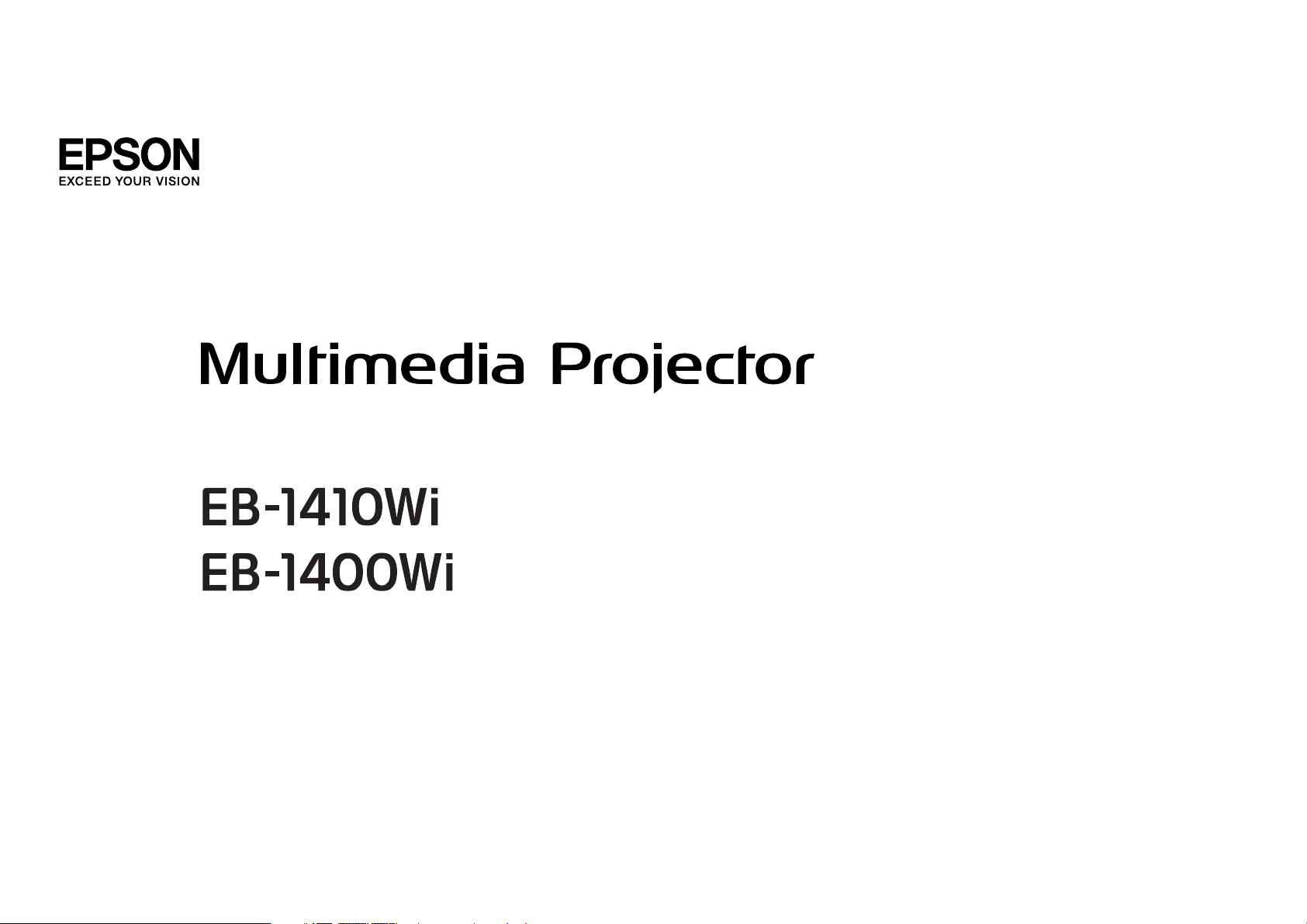
Käyttäjän opas
Page 2
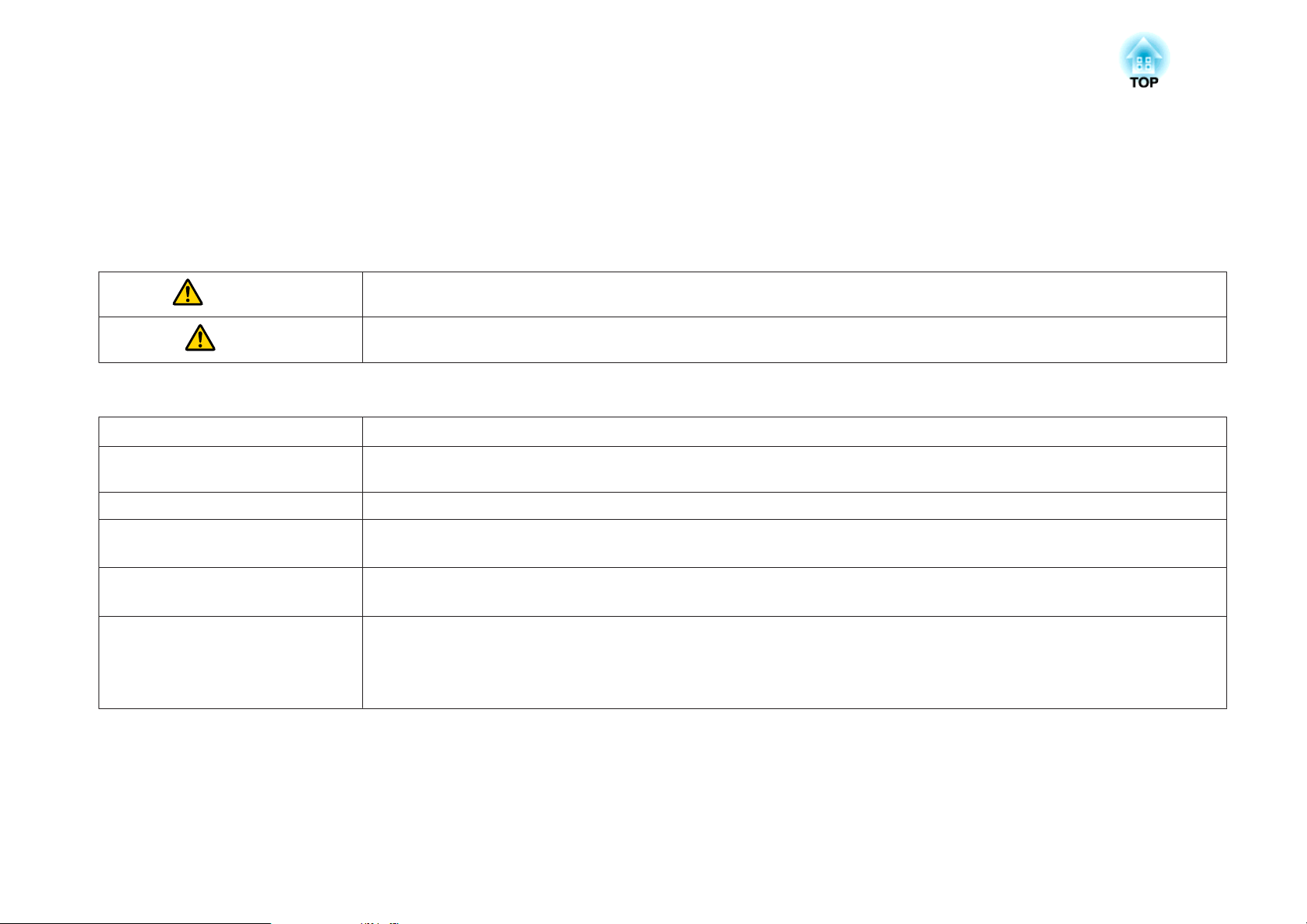
Tässä Oppaassa Käytetyt Merkinnät
• Turvamerkinnät
Käyttöohjeissa ja projektorissa käytetään kuvakkeita, joiden avulla laitetta opastetaan käyttämään turvallisesti.
Merkinnät ja niiden merkitykset ovat seuraavat. Varmista, että ymmärrät ne kunnolla ennen oppaan lukemista.
Varoitus
Huom
• Yleiset tiedotusmerkinnät
Huomaa
a
s Viittaa sivuun, jolta löytyy tarkempia tietoja aiheesta.
g
[Nimi] Tarkoittaa kaukosäätimen tai käyttöpaneelin painikkeiden nimiä.
Valikon nimi Viittaa Konfigurointi-valikon kohtiin.
Tämän kuvakkeen tietojen huomiotta jättäminen saattaa johtaa laitteen väärään käsittelyyn, jolloin seurauksena voi olla henkilövahinko tai
jopa kuolema.
Tämä kuvakkeen tietojen huomiotta jättäminen saattaa johtaa laitteen väärään käsittelyyn, jolloin seurauksena voi olla henkilövahinko tai
laitteen vaurioituminen.
Viittaa toimenpiteisiin, joiden seurauksena voi olla vaurioituminen tai loukkaantuminen, ellei niitä suoriteta riittävän huolellisesti.
Viittaa lisätietoihin ja seikkoihin, jotka on hyvä tietää aiheesta.
Tarkoittaa, että merkin edessä olevan alleviivatun sanan tai sanojen selitys on sanastossa. Katso "Liitteet"-kohdan osaa "Sanasto".
s “Sanasto” s.208
Esimerkki: [Esc]-painike
Esimerkki:
Valitse Kuva-valikosta Kirkkaus.
Kuva - Kirkkaus
Page 3
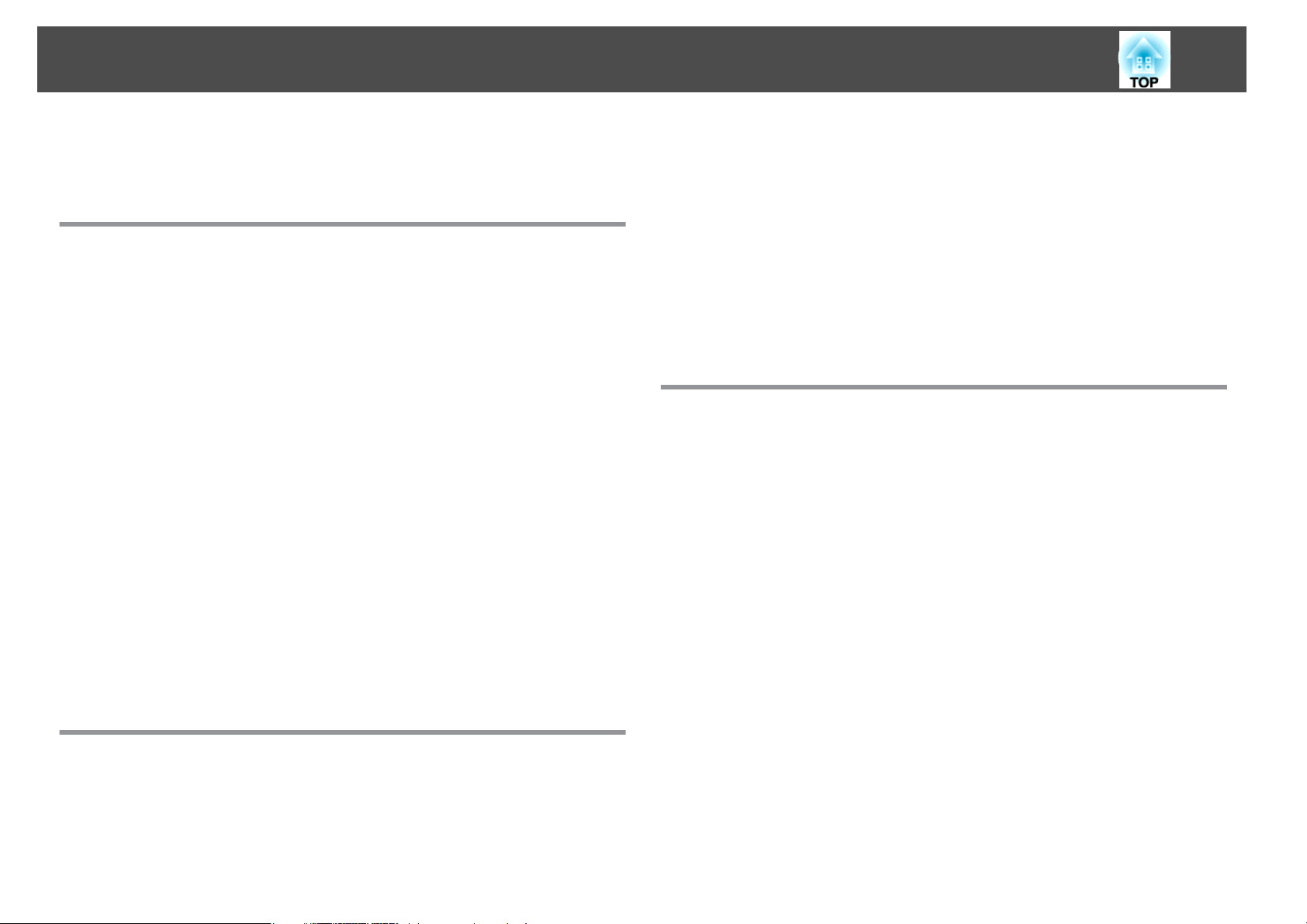
Sisältö
3
Tässä Oppaassa Käytetyt Merkinnät ................. 2
Johdanto
Projektorin Ominaisuudet ................................... 9
Interaktiivinen toiminto (Easy Interactive Function).......................9
Suorita toiminnot helposti Control Padilla ..............................9
Yhdistäminen verkkoon ja kuvien heijastaminen tietokoneen näytöstä..........9
Kahden kuvan heijastaminen samanaikaisesti (Split Screen).................9
Osien nimet ja toiminnot ................................... 10
Edestä/Ylhäältä...............................................10
Sivu .......................................................11
Liitännät................................................... 12
Alusta .....................................................13
Jalkojen kiinnitys (vain mallit, joiden mukana toimitetaan jalat)............14
Ohjauspaneeli ................................................15
Kaukosäädin.................................................16
Kaukosäätimen paristojen vaihtaminen ............................19
Kaukosäätimen käyttöalue.....................................20
Easy Interactive Pen ............................................20
Pariston vaihtaminen Easy Interactive Pen -kynään .....................21
Easy Interactive Pen -kynän kärjen vaihtaminen.......................22
Kynälokero..................................................22
Control Pad................................................. 23
Control Padin paristojen vaihtaminen ..............................24
Projektorin valmistelu
Projektorin asennus ....................................... 27
Asennustavat ................................................27
Laitteen kytkentä .......................................... 29
Liittäminen projektoriin.........................................31
Tietokoneen liittäminen .......................................31
Kuvalähteiden liittäminen ......................................33
USB-laitteiden liittäminen ......................................35
Ulkoisen laitteen liittäminen ....................................37
LAN-kaapelin liittäminen......................................38
Langattoman lähiverkkoyksikön asentaminen........................ 39
Liittäminen Control Padiin........................................40
Liittäminen käytettäessä PC-interaktiivinen-toimintoa..................40
Liittäminen USB Display -toiminnolla.............................. 41
Liittäminen PC Free-sovelluksella................................. 42
Tulostimen liittäminen........................................ 43
Perusprojisointitavat
Kuvien heijastaminen ...................................... 45
Asennuksesta projisointiin....................................... 45
Automaattinen tulevien signaalien tunnistus ja heijastetun kuvan muuttaminen
(Lähteen etsintä).............................................. 46
Kun projisoidaan USB Display -toiminnolla............................ 47
Välttämättömät asetukset ......................................47
Järjestelmävaatimukset .......................................47
Kytkentä ensimmäisen kerran................................... 48
Asennuksen poisto.......................................... 49
Projisoitujen kuvien säätäminen ............................ 50
Tekee Trapetsikorjauksen........................................50
V/P-trapetsikorjaus ..........................................50
Quick Corner...............................................51
Säätää kuvan kokoa............................................53
Kuvan sijainnin säätäminen (Kuvan siirtymä)...........................53
Kuvan pystysijainnin säätö (vain jalkojen kanssa toimitetut mallit)............54
Kuvan korkeuden nostaminen ...................................54
Kuvan korkeuden laskeminen...................................55
Kuvan vaakasijainnin säätö (vain jalkojen kanssa toimitetut mallit) . . . . . . . . . . . . 55
Tarkennuksen korjaaminen .......................................55
Äänenvoimakkuuden säätäminen .................................. 55
Kuvan säätäminen............................................. 56
Sävy -, Kylläisyys - ja Kirkkaus -säätö ...............................56
Page 4
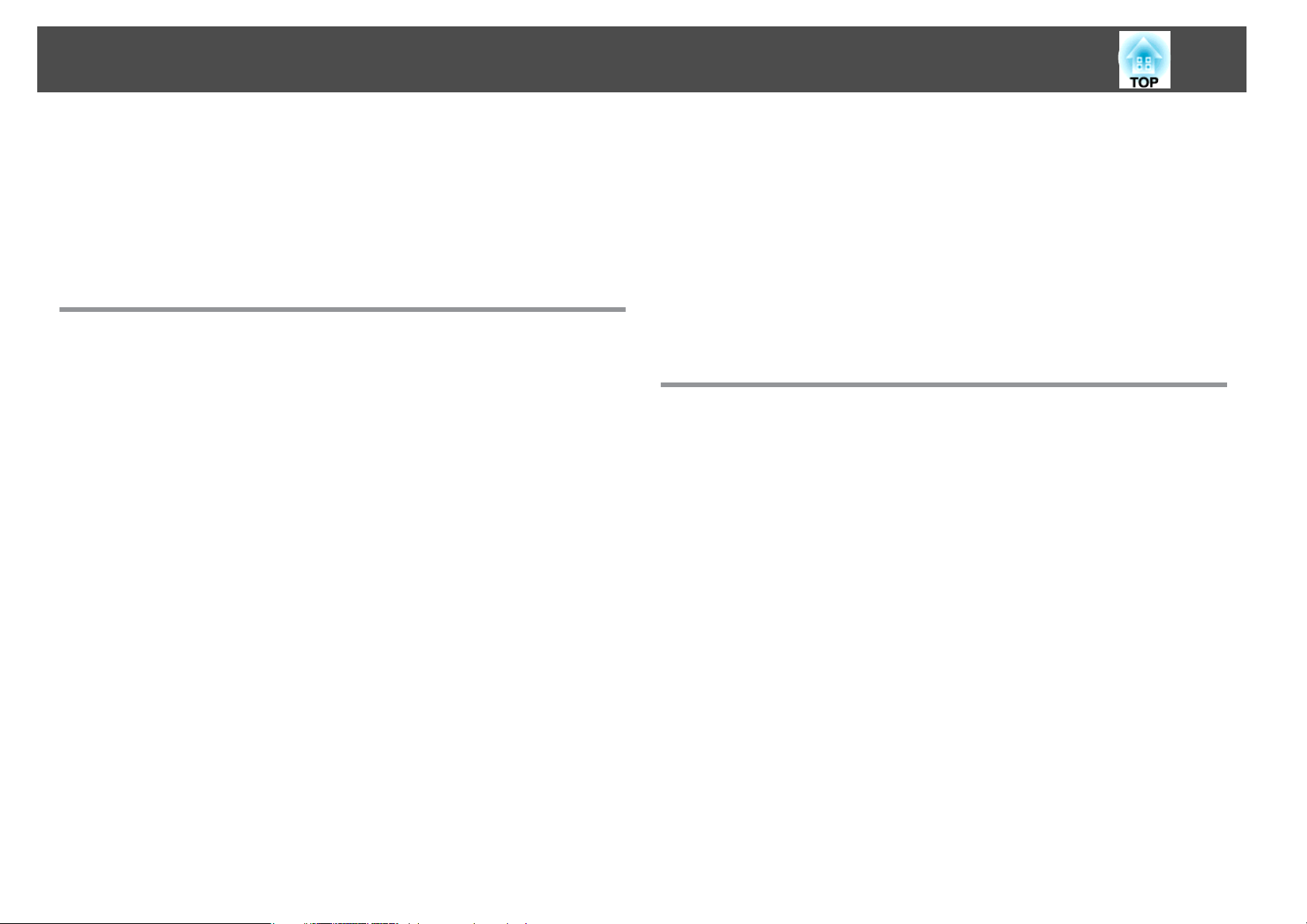
Sisältö
4
Gamma-asetus ............................................. 56
Projisoinnin laadun valinta (Väritila valinta) ............................57
Asetus Aut. himmennin......................................... 58
Projisoidun kuvan kuvasuhteen muuttaminen ..........................58
Muutosmenetelmät.......................................... 59
Kuvasuhteen muuttaminen .....................................59
Interaktiivinen toiminto
Interaktiivisen toiminnon yhteenveto ....................... 62
Erilaisten tehtävien suorittaminen interaktiivisella toiminnolla ...............62
Kolme tilaa ..................................................63
Ennen interaktiivisen toiminnon käyttämistä ................ 64
Autom. kalibrointi.............................................64
Man. kalibrointi............................................... 65
Milloin kynä täytyy kalibroida .....................................66
Kynän käyttö ................................................. 66
Piirtäminen ............................................... 68
Piirtäminen tussitaulunäytölle (Tussitaulutila) ..........................68
Tussitaulutilan käynnistäminen ..................................68
Työkalurivin toiminnot........................................ 69
Alatyökalurivin toiminnot ...................................... 71
Lukea paperiasiakirjoja skannerista...............................72
Tiedostojen avaaminen ja lukeminen Tussitaulutilaan ...................73
Piirtäminen projisoidulle kuvalle (PC Free -huomautus)....................74
PC Free -huomautus -toiminnon käynnistäminen......................74
Työkalurivin toiminnot........................................ 75
Alatyökalurivin toiminnot ...................................... 77
Piirtosisällön käyttäminen . . . . .............................. 79
Tallentaminen ................................................79
Tussitaulutila .............................................. 79
PC Free -huomautus.........................................79
Tulostaminen ................................................80
Tussitaulutila .............................................. 80
PC Free -huomautus.........................................81
Sähköpostien lähettäminen (Vain Tussitaulutilassa)...................... 81
Tietokoneen käyttö projisoidusta näytöstä (PC-interaktiivinen)
........................................................... 83
Projektorin valmistelu..........................................83
Asenna Easy Interactive Driver (vain Mac OS X).......................84
Vaihtaminen PC-interaktiivinen-tilaan...............................85
Kynän toiminta-alueen säätö......................................86
Säädä kynä-aluetta manuaalisesti ................................86
Hyödyllisiä Toimintoja
Projisointitoiminnot ....................................... 89
Kahden kuvan heijastaminen samanaikaisesti (Split Screen) .................89
Split Screen -projisoinnin tulolähteet .............................. 89
Käyttötoimenpiteet .......................................... 90
Käytettäessä interaktiivista toimintoa ..............................92
Rajoitukset Split Screen -projisoinnin aikana.........................93
USB.tallennusvälineelle (PC Free) tallennettujen kuvien projisointi............94
PC Free-sovelluksella heijastettavissa olevien tiedostojen määritykset........94
PC Free esimerkkejä .......................................... 96
PC Free -käyttötavat ..........................................96
Valittujen kuvien tai elokuvien projisointi ...........................98
PDF-tiedostojen heijastus ......................................99
Kansion kaikkien kuvatiedostojen projisointi järjestyksessä (Diaesitys)....... 101
Skenaarion toisto...........................................102
Toiminnat esitystä toistettaessa................................. 102
Kuvatiedoston näyttöasetukset ja Diaesitys-toiminta-asetukset........... 103
Kuvan piilottaminen ja äänen mykistäminen tilapäisesti (A/V-mykistys)........ 104
Kuvan pysäyttäminen (Pysäytys) .................................. 104
Kohdistintoiminto (Kohdistin) .................................... 105
Kuvan osan suurentaminen (Zoomaus)..............................106
Kaukosäätimen käyttö hiiriosoittimen ohjaamiseen (Langaton hiiri) . . . . . . . . . . 107
Käyttäjän logon tallentaminen....................................108
Käyttäjäkuvion tallentaminen .................................... 110
Page 5
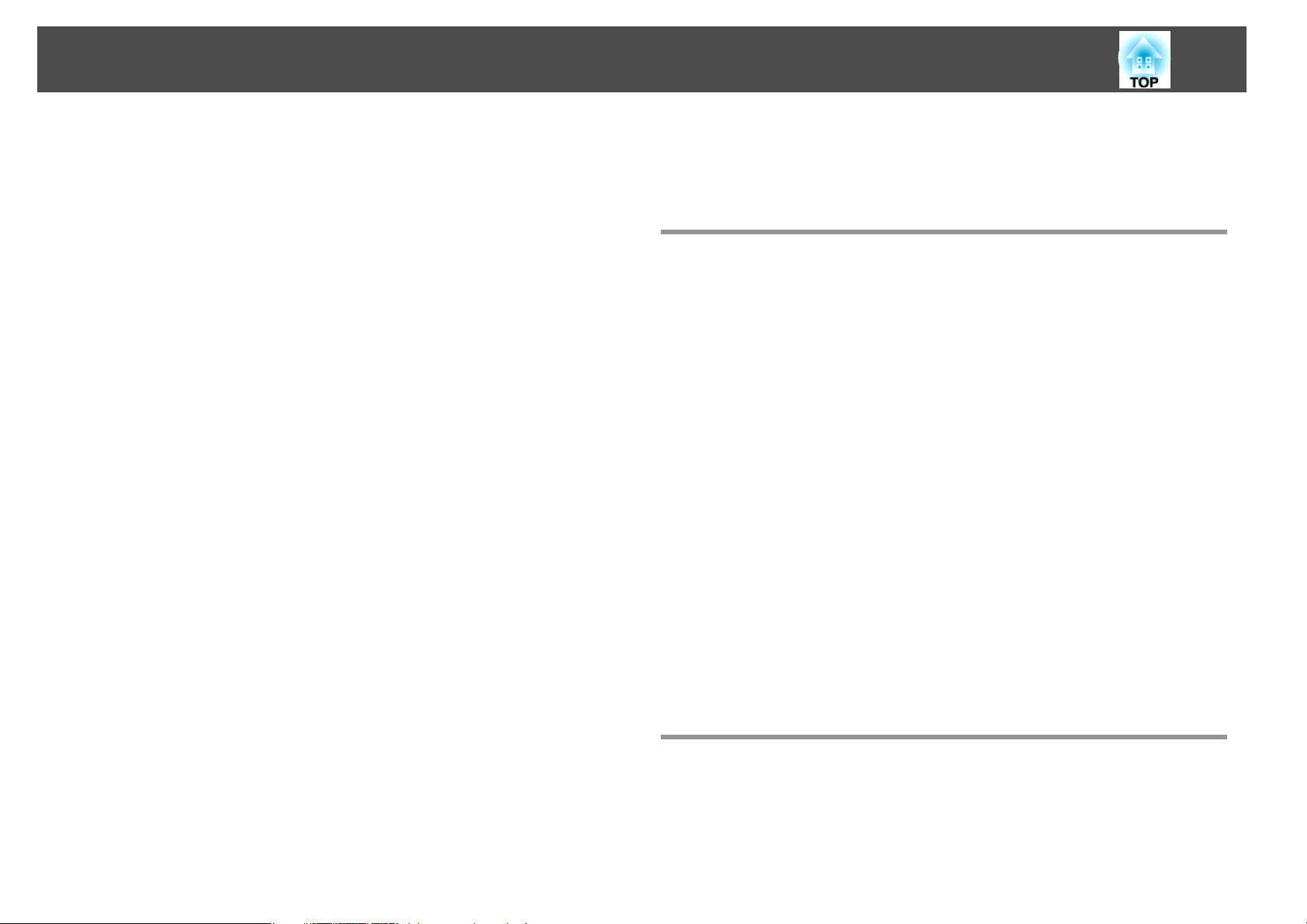
Sisältö
5
Turvatoiminnot .......................................... 112
Käyttäjien hallinta (Salasanasuojaus)................................112
Salasanasuojaus tyypit....................................... 112
Asetukset Salasanasuojaus .................................... 112
Salasanan antaminen ........................................ 113
Käytön rajoittaminen (Toimintalukko) ...............................114
Varkaudenestolukko.......................................... 115
Vaijerilukon asennus ........................................ 115
Verkkotoiminnot ......................................... 116
Interaktiivisen toiminnon käyttö verkossa ............................ 116
Käynnistäminen ............................................ 116
Rajoitukset............................................... 116
Heijastaminen”Muodosta yhteys verkkoprojektoriin” -toiminnolla........... 116
WPS (Wi-Fi Protected Setup) -yhteyden muodostaminen langattoman lähiverkon
tukiaseman avulla ............................................118
Yhteyden asetustapa ........................................ 118
Valvonta ja ohjaus ....................................... 120
Tietoja EasyMP Monitor ........................................ 120
Asetusten muuttaminen web-selaimella (Web Control)................... 120
Projektorin asetukset........................................ 120
Web Control -toiminnon näyttäminen ............................ 121
Web Remote -toiminnon näyttäminen............................ 121
Varmenteiden asetus ........................................ 123
Secure HTTP - Huomautukset .................................. 123
Luettelo tuetuista varmenteista................................. 124
Postin ilmoitus -toiminnon käyttö virheiden raportointiin................. 124
Postin virheilmoituksen lukeminen...............................124
Hallinta käyttämällä SNMP-toimintoa ............................... 125
ESC/VP21-komennot .......................................... 125
Komentoluettelo........................................... 125
Johdinkaaviot ............................................. 126
Tietoja kohteesta PJLink........................................ 127
Tietoja Crestron RoomView -toiminnosta
Projektorin käyttö tietokoneeltasi ................................128
Ajoituksen asetus.............................................131
Asetusmenetelmät..........................................131
........................... 127
®
Kello................................................... 132
Aikataulu ................................................ 132
Konfigurointi-valikko
Käyttäminen Konfigurointi-valikko ........................ 135
Toiminnot ............................................... 136
Konfigurointi-valikon taulukko ....................................136
Verkko-valikko .............................................137
Kuva-valikko................................................ 138
Signaali-valikko.............................................. 140
Asetukset-Valikko............................................ 141
Laajennettu-valikko ........................................... 143
Easy Interactive Function -asetuskohdat........................... 146
Tussitaulun asetukset -näyttö .................................. 146
Verkko-valikko ...............................................150
Verkko-valikon käyttöä koskevat huomautukset ......................151
Näppäimistötoiminnot.......................................151
Perus-valikko .............................................. 152
Langaton LAN-valikko ....................................... 152
Turvallisuus-valikko .........................................154
Kiinteä LAN-valikko ......................................... 157
Ylläpitäjän asetukset-valikko ................................... 158
Palauta-valikko............................................ 162
Info-Valikko (Vain Näyttö)....................................... 162
Palauta-Valikko.............................................. 163
Vianmääritys
Ohjeen käyttö ............................................ 165
Ongelmanratkaisu ........................................ 166
Merkkivalojen lukeminen....................................... 166
Kun Merkkivaloista Ei Ole Apua................................... 170
Kuviin liittyvät ongelmat ........................................171
Page 6
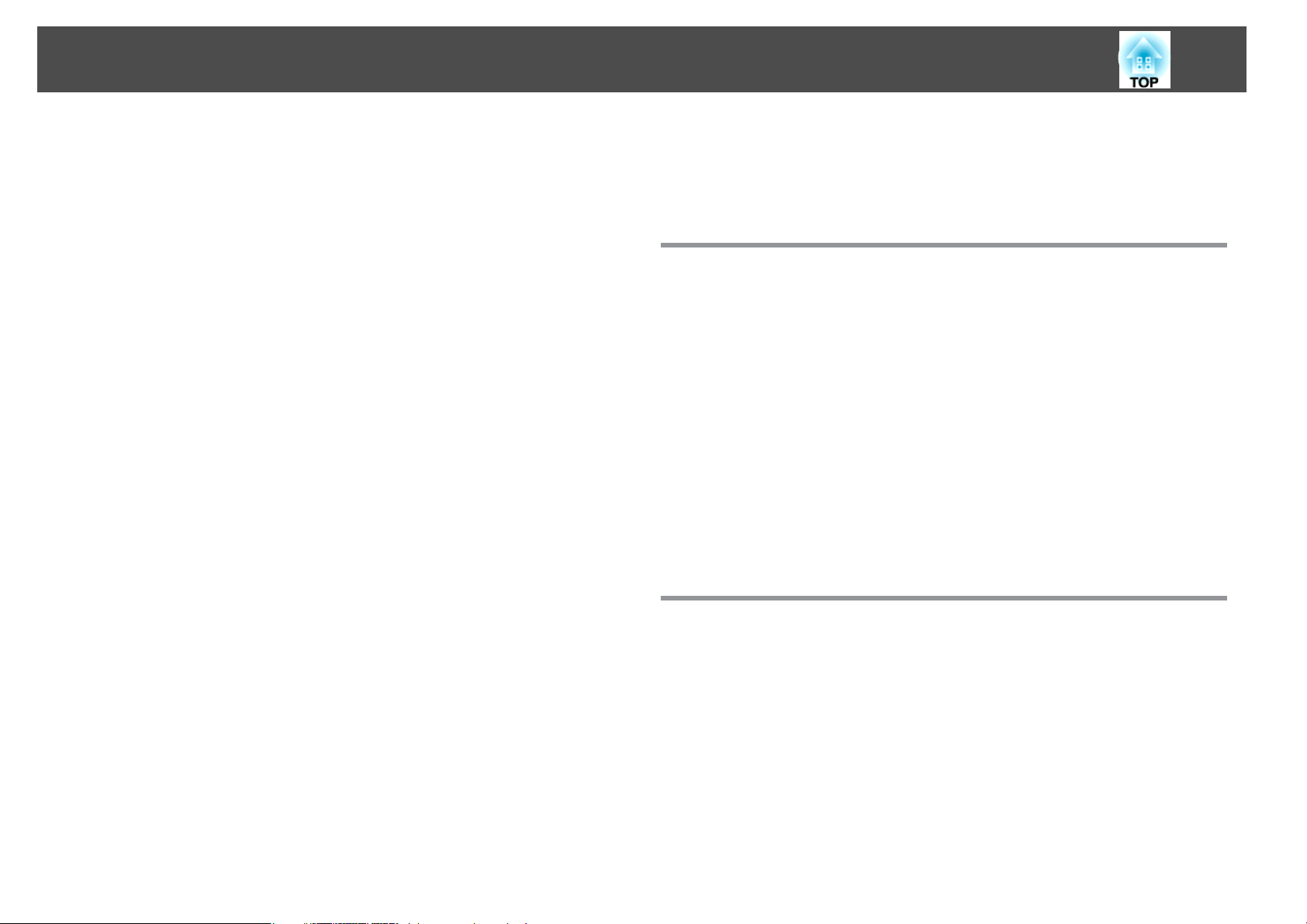
Sisältö
6
Kuvia ei näy.............................................. 171
Liikkuvat kuvat eivät näy (vain kuvan liikkuva osa muuttuu mustaksi)....... 172
Kuvien projisointi päättyy automaattisesti..........................172
Näyttöön tulee viesti Ei tueta ................................... 172
Näyttöön tulee viesti Ei signaalia................................ 172
Kuvat ovat epäselviä, epätarkkoja tai vääristyneitä.................... 173
Kuvissa on häiriöitä tai vääristymiä............................... 174
Hiiren osoitin vilkkuu (vain USB Display -projisoinnissa).................174
Osa kuvasta puuttuu (kuva on suuri), kuva on pieni, kuvasuhde ei ole sopiva tai
kuva on käännetty.......................................... 175
Kuvan värit eivät ole oikeat.................................... 176
Kuvat näyttävät tummilta ..................................... 176
Ongelmia kuvien projisoinnin alkaessa .............................. 177
Projektori ei kytkeydy päälle................................... 177
Ongelmia interaktiivisessa toiminnossa..............................177
Projektorin piirtotoimintoa ei voi käyttää...........................177
Ei voi käyttää hiirenä ja piirtää kytkemällä tietokoneeseen ............... 178
Näkyy viesti Easy Interactive Functionissa tapahtui virhe. ................178
Tietokoneen hiiri ei toimi oikein .................................178
Easy Interactive Pen ei toimi................................... 179
Easy Interactive Pen -kynän vasteaika on hidas....................... 179
Piste ei siirry seuraavaan kohtaan................................179
Piste liikkuu automaattisesti ................................... 180
Ei voi suorittaa toimintoja siepattaessa, tulostettaessa tai tallennettaessa . . . . . 180
Projisoidun näytön sieppausta ei voi liittää oikein..................... 180
Ei voi tulostaa normaalisti..................................... 180
Ei voi skannata normaalisti.................................... 181
Aika ei ole synkronoitu, sisäisen tallennuksen asetukset eivät heijastu oikein.
........................................................181
Lähdettä ei voi muuttaa...................................... 181
Muita ongelmia ..............................................182
Ääntä ei kuulu tai ääni on heikko................................ 182
Äänessä on kohinaa (vain projisoitaessa USB Displaylla).................182
Kaukosäädin ei toimi........................................ 183
Haluan vaihtaa viestien ja valikoiden kielen ......................... 183
Langattoman lähiverkon todennusasetukset puuttuvat ................. 183
Projektorissa ilmenevistä ongelmista ei tule sähköposti-ilmoitusta......... 184
Ajan laskusta vastaava akku on tyhjenemäisillään. näytetään............. 184
Kuvatiedostojen nimet eivät näy oikein PC Free-sovelluksessa............ 184
Asetuksia ei voi muuttaa web-selaimella........................... 185
Tietoja kohteesta Event ID . . .............................. 186
Huoltotoimenpiteet
Puhdistaminen ........................................... 189
Projektorin pinnan puhdistaminen................................. 189
Projisointi-ikkunan puhdistus .................................... 189
Estetunnistimen puhdistaminen .................................. 189
Ilmansuodattimen Puhdistaminen ................................. 190
Tarvikkeiden Vaihtaminen ................................ 191
Lampun Vaihtaminen.......................................... 191
Lampun vaihtoväli..........................................191
Lampun vaihtaminen........................................ 192
Lampun käyttöajan nollaaminen................................ 194
Ilmansuodattimen Vaihtaminen ................................... 194
Ilmansuodattimen vaihtoväli...................................194
Ilmansuodattimen vaihtaminen .................................194
Liite
Valinnaiset Lisävarusteet ja Tarvikkeet ..................... 198
Valinnaiset Lisävarusteet ........................................198
Tarvikkeet..................................................198
Näytön Koko ja Projisointietäisyys ......................... 199
Tuetut Näytöt ............................................ 201
Tuetut kuvatarkkuudet......................................... 201
Tietokonesignaalit (analoginen RGB)............................. 201
Komponenttivideo..........................................201
Komposiittivideo...........................................201
Tulosignaali HDMI- ja DisplayPort-portista.......................... 201
Page 7
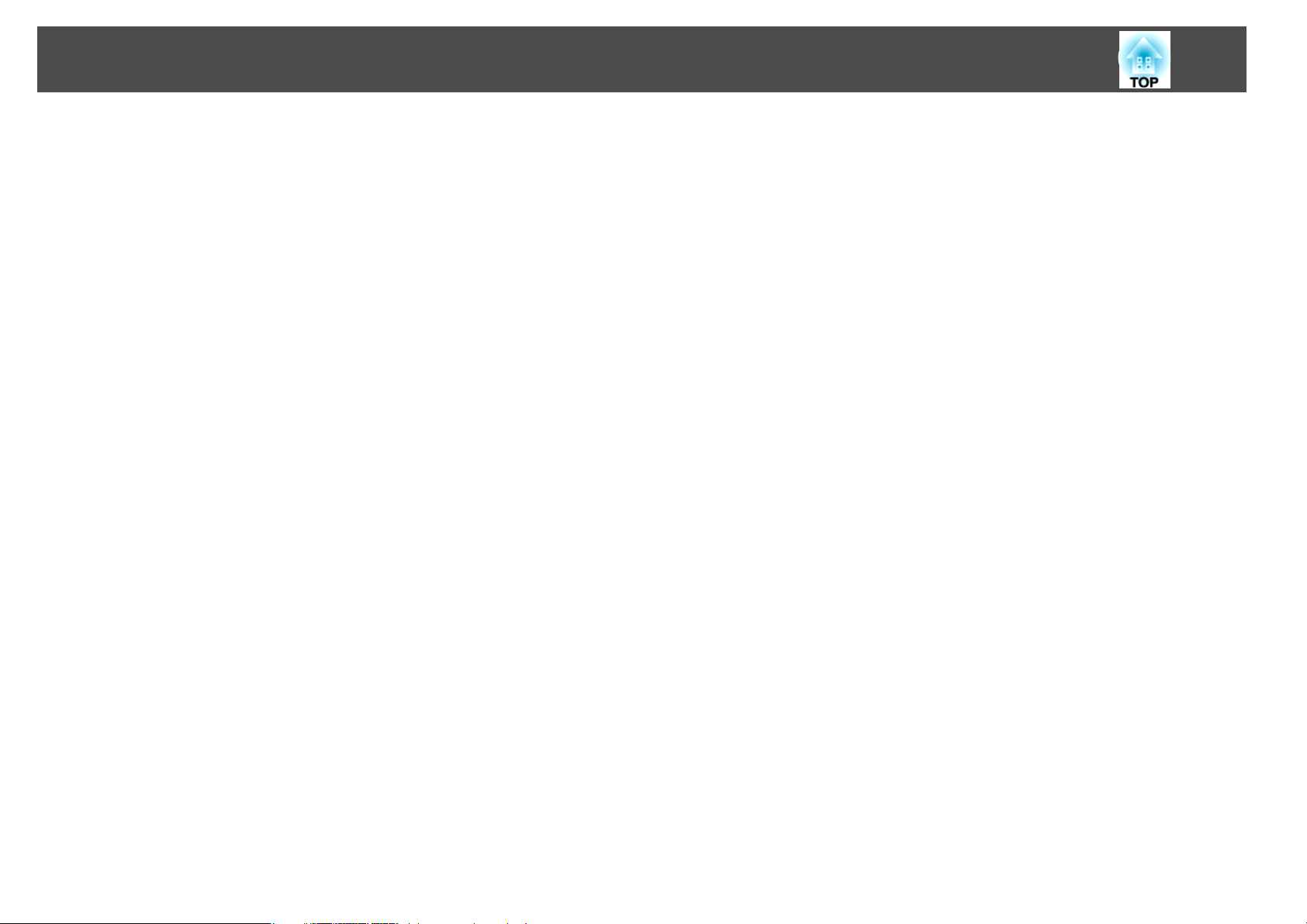
Sisältö
Tekniset Tiedot ........................................... 203
Projektorin Yleiset Tekniset Tiedot ................................. 203
Ulkonäkö ................................................ 206
Sanasto .................................................. 208
Yleisiä Huomautuksia ..................................... 210
Langattoman teletoimintalain määräykset ............................210
Merkintätavoista............................................. 210
Yleinen Huomautus: ...........................................211
Hakemisto ............................................... 212
7
Page 8
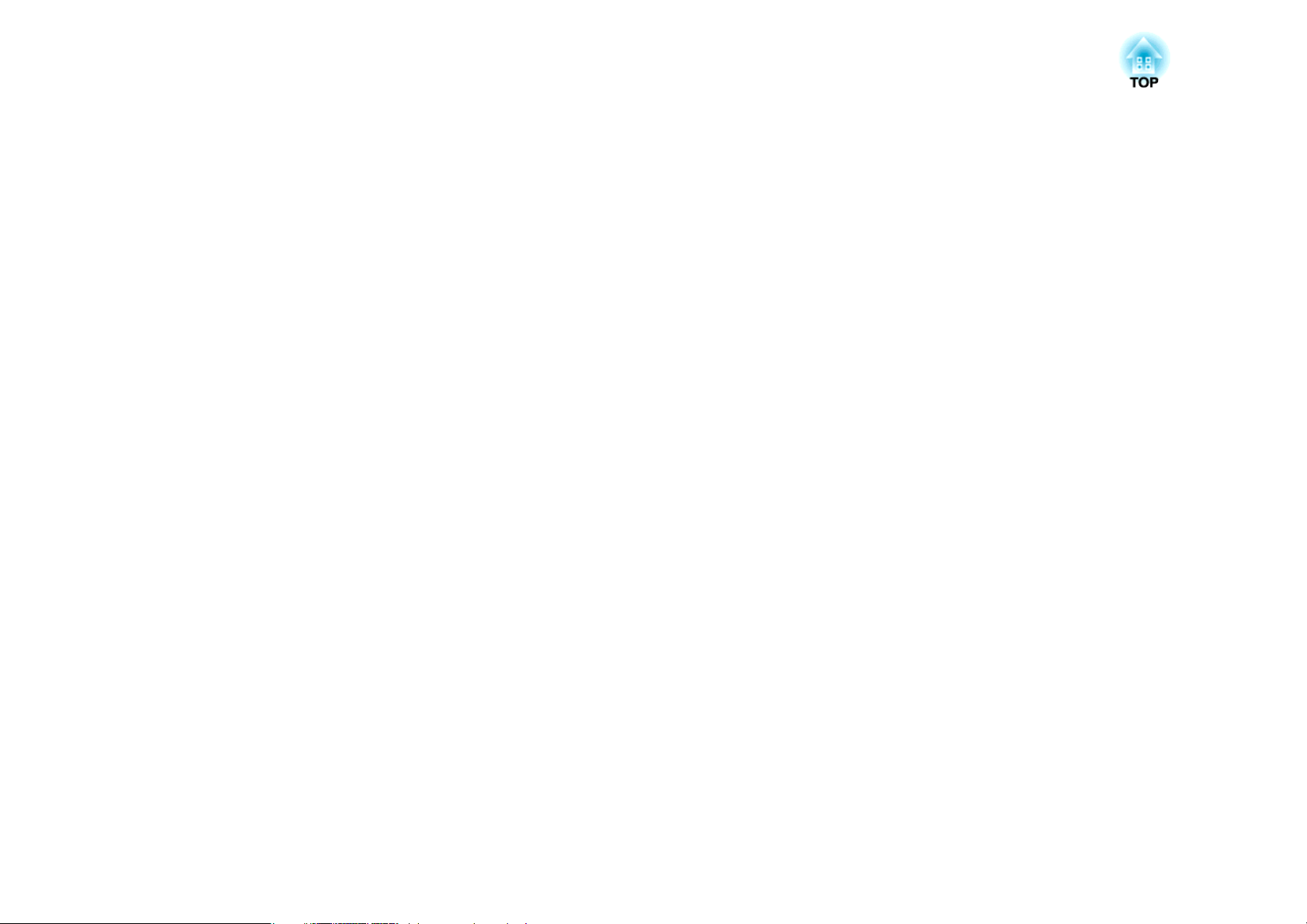
Johdanto
Tässä luvussa kuvataan projektorin ominaisuudet ja osien nimet.
Page 9
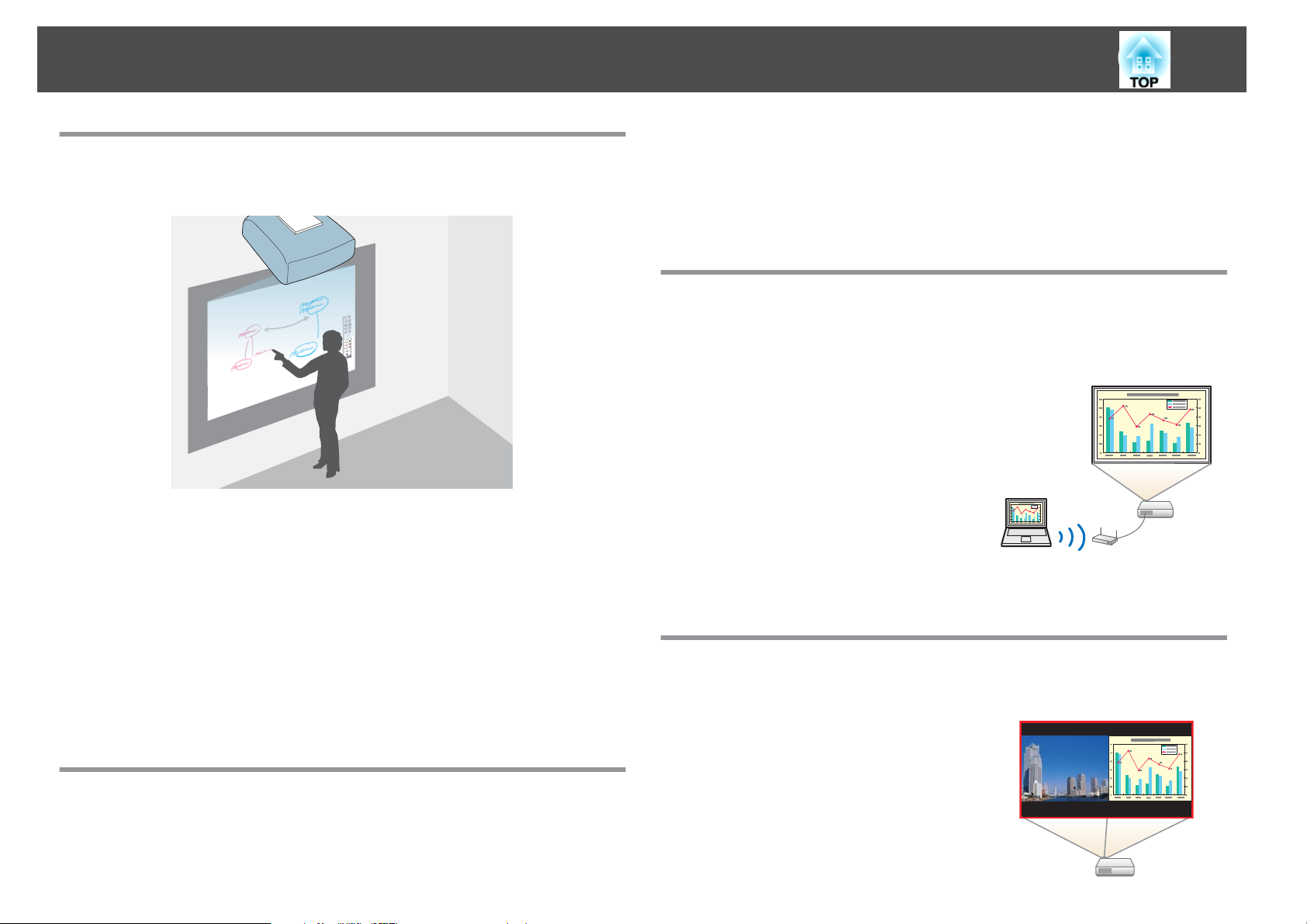
Projektorin Ominaisuudet
9
Interaktiivinen toiminto (Easy Interactive Function)
Voit suorittaa elektronisella kynällä (Easy Interactive Pen) seuraavat
toiminnot.
• Piirtää tyhjille pinnoille, kuten tussitaulut
• Piirtää heijastetuille asiakirjoille
• Suorittaa tietokoneen hiiritoimintoja projisoidulle näytölle
• Lukea paperiasiakirjoja skannerista
• Tallentaa projisoidun näytön
• Tulostaa projisoidun näytön
• Liittää projisoidun näytön sähköpostiin ja lähettää sen
s
“Interaktiivinen toiminto” s.61
Suorita toiminnot helposti Control Padilla
Asentamalla toimitukseen kuuluvan Control Padin voit suorittaa helposti
usein käytettyjä toimintoja, kuten projektorin käynnistäminen ja
sammuttaminen sekä lähteen muuttaminen. Voit myös liittää USBtallennusvälineen tai USB-kaapelit tulostimeen, jne.
s
“Control Pad” s.23
s
“Liittäminen Control Padiin.” s.40
Yhdistäminen verkkoon ja kuvien heijastaminen tietokoneen näytöstä
Kun verkkoon on muodostettu yhteys, voit suorittaa seuraavat toiminnat.
Voit kytkeä projektorin tietokoneeseen
verkossa ja projisoida tietojeen näytön
toimitukseen kuuluvalla EasyMP Network
Projection (ohjelmistosovellus).
s EasyMP Network Projection -toiminnon
käyttöopas
Interaktiivisella toiminnolla piirretyn sisällön
voi projisoida myös muiden kokoushuoneiden
projektoreilla.
s “Interaktiivisen toiminnon käyttö verkossa”
s.116
Kahden kuvan heijastaminen samanaikaisesti (Split Screen)
Tämä toiminto jakaa projisoidun näytön
kahteen osaan ja projisoi kaksi erityyppistä
kuvaa rinnakkain. Projisoimalla kuvat kahdesta
lähteestä yhdelle näytölle voit kasvattaa viestisi
vaikutusta tai kokoa videokonferenssien tai
esitysten aikana.
s “Kahden kuvan heijastaminen
samanaikaisesti (Split Screen)” s.89
Page 10
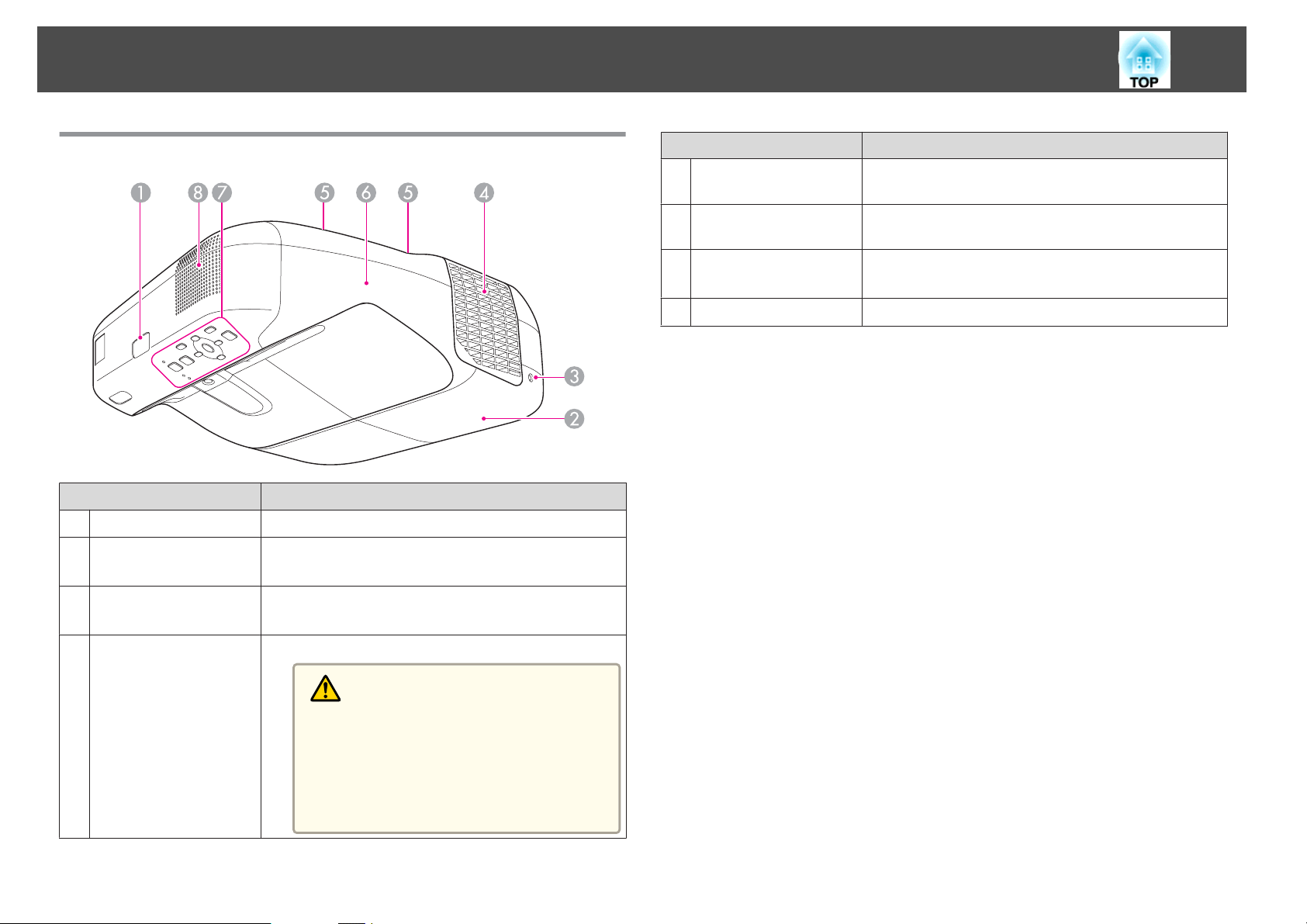
Osien nimet ja toiminnot
10
Edestä/Ylhäältä
Nimi Toiminto
Kaukovastaanotin
A
Lampun suojus
B
Ottaa vastaan kaukosäätimen signaaleja.
Avaa tämä suojus vaihtaessasi projektorin lamppua.
s “Lampun Vaihtaminen” s.191
Nimi Toiminto
Kaapelisuojuksen
E
kiinnitysruuvit
Kaapelisuojus
F
Käyttöpaneeli
G
Kaiutin
H
Kiinnitä kaapelisuojus paikalleen ruuvilla.
Avaa löysäämällä kumpaakin ruuvia, kun liitetään
tuloporttiin tai asennetaan langaton lähiverkkoyksikkö.
Käyttää projektoria.
s “Ohjauspaneeli” s.15
Lähettää audiota.
Lampun suojuksen
C
kiinnitysruuvi
Ilmanpoistoaukko
D
Kiinnitä lampun suojus paikalleen ruuvilla.
s “Lampun Vaihtaminen” s.191
Ilmanpoistoaukko projektorin sisäosien jäähdytykseen.
Huom
Älä aseta kasvoja tai käsiä ilmanpoistoaukon lä‐
helle tai aseta ilmanpoistoaukon lähelle esineitä,
joihin kuumuus voi vaikuttaa käpristämällä niitä
tai muulla tavoilla, kun projektori on käynnissä.
Kuuma tuuletusaukon ilma saattaa aiheuttaa pa‐
lovammoja, käpristymistä tai onnettomuuksia.
Page 11
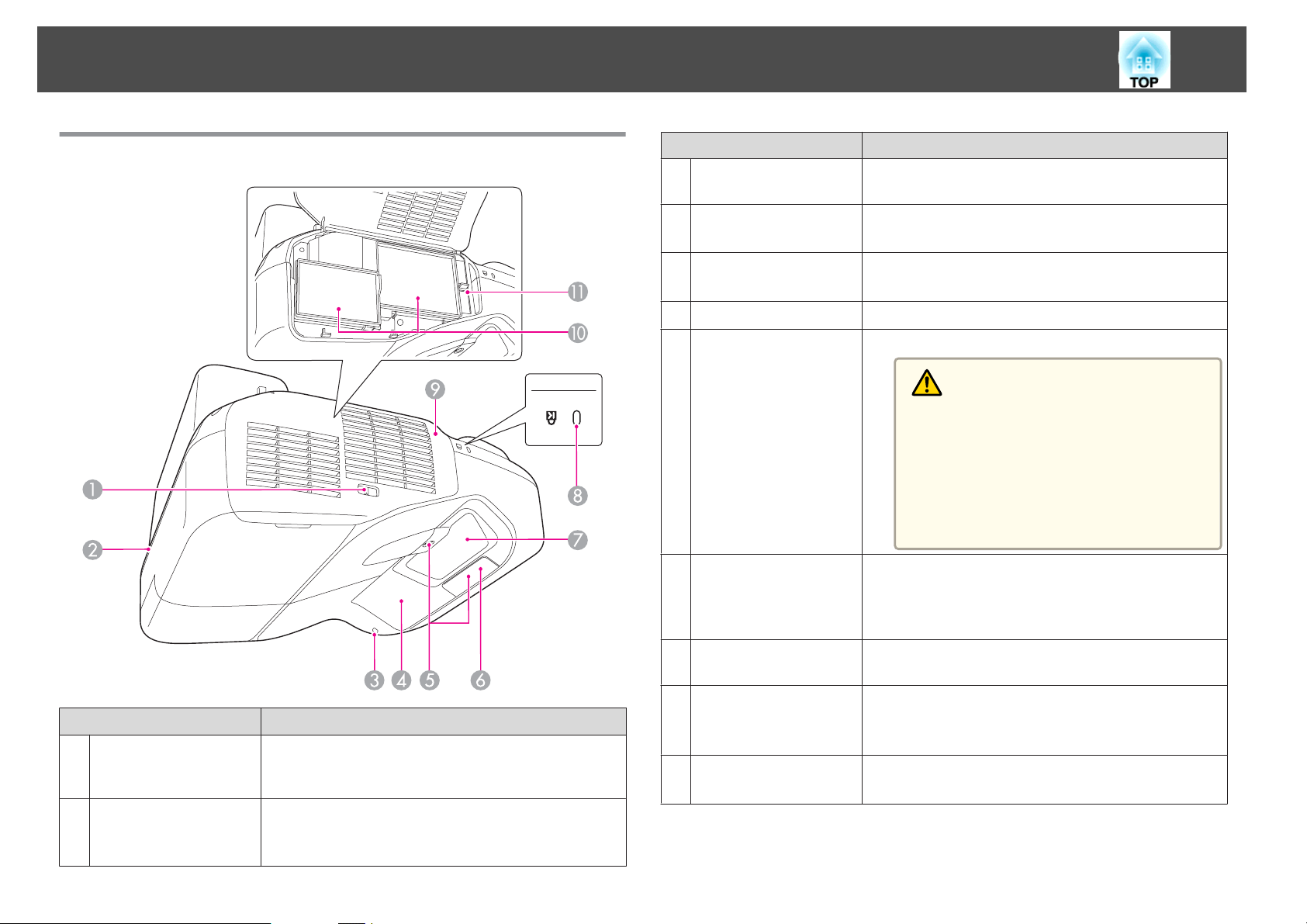
Osien nimet ja toiminnot
11
Sivu
Nimi Toiminto
Langaton LAN -
C
merkkivalo
Easy Interactive
D
Function -vastaanotin
Estetunnistin
E
Kaukovastaanotin
F
Projisointi-ikkuna
G
Lukitusaukko
H
Osoittaa toimitukseen kuuluvan langattoman
lähiverkkoyksikön käyttötilan.
Ottaa vastaan Easy Interactive Pen -kynän signaaleja.
s “Interaktiivinen toiminto” s.61
Tunnistaa projisointialuetta häiritsevät esteet.
s “Estetunnistimen puhdistaminen” s.189
Ottaa vastaan kaukosäätimen signaaleja.
Projisoi kuvia.
Varoitus
• Älä katso projisointi-ikkunaan projisoinnin ai‐
kana.
• Älä pane mitään esineitä tai kättä projisointi-ik‐
kunan lähelle. Tästä voi aiheutua palovammoja,
tulipalo tai laitteen toiminnan keskeytyminen,
koska tämä alue saavuttaa korkean lämpötilan
keskitetyn projisointivalon vuoksi.
Lukitusaukko on yhteensopiva Kensington-yhtiön
valmistaman Microsaver Security System turvajärjestelmän kanssa.
s “Varkaudenestolukko” s.115
Nimi Toiminto
Ilmansuodattimen
A
suojuksen
avaus-/sulkuvipu
Lukituskaapelin
B
asennuskohta
Avaa ja sulkee ilmansuodattimen kannen.
Vie lukituskaapeli (saatavana kaupoista) tähän ja lukitse
se paikalleen.
s “Vaijerilukon asennus” s.115
Ilmansuodattimen
I
suojus
Ilmanottoaukko
J
(ilmansuodatin)
Tarkennusvipu
K
Avaa, kun vaihdat ilmansuodatinta tai käytät
tarkennusvipua.
Ottaa ilmaa projektorin sisäosien jäähdyttämiseksi.
s “Ilmansuodattimen Puhdistaminen” s.190
“Ilmansuodattimen Vaihtaminen” s.194
s
Säätää kuvan tarkennusta.
Avaa ilmansuodattimen suojus, kun haluat käyttää sitä.
Page 12
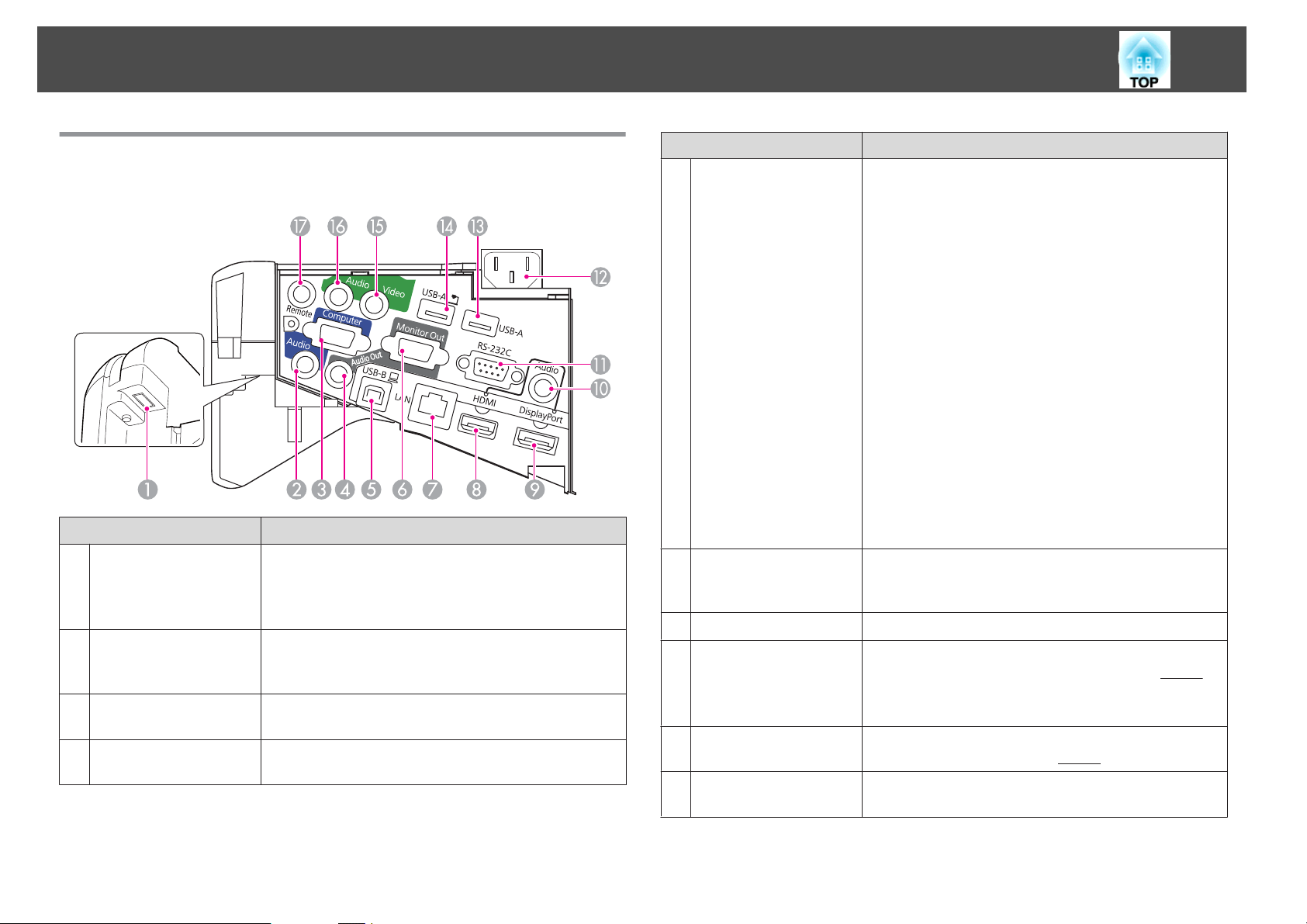
Osien nimet ja toiminnot
12
Liitännät
Kaapelisuojuksen alla on seuraavat portit.
Nimi Toiminto
Langattoman
A
lähiverkkoyksikön
asennuskohta
Audio1-portti
B
Computer-portti
C
Audio Out -portti
D
Asenna toimitukseen kuuluva langaton
lähiverkkoyksikkö tähän.
s “Langattoman lähiverkkoyksikön asentaminen”
s.39
• Syöttää audiota Computer-porttiin liitetystä laitteesta.
• Syöttää audion muista laitteista, kun heijastetaan kuvia
USB-A-porttiin kytketystä laitteesta.
Tuo kuvasignaalia tietokoneesta ja
komponenttivideosignaalia muista videolähteistä.
Siirtää parhaillaan projisoidun kuvan äänen ulkoiseen
kaiuttimeen.
Nimi Toiminto
USB-B-portti
E
Monitor Out -portti
F
LAN-portti
G
HDMI-portti
H
DisplayPort
I
Audio3-portti
J
• Liittää projektorin tietokoneeseen toimitukseen
kuuluvan USB-kaapelin avulla ja projisoi kuvat
tietokoneelle.
s “Kun projisoidaan USB Display -toiminnolla”
s.47
• Liittää projektorin tietokoneeseen toimitukseen
kuuluvalla USB-kaapelilla, jotta voidaan käyttää
Langaton hiiri -toimintoa.
s “Kaukosäätimen käyttö hiiriosoittimen
ohjaamiseen (Langaton hiiri)” s.107
• Liittää projektorin tietokoneeseen toimitetulla USBkaapelilla, jotta Easy Interactive Pen -kynää voidaan
käyttää hiirenä tai kynänä projisoituun ruutuun
piirtämistä varten.
s “Tietokoneen käyttö projisoidusta näytöstä (PCinteraktiivinen)” s.83
• Liittämällä projektorin Control Padiin toimitukseen
kuuluvalla USB-kaapelilla voit liittää projektorin
tietokoneeseen Control Padista.
s “Liittäminen Control Padiin.” s.40
Lähettää analogiset RGB-signaalin tulot Computer
ulkoiseen näyttöön. Et voi lähettää signaalien tuloa
muiden porttien tai komponenttien videosignaaleista.
Kytkee lähiverkkokaapelin verkkoon liittymistä varten.
Syöttää videosignaaleja HDMI-yhteensopivista
videolaitteista ja tietokoneista. Projektori tukee
signaaleja.
s “Laitteen kytkentä” s.29
Syöttää videosignaalit DisplayPort-yhteensopivilta
tietokoneilta. Projektori tukee
Syöttää audiota erityisestä lähteestä, joka on asetettu
kohdassa Laajennettu - Audiotuloasetus.
HDCPg-signaaleja.
HDCPg-
Page 13
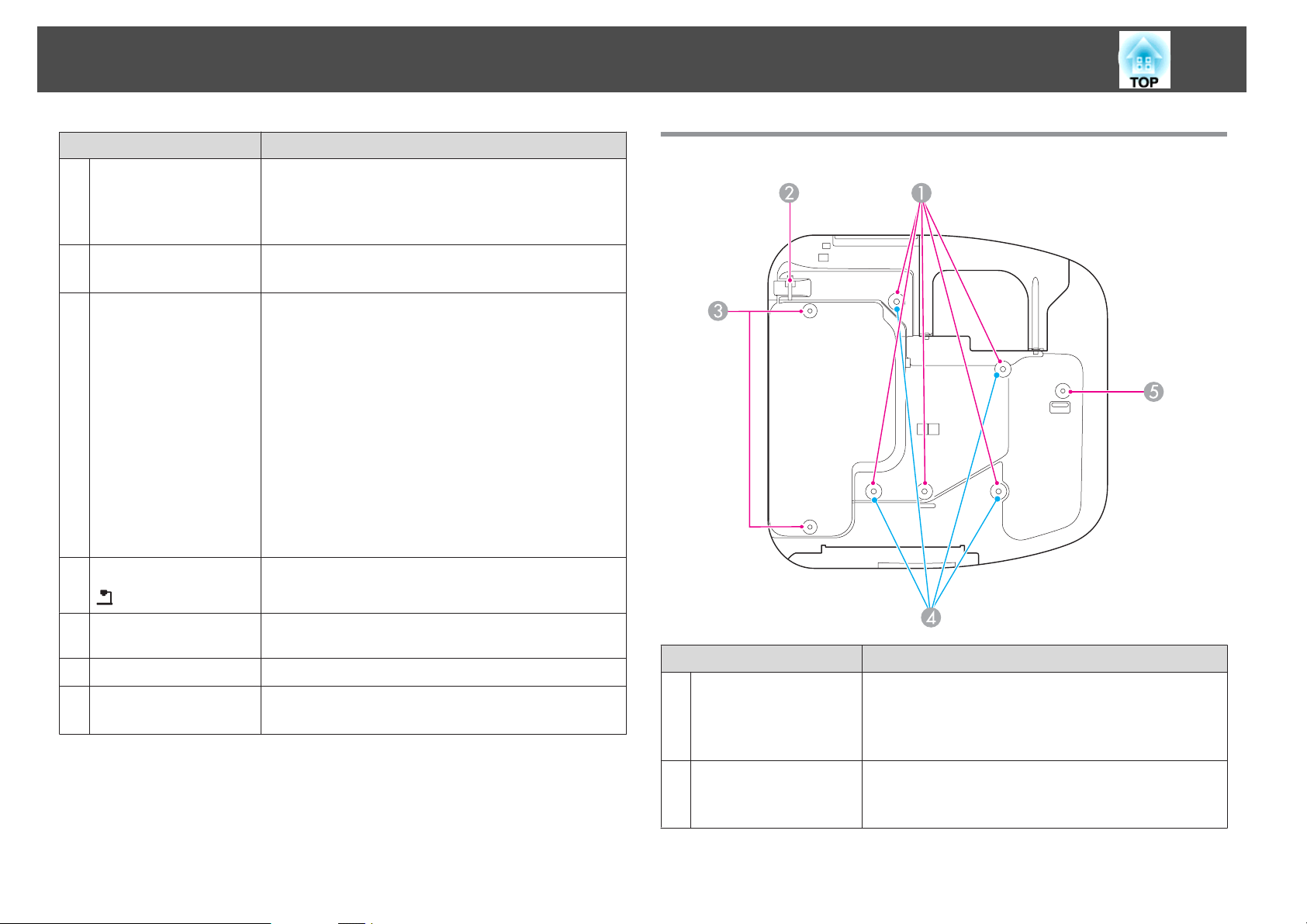
Osien nimet ja toiminnot
13
RS-232C-portti
K
Virransyöttö
L
USB-A-portti
M
USB-A-portti
N
Nimi Toiminto
Kun ohjaat projektoria tietokoneelta, kytke projektori
tietokoneeseen RS-232C-kaapelilla. Tämä portti on
valvontakäyttöä varten eikä sitä tule tavallisesti käyttää.
s “ESC/VP21-komennot” s.125
Kytkee virtajohdon projektoriin.
s “Asennuksesta projisointiin” s.45
• Liittää USB-tallennuslaitteen tai digitaalikameran ja
projisoi PDF-asiakirjat, elokuvat tai kuvat käyttämällä
PC Free -toimintoa.
s “USB.tallennusvälineelle (PC Free) tallennettujen
kuvien projisointi” s.94
• Liittämällä USB-muistin voit tallentaa ja katsoa
interaktiivisella toiminnolla piirrettyä sisältöä.
s “Piirtosisällön käyttäminen” s.79
• Voit liittää USB-tulostimia.
• Liittämällä projektorin Control Padiin toimitukseen
kuuluvalla USB-kaapelilla voit liittää USB-muistiin tai
tulostimeen Control Padista.
s “Liittäminen Control Padiin.” s.40
Projisoi lisävarusteena saatavan dokumenttikameran
kuvia. Tästä portista ei voida projisoida muilla laitteilla.
Alusta
Video-portti
O
Audio2-portti
P
Remote-portti
Q
Tulot videolähteistä tuleville
komposiittivideosignaaleille.
Syöttää äänen Video-porttiin liitetystä laitteesta.
Liittää Control Padiin.
s “Control Pad” s.23
Nimi Toiminto
Kattotelineen
A
kiinnityspisteet (viisi
kohtaa)
Lukituskaapelin
B
asennuskohta
Jos haluat ripustaa projektorin kattoon, kiinnitä
lisävarusteena saatava Kattoteline tähän.
s “Projektorin asennus” s.27
s “Valinnaiset Lisävarusteet” s.198
Vie lukituskaapeli (saatavana kaupoista) tähän ja lukitse
se paikalleen.
s “Vaijerilukon asennus” s.115
Page 14
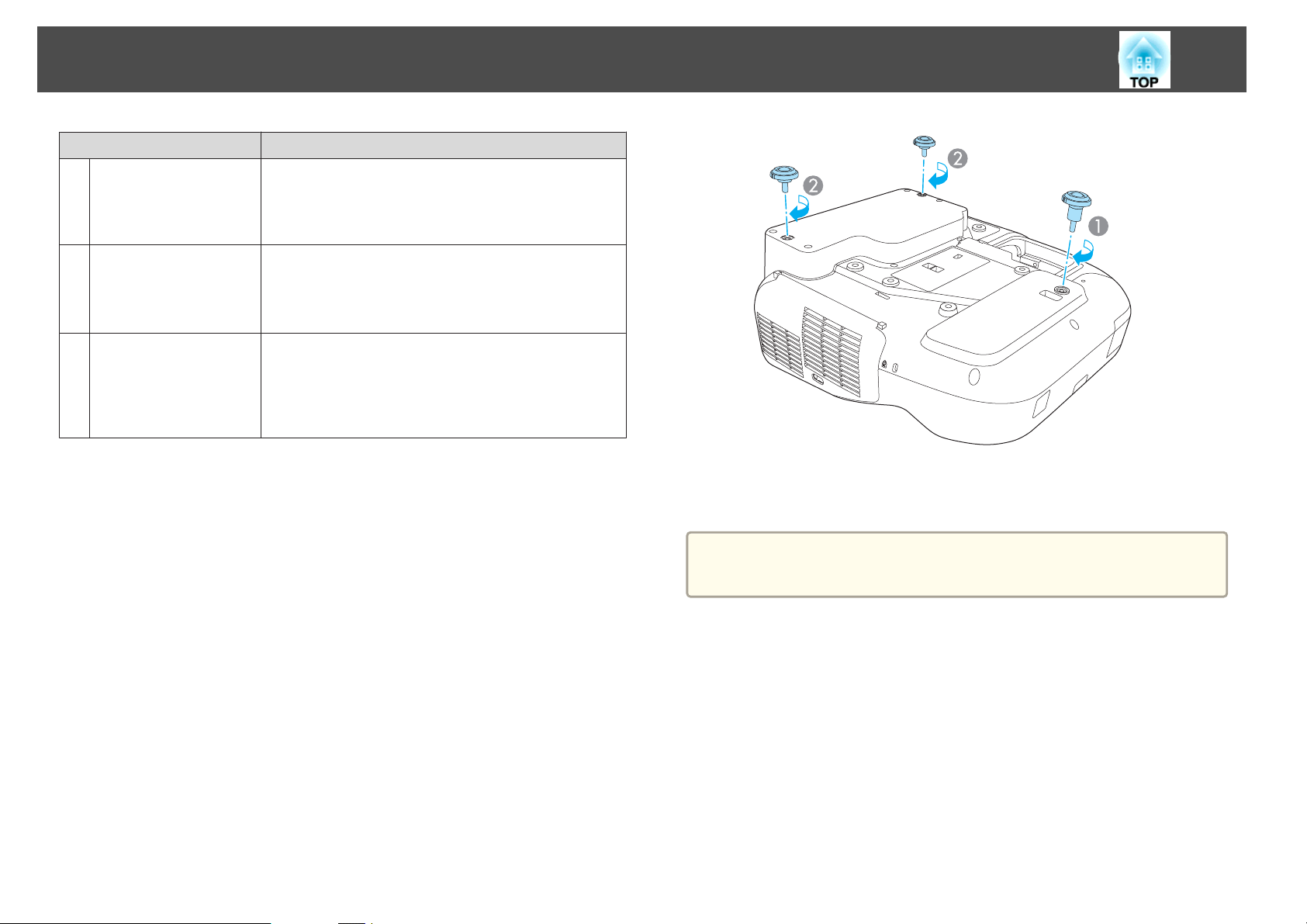
Osien nimet ja toiminnot
Nimi Toiminto
Takajalan
C
kiinnityspisteet (kaksi
kohtaa)
Kiinnitä jalat, kun käytät projektoria esimerkiksi pöydän
päällä. (Vain mallit, joiden mukana toimitetaan jalat)
s “Jalkojen kiinnitys (vain mallit, joiden mukana
toimitetaan jalat)” s.14
14
Seinätelineen
D
kiinnityspisteet (neljä
kohtaa)
Etujalan kiinnityspiste
E
Kiinnitä asennuslevy seinäkiinnitystä varten. (Vain
mallit, joiden mukana toimitetaan asennuslevy)
s Asennusopas
s “Valinnaiset Lisävarusteet” s.198
Kiinnitä jalka välilevyn avulla, kun käytät projektoria
esimerkiksi pöydän päällä. (Vain mallit, joiden mukana
toimitetaan jalat)
s “Jalkojen kiinnitys (vain mallit, joiden mukana
toimitetaan jalat)” s.14
Jalkojen kiinnitys (vain mallit, joiden mukana toimitetaan jalat)
Aseta jalat jalkojen kiinnityspisteisiin.
Aseta jalka ja välilevy etujalan kiinnityspisteeseen.
A
Aseta takajalat (x2) jalkojen kiinnityspisteisiin.
B
Voit asentaa tämän projektorin pystysuoraan työpöydälle.
a
s “Asennustavat” s.27
Page 15
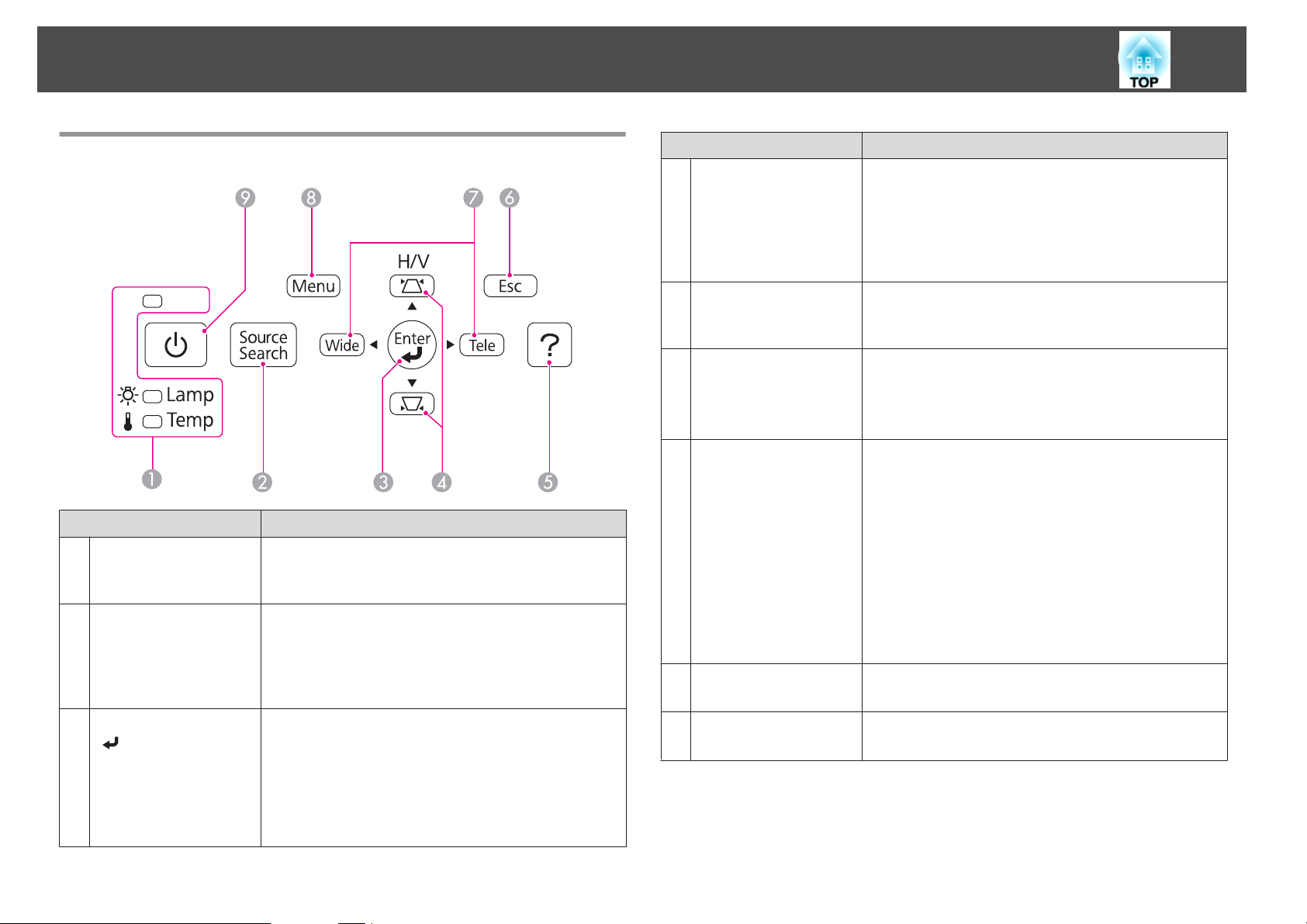
Osien nimet ja toiminnot
15
Ohjauspaneeli
Nimi Toiminto
Tilan merkkivalot
A
[Source Search]-
B
painike
[Enter]-painike
C
[
]
Ilmaisee projektorin tilan merkkivalojen väreillä ja sillä,
palavatko ne tasaisesti vai vilkkuvatko ne.
s “Merkkivalojen lukeminen” s.166
Vaihtaa kuvaan tuloportista, johon videosignaalit
syötetään.
s “Automaattinen tulevien signaalien tunnistus ja
heijastetun kuvan muuttaminen (Lähteen etsintä)”
s.46
• Kun näytössä on konfigurointi-valikko tai ohjenäyttö,
sillä hyväksytään nykyinen valinta, siirrytään
valintatilaan ja vaihdetaan seuraavalle tasolle.
• Jos painiketta painetaan, kun analogisia RGB-signaaleja
lähetetään Computer-portista, voit optimoida
Tracking-, Sync.- ja Position-toiminnon
automaattisesti.
[w][v]-painike
D
[Help]-painike
E
[Esc]-painike
F
[Tele]-/[Wide]-
G
painikkeet
[Menu]-painike
H
[t]-painike
I
Nimi Toiminto
• Näyttää Trapetsi-valikon.
s “V/P-trapetsikorjaus” s.50
• Kun näytössä on Konfigurointi-valikko tai Ohjenäyttö,
näillä painikkeilla valitaan valikkokohdat ja asetusarvot.
s “Käyttäminen Konfigurointi-valikko” s.135
s “Ohjeen käyttö” s.165
Näyttää ja sulkee ohjenäytön, jossa annetaan ohjeita
mahdollisten ongelmien ratkaisemiseksi.
s “Ohjeen käyttö” s.165
• Pysäyttää nykyisen toiminnon.
• Jos tätä painetaan, kun näytössä on Konfigurointi-
valikko, tällä pääsee edelliselle valikkotasolle.
s “Käyttäminen Konfigurointi-valikko” s.135
• Säätää projisointinäytön kokoa. Pienennä
projisointinäytön kokoa painamalla [Tele]-painiketta ja
suurenna projisointinäytön kokoa painamalla [Wide]painiketta.
• Korjaa trapetsivääristymän vaakasuunnassa, kun
Trapetsi-näyttö on näkyvissä.
s “V/P-trapetsikorjaus” s.50
• Kun näytössä on Konfigurointi-valikko tai Ohjenäyttö,
näillä painikkeilla valitaan valikkokohdat ja asetusarvot.
s “Käyttäminen Konfigurointi-valikko” s.135
s “Ohjeen käyttö” s.165
Näyttää ja sulkee Konfigurointi-valikon.
s “Käyttäminen Konfigurointi-valikko” s.135
Kytkee projektorin virran päälle tai pois.
s “Asennuksesta projisointiin” s.45
Page 16
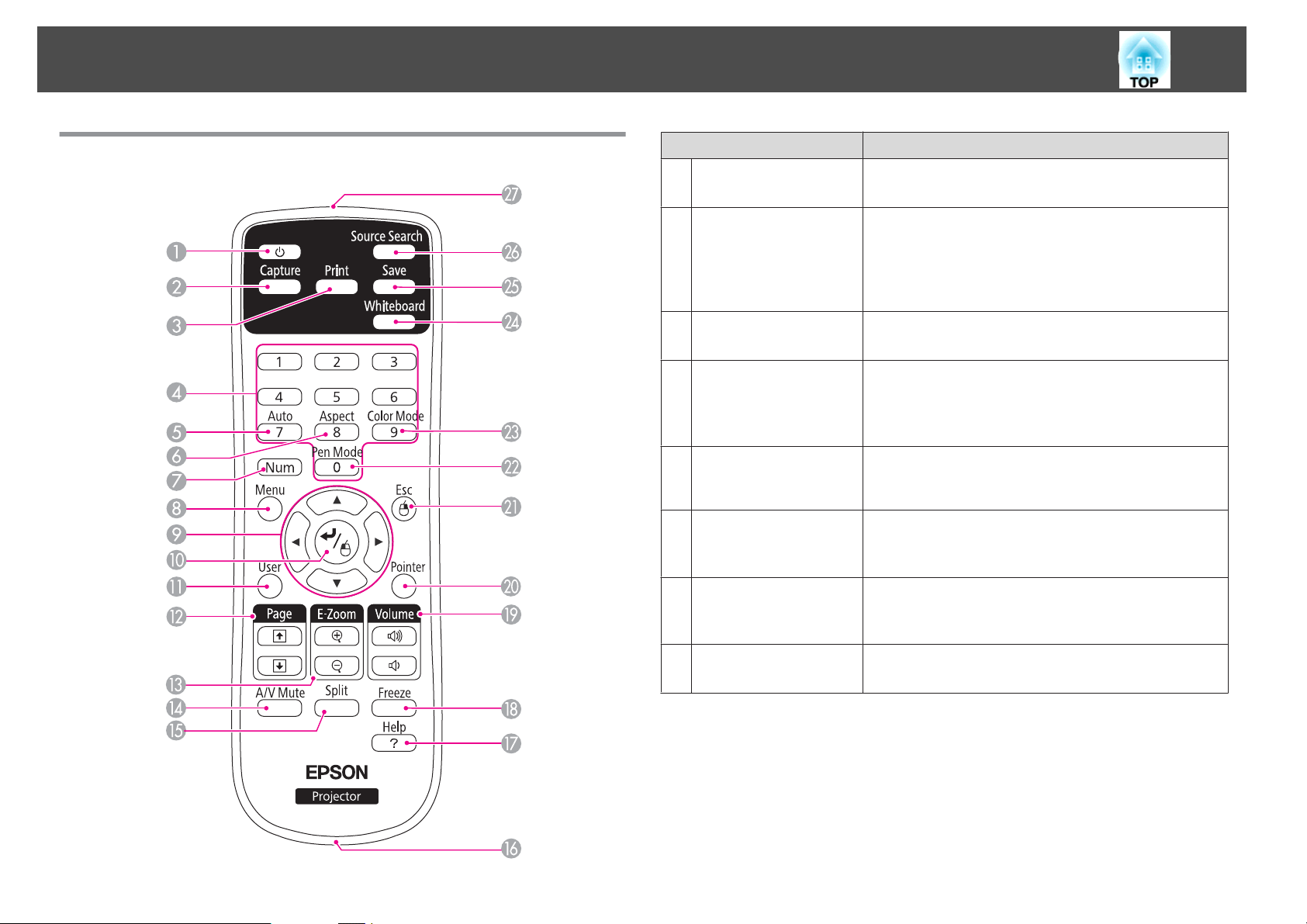
Osien nimet ja toiminnot
16
Kaukosäädin
Nimi Toiminto
[t]-painike
A
[Capture]-painike
B
[Print]-painike
C
Numeropainikkeet
D
[Auto]-painike
E
[Aspect]-painike
F
[Num]-painike
G
Kytkee projektorin virran päälle tai pois.
s “Asennuksesta projisointiin” s.45
Ottaa projisoidusta näytöstä tilannevedoksen.
Tilannevedoksen ottamisen jälkeen kuva liitetään uudelle
sivulle Tussitaulutila. (Tätä painiketta ei voi käyttää
Tussitaulutilassa.)
s “Piirtosisällön käyttäminen” s.79
Tulostaa projisoidun näytön.
s “Piirtosisällön käyttäminen” s.79
• Syötä salasana.
s “Asetukset Salasanasuojaus ” s.112
• Käytä syöttäessäsi numeroita Konfigurointi-valikon
Verkko-asetuksissa.
Jos painiketta painetaan, kun analogisia RGB-signaaleja
lähetetään Computer-portista, voit optimoida Tracking-,
Sync.- ja Position-toiminnon automaattisesti.
Kuvasuhde muuttuu joka kerta, kun painiketta painetaan.
s “Projisoidun kuvan kuvasuhteen muuttaminen”
s.58
Pidä tätä painiketta painettuna ja syötä salasanat ja
numerot numero-painikkeilla.
s “Asetukset Salasanasuojaus ” s.112
[Menu]-painike
H
Näyttää ja sulkee Konfigurointi-valikon.
s “Käyttäminen Konfigurointi-valikko” s.135
Page 17
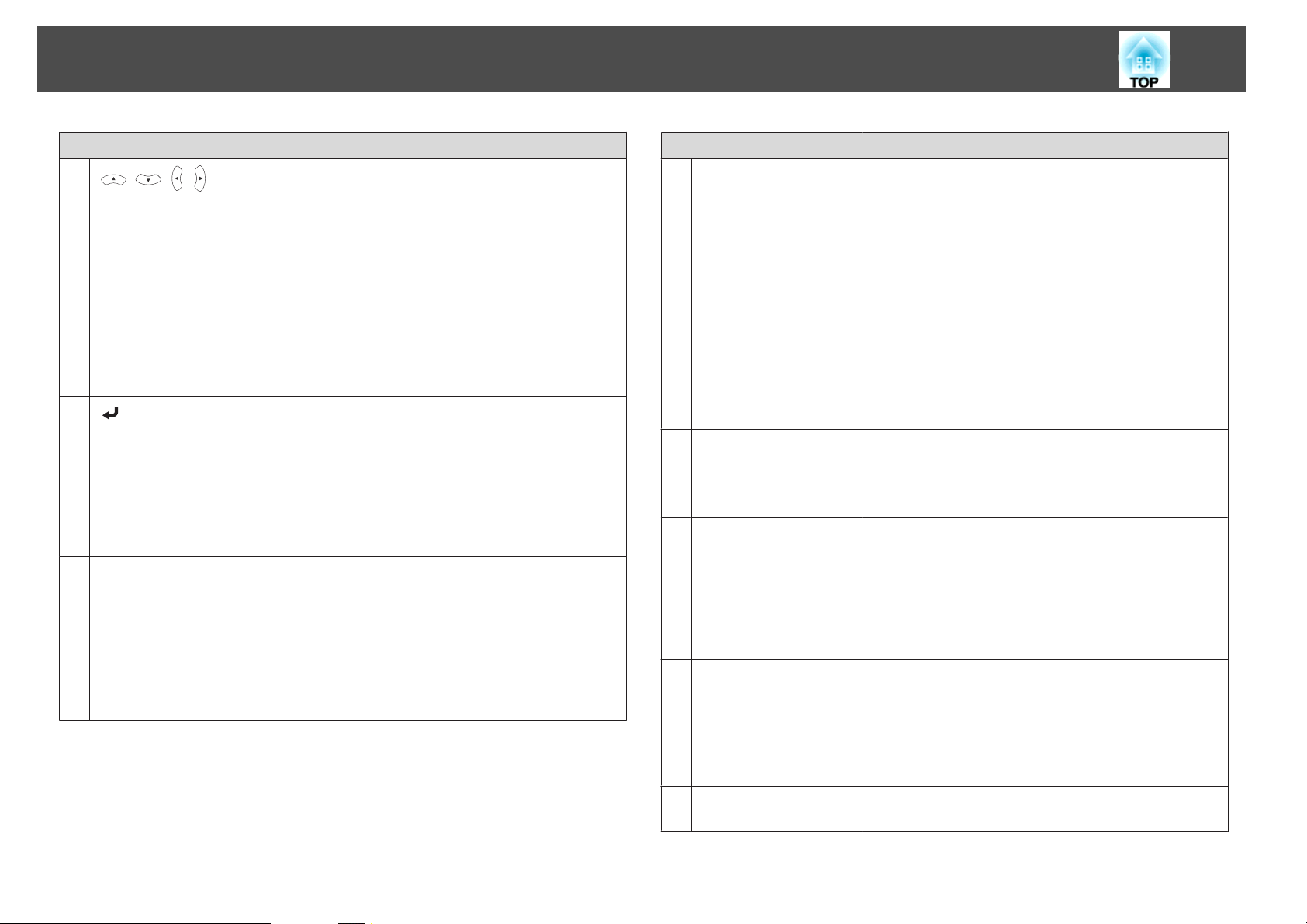
Osien nimet ja toiminnot
17
Nimi Toiminto
I
[ ][ ][ ][ ]-
painike
J
[ ]-painike
[User]-painike
K
• Kun näytössä on Konfigurointi-valikko tai Ohjenäyttö,
näillä painikkeilla valitaan valikkokohdat ja asetusarvot.
“Käyttäminen Konfigurointi-valikko” s.135
s
• Kun PC Free projisoidaan, näiden painikkeiden avulla
saadaan näytölle edellinen/seuraava kuva, kierretään
kuvaa, jne.
s “USB.tallennusvälineelle (PC Free) tallennettujen
kuvien projisointi” s.94
• Langaton hiiri -toimintoa käytettäessä hiiriosoitin
siirtyy siihen suuntaan, johon painiketta painetaan.
s “Kaukosäätimen käyttö hiiriosoittimen
ohjaamiseen (Langaton hiiri)” s.107
• Kun näytössä on konfigurointi-valikko tai ohjenäyttö,
sillä hyväksytään nykyinen valinta, siirrytään
valintatilaan ja vaihdetaan seuraavalle tasolle.
s “Käyttäminen Konfigurointi-valikko” s.135
• Toimii hiiren ykköspainikkeena käytettäessä Langaton
hiiri -toimintoa.
s “Kaukosäätimen käyttö hiiriosoittimen
ohjaamiseen (Langaton hiiri)” s.107
Valitse mikä tahansa usein käytetty kohde seitsemästä
käytettävissä olevasta Kokoonpano-valikkokohteesta ja
määritä se tähän painikkeeseen. Kun [User]-painiketta
painetaan, määritetyn valikkokohdan valinta/säätönäyttö
tulee näkyviin, jolloin voit tehdä asetuksia/säätöjä yhdellä
painalluksella.
s “Asetukset-Valikko” s.141
Autom. kalibrointi on määritetty oletusasetukseksi.
Nimi Toiminto
[Page]-painikkeet
L
[[][]]
[E-Zoom]-painikkeet
M
[z][x]
[A/V Mute]-painike
N
[Split]-painike
O
Muuttaa sivuja tiedostoissa, kuten PowerPointtiedostoissa, kun käytetään seuraavia suojausmenetelmiä.
(Tätä painiketta ei voi käyttää Tussitaulutilassa.)
• Kun käytetään Langaton hiiri -toimintoa
s “Kaukosäätimen käyttö hiiriosoittimen
ohjaamiseen (Langaton hiiri)” s.107
• Kun käytetään USB Display -toimintoa
s “Kun projisoidaan USB Display -toiminnolla”
s.47
• Kun kytkeydytään verkkoon
Jos projisoit kuvia PC Free-toiminnolla, voit siirtyä
edelliseen/seuraavaan näyttöön näitä painikkeita
painamalla.
Suurentaa tai pienentää kuvaa projisointikokoa
muuttamatta.
(Tätä painiketta ei voi käyttää Tussitaulutilassa.)
s “Kuvan osan suurentaminen (Zoomaus)” s.106
• Kytkee kuvan ja äänen päälle tai pois päältä.
s “Kuvan piilottaminen ja äänen mykistäminen
tilapäisesti (A/V-mykistys)” s.104
• Voit muuttaa Projisointi-tilaa seuraavasti pitämällä
painiketta painettuna noin viiden sekunnin ajan.
EtualaWEtuala/Ylösalaisin
Taka-alaWTaka-ala/Ylösalaisin
Painiketta painettaessa kuva projisoidaan joko kahtena
kuvana samanaikaisesti jakamalla näyttö kahtia tai
näyttämällä yhden kuvan normaalisti.
(Tätä painiketta ei voi käyttää Tussitaulutilassa.)
s “Kahden kuvan heijastaminen samanaikaisesti (Split
Screen)” s.89
Hihnan kiinnitysreikä
P
Voit kiinnittää kaukosäätimeen kaupoista saatavan
hihnan.
Page 18
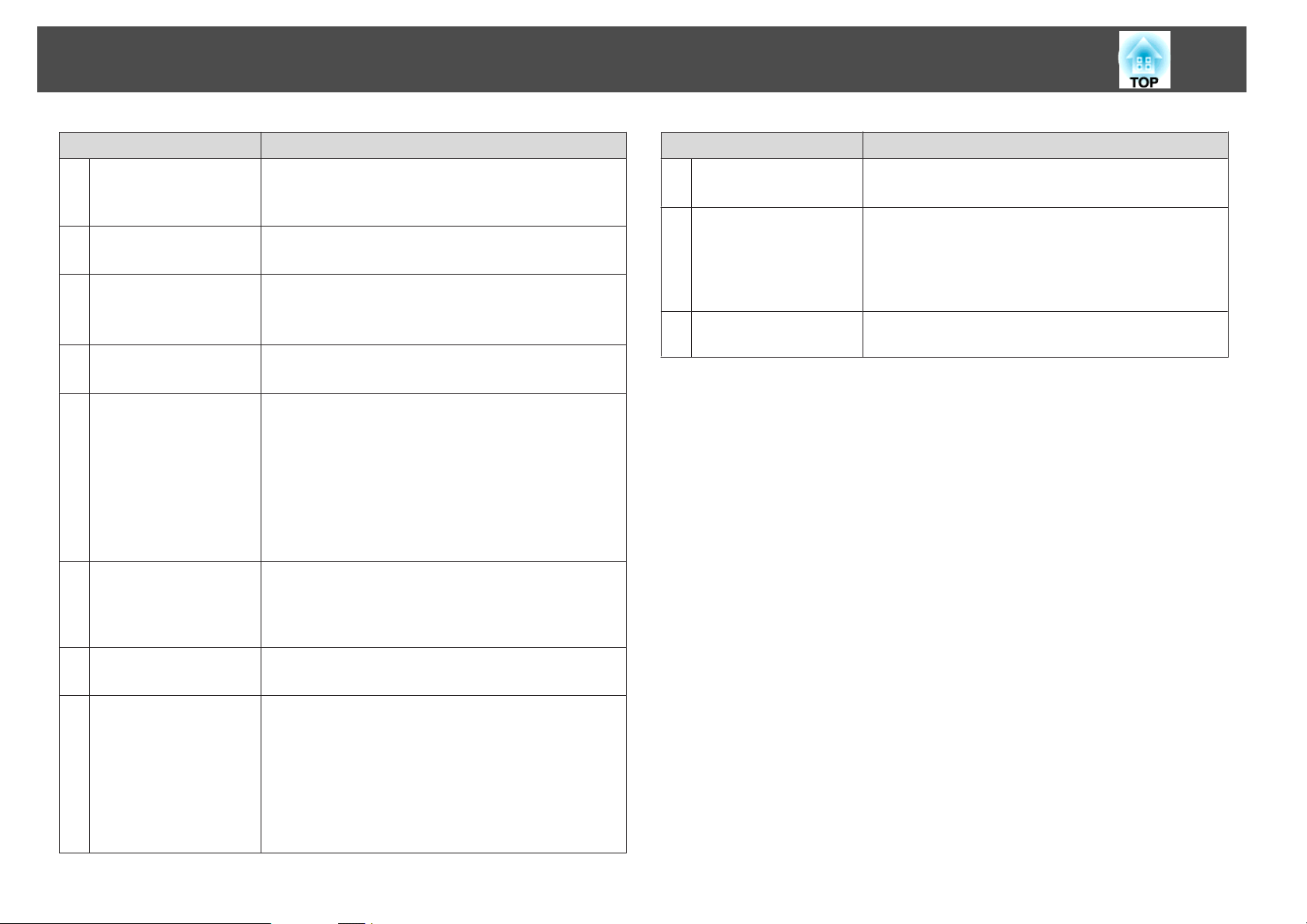
Osien nimet ja toiminnot
18
Nimi Toiminto
[Help]-painike
Q
[Freeze]-painike
R
[Volume]-painikkeet
S
[a][b]
[Pointer]-painike
T
[Esc]-painike
U
[Pen Mode]-painike
V
Näyttää ja sulkee ohjenäytön, jossa annetaan ohjeita
mahdollisten ongelmien ratkaisemiseksi.
s “Ohjeen käyttö” s.165
Keskeyttää tai aloittaa uudelleen kuvien toiston.
s “Kuvan pysäyttäminen (Pysäytys)” s.104
[a] Laskee äänenvoimakkuutta.
[b] Nostaa äänenvoimakkuutta.
“Äänenvoimakkuuden säätäminen” s.55
s
Näyttää ruudulla olevan osoittimen.
s “Kohdistintoiminto (Kohdistin)” s.105
• Pysäyttää nykyisen toiminnon.
• Jos näytössä on Konfigurointi-valikko, painikkeen
painaminen siirtää edelliselle tasolle.
s “Käyttäminen Konfigurointi-valikko” s.135
• Toimii hiiren kakkospainikkeena käytettäessä
Langaton hiiri-toimintoa.
s “Kaukosäätimen käyttö hiiriosoittimen
ohjaamiseen (Langaton hiiri)” s.107
Muuttaa PC-interaktiivinen-toiminnon käytön ja
piirtämisen Easy Interactive Pen -kynällä välillä. (Tätä
painiketta ei voi käyttää Tussitaulutilassa.)
s “Interaktiivisen toiminnon yhteenveto” s.62
[Save]-painike
Y
[Source Search]-
Z
painike
Kaukosäätimen
a
valosäteilyalue
Nimi Toiminto
Tallentaa projisoidun näytön.
s “Piirtosisällön käyttäminen” s.79
Vaihtaa kuvaan tuloportista, johon videosignaalit
syötetään.
s “Automaattinen tulevien signaalien tunnistus ja
heijastetun kuvan muuttaminen (Lähteen etsintä)”
s.46
Lähettää kaukosäätimen signaalia.
[Color Mode]-painike
W
[Whiteboard]-painike
X
Väritila muuttuu joka kerta, kun painiketta painetaan.
s “Projisoinnin laadun valinta (Väritila valinta)” s.57
• Paina tätä projektorin ollessa pois päältä kytkeäksesi
projektorin päälle ja käynnistääksesi interaktiivisen
toiminnon Tussitaulutilassa.
• Paina tätä projektorin ollessa päällä siirtyäksesi
Tussitaulutilaan. Jos painat sitä Tussitaulutilassa, kuva
vaihtuu edelliseen kuvalähteeseen.
s “Ennen interaktiivisen toiminnon käyttämistä”
s.64
Page 19
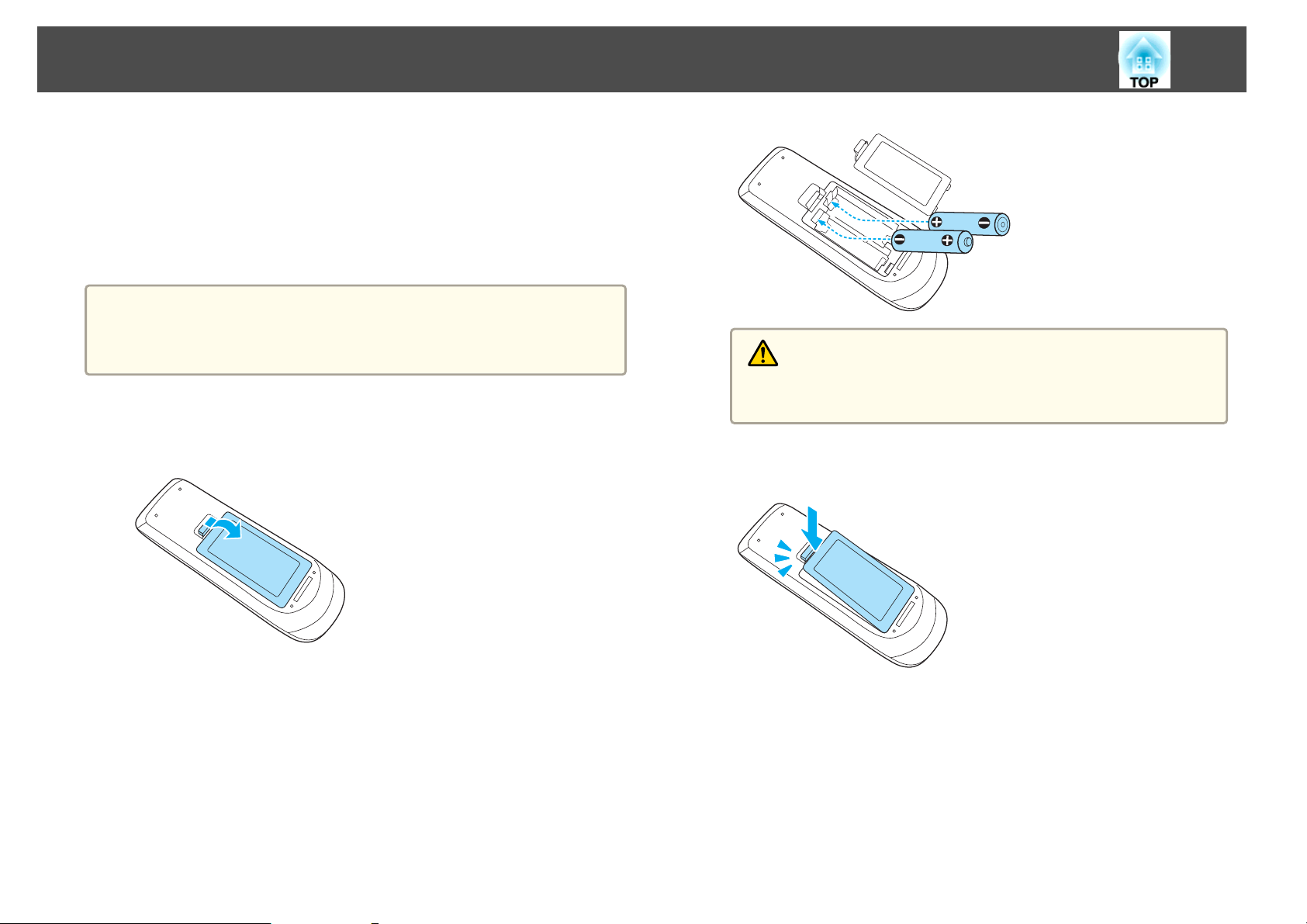
Osien nimet ja toiminnot
Kaukosäätimen paristojen vaihtaminen
Jos kaukosäädin ei reagoi tai sitä ei voi käyttää sen jälkeen, kun sitä on
käytetty jonkin aikaa, sen paristot ovat ehkä kuluneet loppuun. Jos näin käy,
vaihda paristot tällöin uusiin. Hanki kaksi AA-kokoista mangaani- tai
alkaliparistoa. Et voi käyttää muita paristoja kuin AA-kokoisia mangaanitai alkaliparistoja.
Huomaa
Muista lukea seuraava käyttöopas ennen paristojen käsittelyä.
s Turvaohjeet
a
Poista paristolokeron kansi.
Paina paristolokeron kannen salpaa ja nosta samanaikaisesti kansi
ylös.
19
Huom
Tarkista (+)- ja (-)-merkkien paikat paristolokeron sisällä varmistaaksesi,
että asetat paristot oikein päin.
Aseta paristolokeron kansi takaisin paikalleen.
c
Paina paristolokeron kantta alaspäin, kunnes se naksahtaa kiinni.
b
Vaihda vanhat paristot uusiin.
Page 20
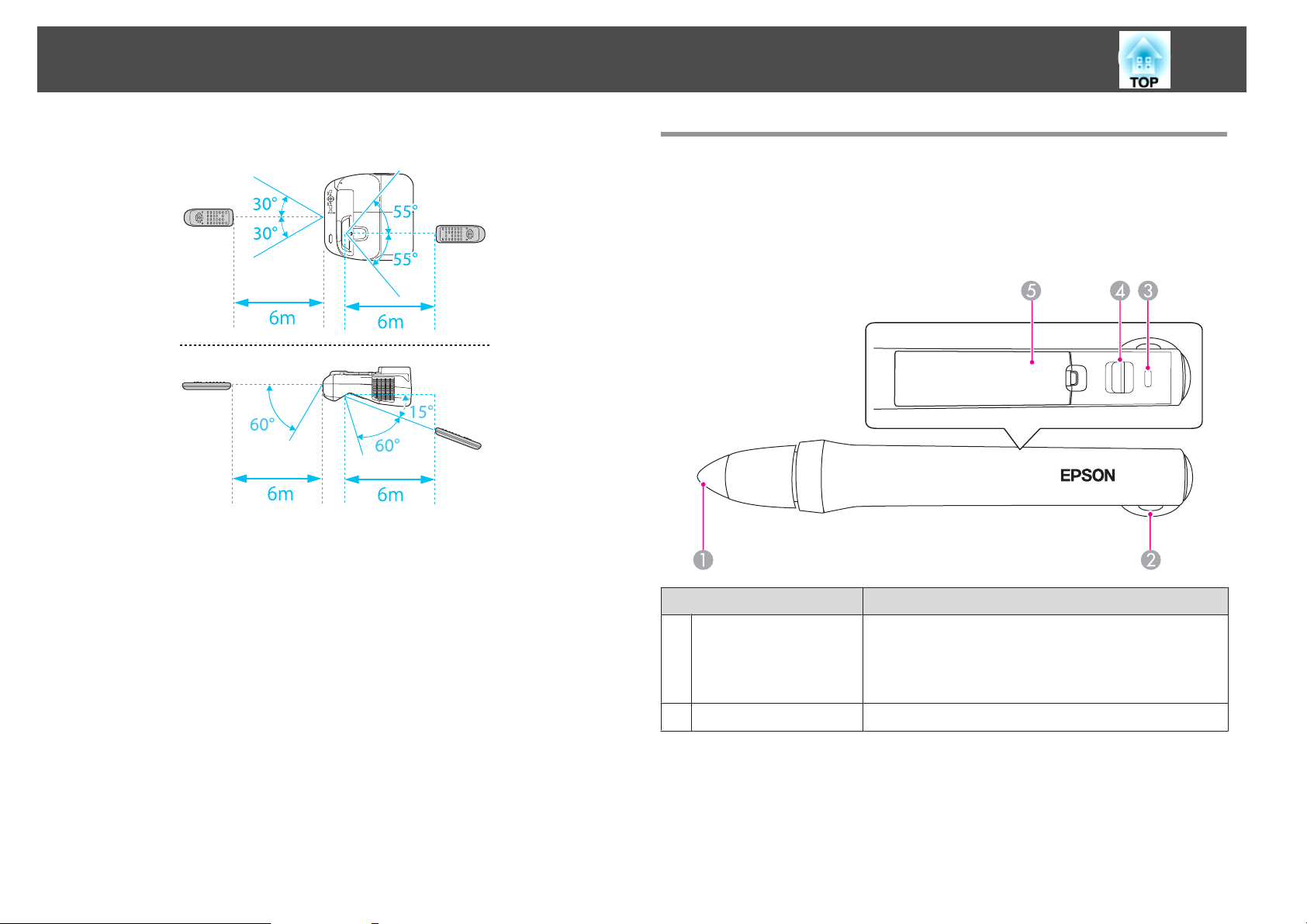
Osien nimet ja toiminnot
20
Kaukosäätimen käyttöalue
Easy Interactive Pen
Easy Interactive Pen -kyniä on kahta tyyppiä, joiden alaosat ovat eriväriset.
Easy Interactive Pen -kyniä, joilla on samanvärinen alaosa, ei voi käyttää
yhtä aikaa.
s
“Valinnaiset Lisävarusteet” s.198
Nimi Toiminto
Kynän kärki -painike
A
Hihnan kiinnitysreikä
B
Pidä kynää lähellä projisoitua näyttöä ja paina sen
käyttämiseksi.
s “Kynän käyttö” s.66
s “Valinnaiset Lisävarusteet” s.198
Voit kiinnittää kaupoista saatavan hihnan.
Page 21
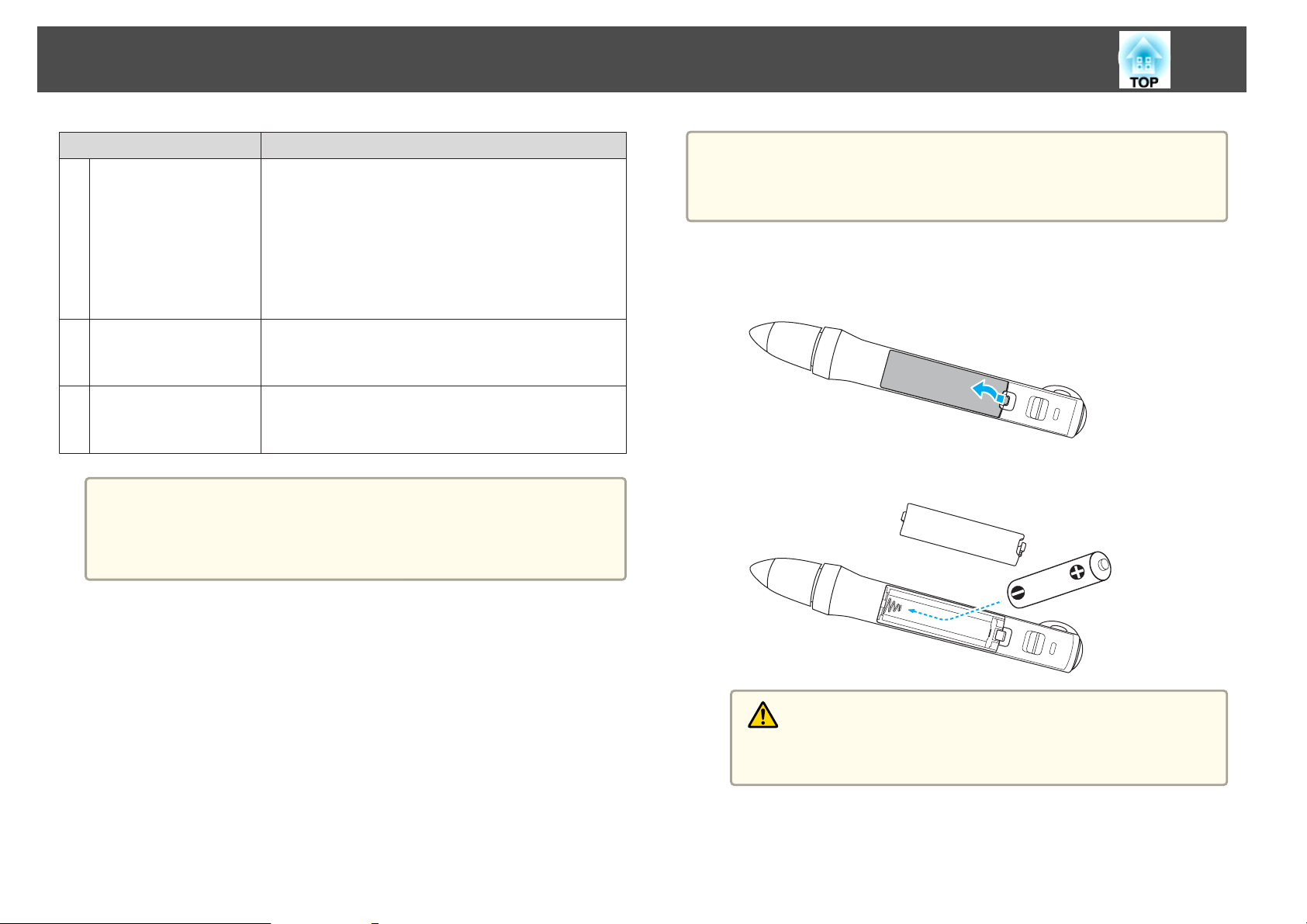
Osien nimet ja toiminnot
21
Nimi Toiminto
Pariston merkkivalo
C
Liukukytkin
D
Paristolokeron kansi
E
Easy Interactive Pen-kynä kytkeytyy automaattisesti pois päältä, jos se
a
ei ole käytössä pitkään aikaan.
Käytä Easy Interactive Pen -kynää kytkemällä se päälle uudestaan
liukukytkimestä.
Osoittaa pariston jäljellä olevan tehon, kun virta on
kytketty.
• Palaa vihreänä useita sekunteja, kun paristo on ladattu.
• Vilkkuu vihreänä useita sekunteja, kun pariston varaus
on alhainen.
• Ei syty, jos paristo on tyhjä. Vaihda paristo.
s “Pariston vaihtaminen Easy Interactive Pen -kynään”
s.21
Kytkee Easy Interactive Pen -kynän päälle ja pois.
Kun se on kytketty päälle, kestää muutamia sekunteja
ennen kuin Easy Interactive Pen -kynä on toiminnallinen.
Avaa tämä kansi, kun vaihdat pariston.
s “Pariston vaihtaminen Easy Interactive Pen -kynään”
s.21
Huomaa
Muista lukea seuraava käyttöopas ennen paristojen käsittelyä.
s Turvaohjeet
a
Poista paristolokeron kansi.
Paina paristolokeron kannen salpaa ja nosta samanaikaisesti kansi
ylös.
Vaihda vanha paristo uuteen.
b
Pariston vaihtaminen Easy Interactive Pen -kynään
Easy Interactive Pen -kynän pariston merkkivalo syttyy tai vilkkuu, kun
virta kytketään. Ei syty eikä vilku, jos paristo on tyhjä. Jos merkkivalo ei
enää syty tai vilku, vaihda paristo. Käytä jotain seuraavista paristotyypeistä.
Muita ladattavia paristoja ei voi käyttää.
• AA-kokoinen mangaaniparisto
• AA-kokoinen alkalimangaaniparisto
• SANYO eneloop
*
(HR-3UTG/HR-3UTGA/HR-3UTGB)
®
Huom
Tarkista (+)- ja (–)-merkkien paikat paristolokeron sisällä varmistaaksesi,
että asetat pariston oikein päin.
Aseta paristolokeron kansi takaisin paikalleen.
c
Paina paristolokeron kantta alaspäin, kunnes se naksahtaa kiinni.
Page 22
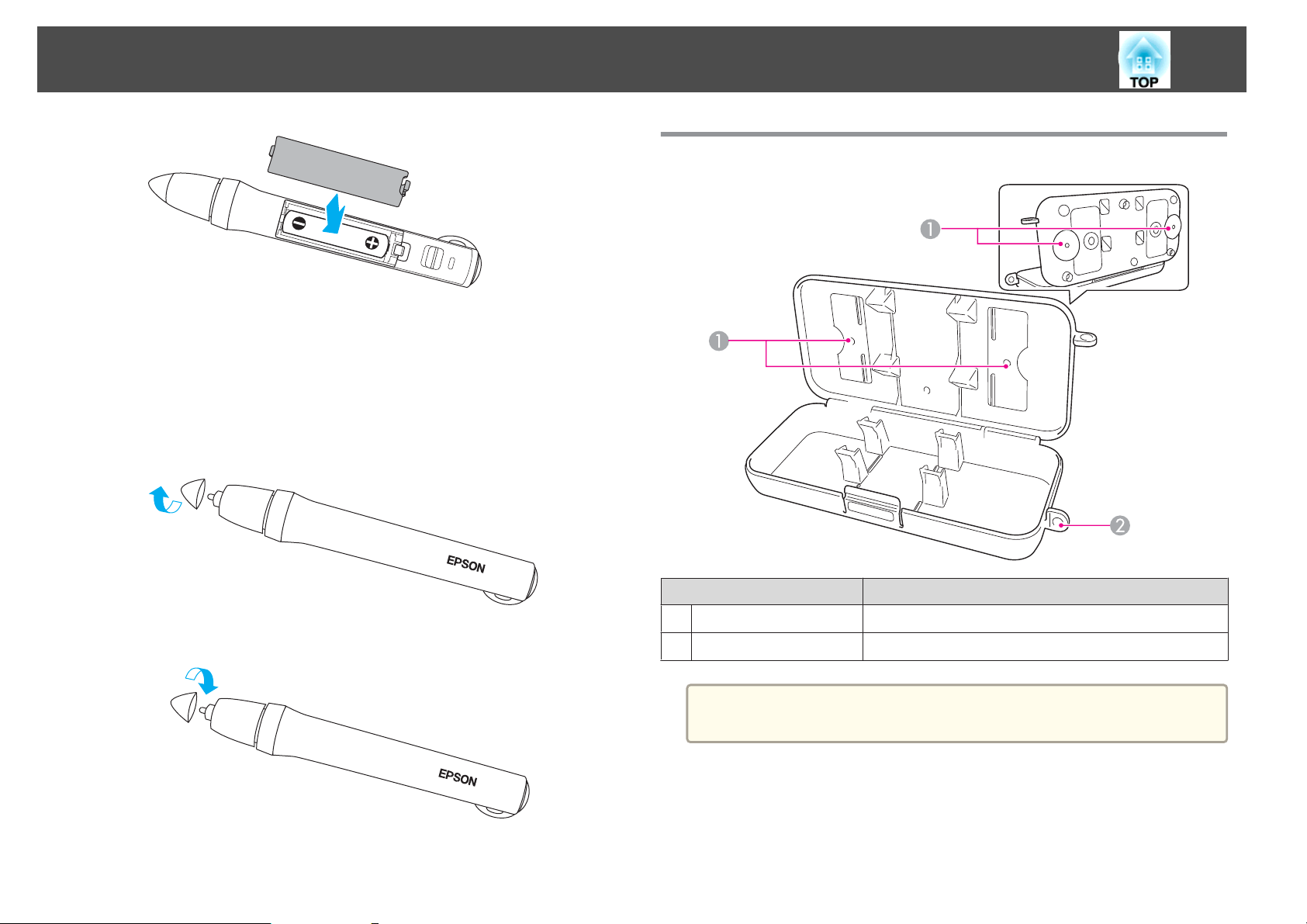
Osien nimet ja toiminnot
Easy Interactive Pen -kynän kärjen vaihtaminen
Vaihda Easy Interactive Pen -kynän kärki, jos se on kulunut.
s
“Valinnaiset Lisävarusteet” s.198
22
Kynälokero
a
b
Irrota kynän kärki kääntämällä sitä.
Kiinnitä uusi kärki kääntämällä sitä.
Kiinnityspisteet
A
Lukitusreikä
B
a
Nimi Toiminto
Kiinnitä kynäkaukalo tussitauluun tai seinään.
Vie lukko (saatavana kaupoista) tästä läpi.
On suositeltavaa, että kynäkaukalo kiristetään kahdella M5-pultilla.
Page 23
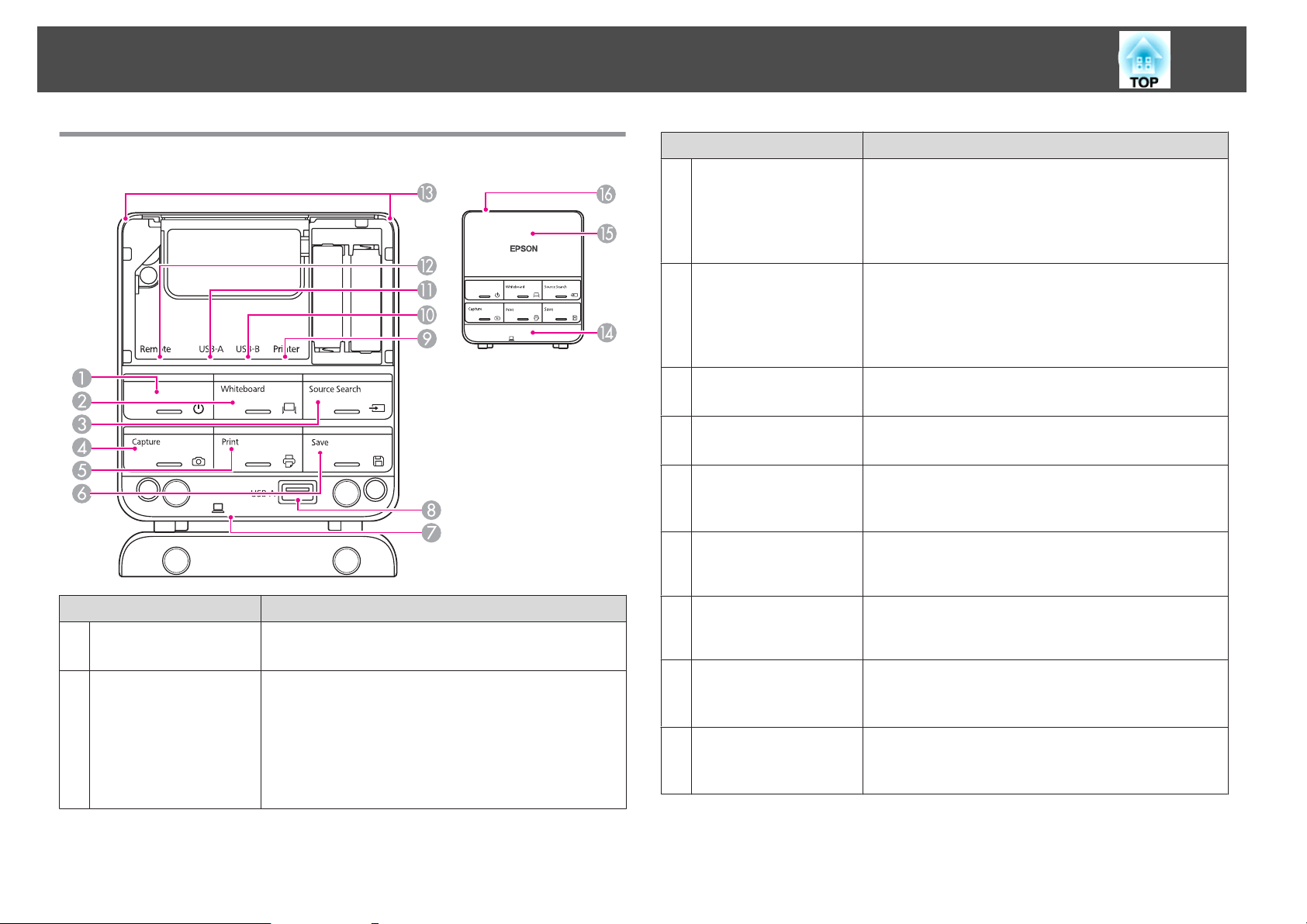
Osien nimet ja toiminnot
23
Control Pad
Nimi Toiminto
[t]-painike
A
[Whiteboard]-painike
B
Kytkee projektorin virran päälle tai pois.
s “Asennuksesta projisointiin” s.45
• Paina tätä projektorin ollessa pois päältä kytkeäksesi
projektorin päälle ja käynnistääksesi interaktiivisen
toiminnon Tussitaulutilassa.
• Paina tätä projektorin ollessa päällä siirtyäksesi
Tussitaulutilaan. Jos painat sitä Tussitaulutilassa, kuva
vaihtuu edelliseen kuvalähteeseen.
s “Piirtäminen” s.68
Nimi Toiminto
[Source Search]-
C
painike
[Capture]-painike
D
[Print]-painike
E
[Save]-painike
F
USB-B-portti
G
(tietokoneen
liittämiseen)
USB-A-portti (USB-
H
tallennusvälineeseen
liittämiseen)
USB-A-portti
I
(tulostimen
liittämiseen)
USB-B-portti
J
(projektorin
liittämiseen)
USB-A-portti
K
(projektorin
liittämiseen)
Vaihtaa kuvaan tuloportista, johon videosignaalit
syötetään.
s “Automaattinen tulevien signaalien tunnistus ja
heijastetun kuvan muuttaminen (Lähteen etsintä)”
s.46
Ottaa projisoidusta näytöstä tilannevedoksen.
Tilannevedoksen ottamisen jälkeen kuva liitetään uudelle
sivulle Tussitaulutila. (Tätä painiketta ei voi käyttää
Tussitaulutilassa.)
s “Interaktiivinen toiminto” s.61
Tulostaa projisoidun näytön.
s “Piirtosisällön käyttäminen” s.79
Tallentaa projisoidun näytön.
s “Piirtosisällön käyttäminen” s.79
Liittää tietokoneen USB-kaapelilla interaktiivisen
toiminnon tai USB Display -toiminnon käyttämiseksi.
s “Liittäminen Control Padiin.” s.40
Liittää USB-tallennusvälineen.
s “Liittäminen Control Padiin.” s.40
Liittää tulostimeen USB-kaapelilla.
s “Liittäminen Control Padiin.” s.40
Liittää projektoriin USB-kaapelilla, kun USBtallennusväline tai tulostin on liitetty Control Padiin.
s “Liittäminen Control Padiin.” s.40
Liittää projektorin USB-kaapelilla interaktiivisen
toiminnon tai USB-näytön käyttämiseksi.
s “Liittäminen Control Padiin.” s.40
Page 24
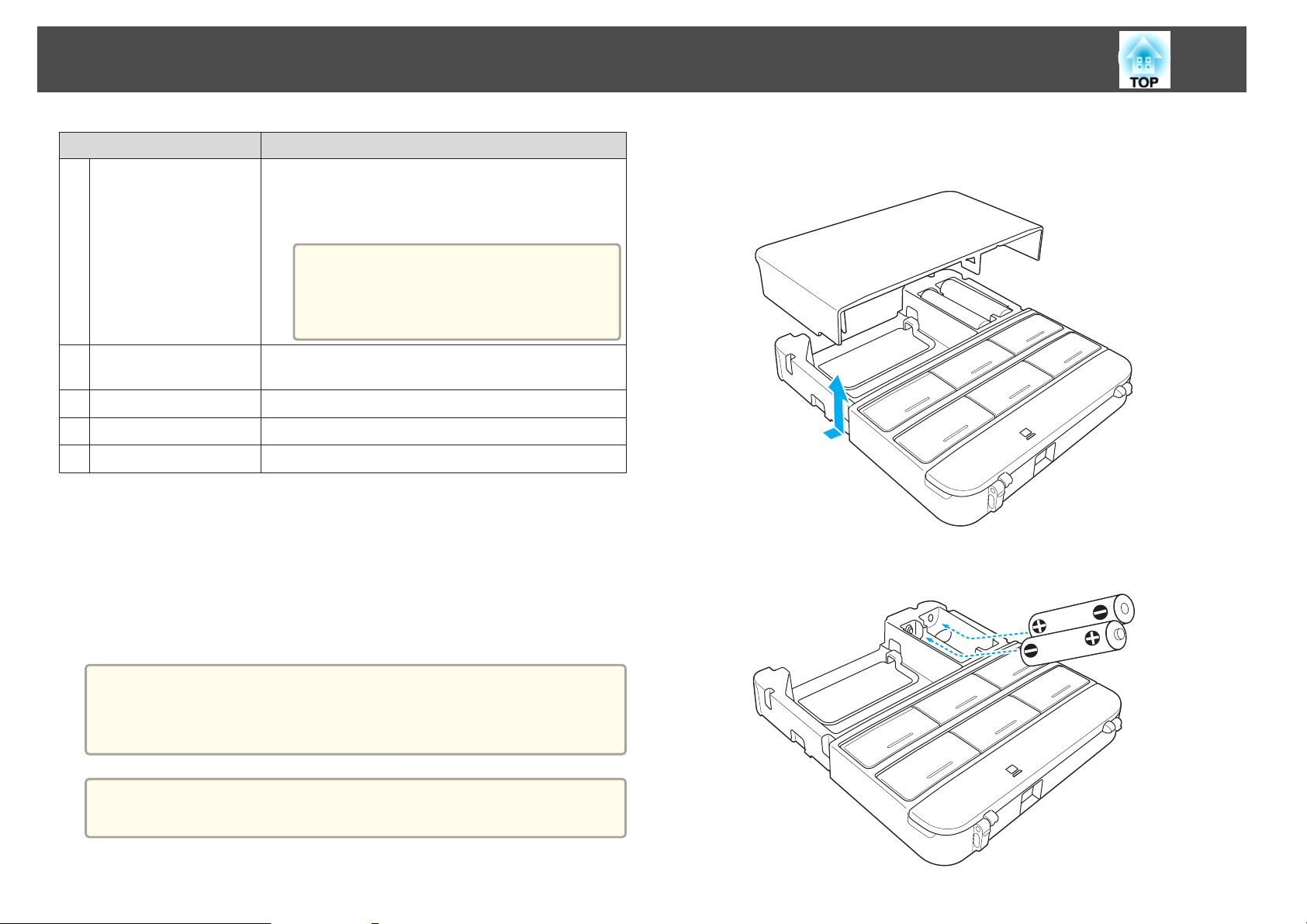
Osien nimet ja toiminnot
24
Nimi Toiminto
Remote port
L
Kaukosäätimen valoa
M
säteilevä alue
Alakansi
N
Yläkansi
O
Kaapelikansi
P
Control Pad saa virran projektorista, kun ne on liitetty
valinnaisella kaukosäätimen kaapelisarjalla. Liitettynä
kaukosäädinsignaalia lähetetään projektoriin myös
kaapelin välityksellä.
Kun ei ole liitetty kaukosäätimen kaape‐
a
Lähettää kaukosäätimen signaalia.
Avaa liittääksesi USB-tallennusvälineen.
Avaa liittääksesi kaapeleita ja vaihtaaksesi paristot.
Avaa tämä kansi, kun kaapeli on johdotettu seinää pitkin.
lisarjalla, virta saadaan paristoista. Kau‐
kosäädinsignaali lähetetään projektoriin
infrapunasäteillä.
Control Padin paristojen vaihtaminen
Jos Control Pad ei reagoi, tai sitä ei voi käyttää sen jälkeen, kun sitä on
käytetty jonkin aikaa, sen paristot ovat ehkä kuluneet loppuun. Jos näin käy,
vaihda paristot tällöin uusiin. Hanki kaksi AA-kokoista mangaani- tai
alkaliparistoa. Control Padissa on suositeltavaa käyttää alkaliparistoja. Et voi
käyttää muita paristoja kuin AA-kokoisia mangaani- tai alkaliparistoja.
a
b
Poista yläkansi.
Aseta sormesi yläkannen uraan ja nosta kansi ylös ja ulos.
Vaihda vanhat paristot uusiin.
Huomaa
Muista lukea seuraava käyttöopas ennen paristojen käsittelyä.
s Turvaohjeet
Koska Control Pad saa virtaa ollessaan liitettynä projektoriin
a
kaukosäädinkaapelisarjalla, paristoja ei tarvita.
Page 25
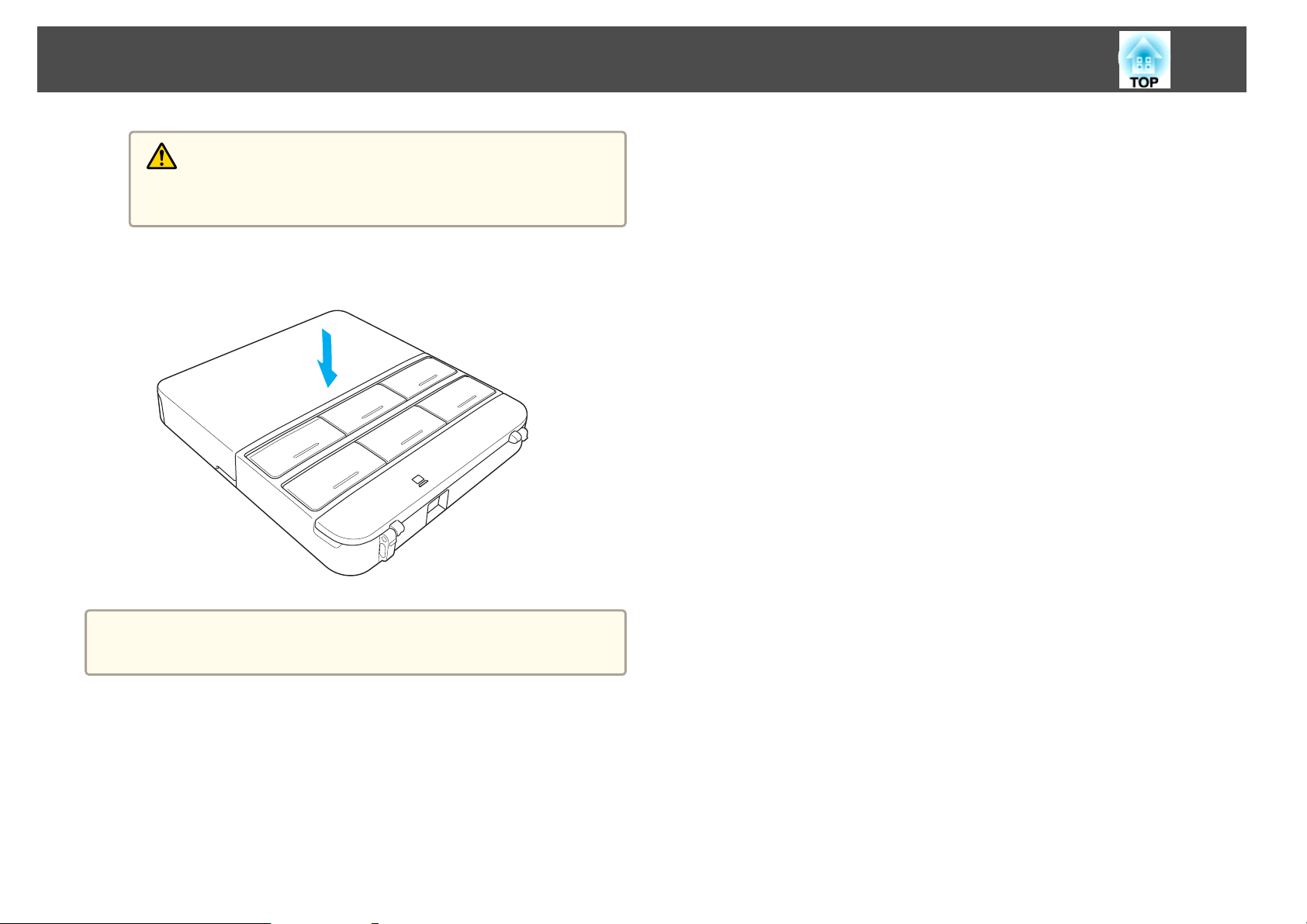
Osien nimet ja toiminnot
Huom
Tarkista (+)- ja (-)-merkkien paikat paristolokeron sisällä varmistaaksesi,
että asetat paristot oikein päin.
25
c
a
Aseta yläkansi takaisin paikalleen.
Paina paristolokeron kantta alaspäin, kunnes se naksahtaa kiinni.
Katso seuraavasta Control Padin käyttöalue.
s Control Pad -asennusopas
Page 26
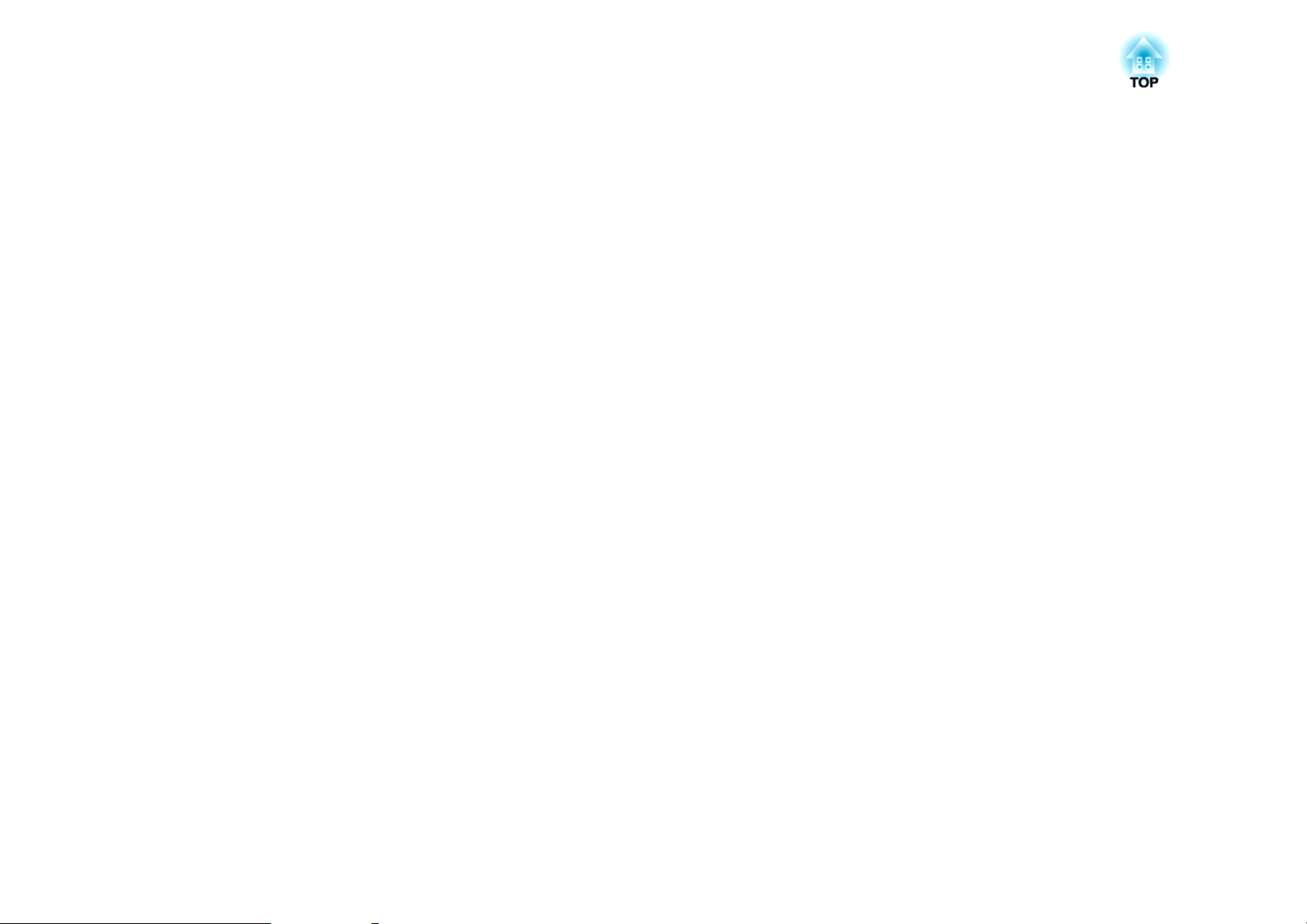
Projektorin valmistelu
Tässä kappaleessa selitetään, kuinka projektori asennetaan ja projsointilähteet kytketään.
Page 27
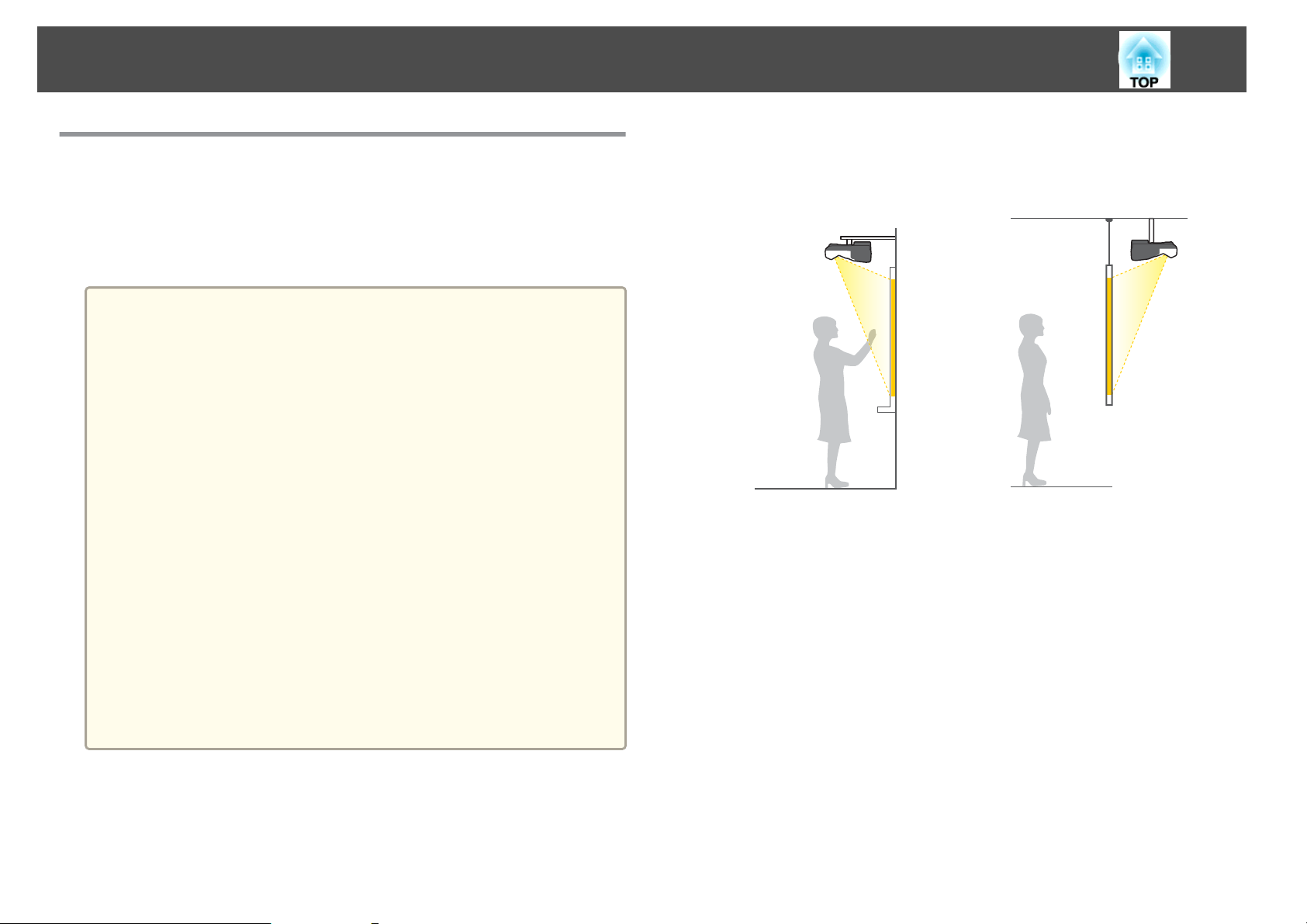
Projektorin asennus
27
Asennustavat
Projektori tukee seuraavaa kuutta projisointitapaa. Asenna projektori
asennuspaikan mukaan.
Sammuta projektori, kun vaihdat asennustapaa. Käynnistä projektori
uudelleen, kun asennustapa on vaihdettu.
• Jos projektori asennetaan seinään tai kattoon tai asetetaan
a
pystyasentoon, varmista, että asennuksessa käytetään asianmukaisia
työkaluja ja asennusmenetelmää.
s “Valinnaiset Lisävarusteet” s.198
• Projisointi-oletusasetus on Etuala/Ylösalaisin. Voit vaihtaa
Projisointi-asetuksia Kokoonpano-valikossa.
s Laajennettu - Projisointi s.143
• Voit muuttaa Projisointi-asetusta seuraavasti pitämällä
kaukosäätimen [A/V Mute] -painiketta painettuna noin viiden
sekunnin ajan.
EtualaWEtuala/Ylösalaisin
Taka-alaWTaka-ala/Ylösalaisin
• Kun käytät interaktiivista toimintoa, asenna projektori niin, että
projisoitu kuva on suorakulmio ilman vääristymiä.
• Interaktiivista toimintoa ei voi käyttää, jos Projisointi-asetuksena on
Taka-ala/Ylösalaisin tai Taka-ala.
s “Interaktiivinen toiminto” s.61
• Asentaessasi useita projektoreita samaan huoneeseen, aseta
Projektorien etäisyys projektorien välisen etäisyyden mukaisesti.
s Laajennettu - Easy Interactive Function - Projektor.
Etäisyys s.143
• Kiinnitä projektori seinään tai
kattoon ja heijasta kuvat valko‐
kankaan edestä. (Etuala/Ylösalai‐
sin-projisointi)
• Kiinnitä projektori seinään tai
kattoon ja heijasta kuvat läpi‐
kuultavan valkokankaan takaa.
(Taka-ala/Ylösalaisin-projisointi)
Page 28
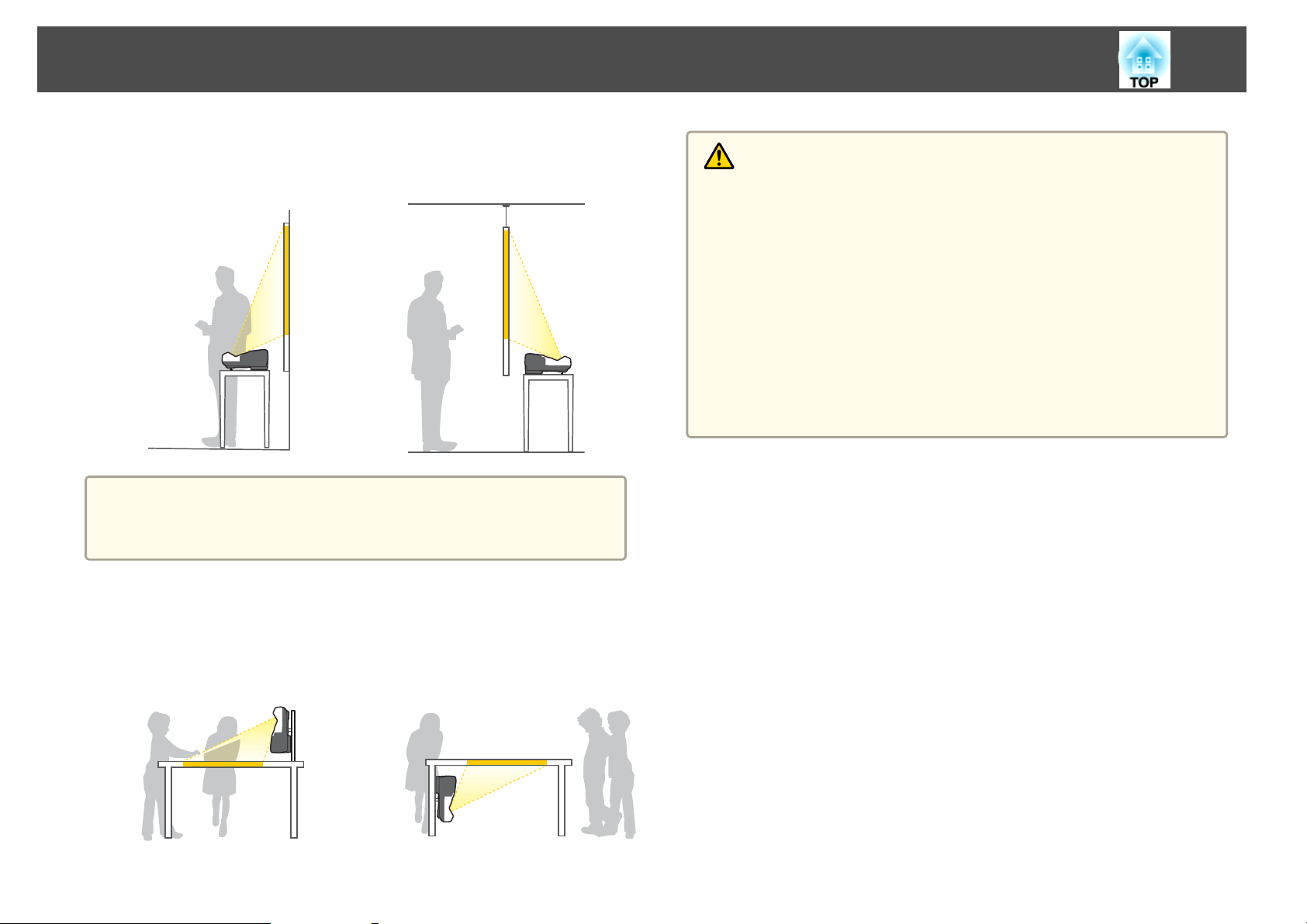
Projektorin asennus
28
• Kuvien heijastus valkokankaan
edestä. (Etuala-projisointi)
Kiinnitä jalat, kun käytät projektoria esimerkiksi pöydän päällä.
a
s “Jalkojen kiinnitys (vain mallit, joiden mukana toimitetaan jalat)”
s.14
• Kuvien projisointi Läpikuultavan
valkokankaan. (Taka-ala-proji‐
sointi)
Varoitus
• Projektorin kiinnitys seinään tai ripustus kattoon edellyttää erityistä
asennusmenetelmää. Jos asennusta ei tehdä oikein, projektori voi pudota ja
aiheuttaa tapaturman ja loukkaantumisia.
• Jos seinä- tai kattotelineen kiinnityspisteisiin käytetään liimoja ruuvien
löystymisen estämiseksi tai jos projektorissa käytetään voiteluaineita tai öljyjä,
projektorin kotelo voi murtua ja aiheuttaa projektorin putoamisen telineestä.
Tämä voi aiheuttaa telineen alla oleville ihmisille vakavan loukkaantumisen ja
vaurioittaa projektoria.
Älä käytä liimoja ruuvien löystymisen estämiseksi telinettä asentaessasi tai
säätäessäsi. Älä myöskään käytä voiteluaineita tai öljyä tai vastaavaa.
• Älä peitä projektorin ilmanottoaukkoa tai ilmanpoistoaukkoa. Jos jompi
kumpi aukoista on peitetty, sisäinen lämpötila voi nousta ja aiheuttaa
tulipalon.
• Aseta projektori pystyasentoon
ja heijasta kuvat valkokankaan
edestä. (Etuala/Ylösalaisin-proji‐
sointi)
• Aseta projektori pystyasentoon
ja heijasta kuvat valkokankaan
takaa (Taka-ala/Ylösalaisin-proji‐
sointi)
Page 29
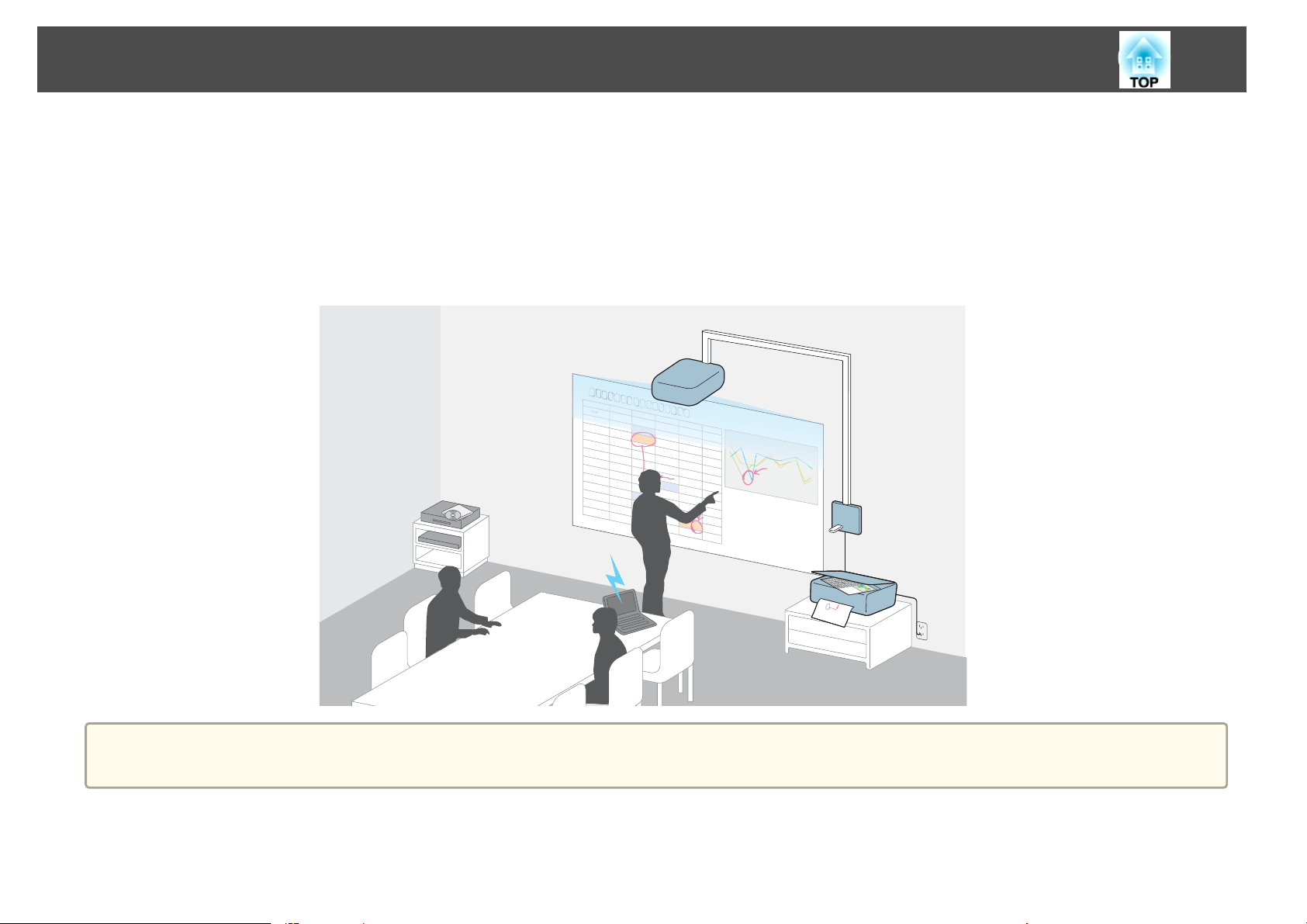
xxx
xxx
xxx
xxx
xxx
xxx
xxx
xxx
xxx
xxx
xxx
80000
▲300
90000
80000
▲300
90000
80000
▲300
▲300
▲200
1000
1000
180000
▲50
90000
80000
▲300
200000
80000
▲300
▲300
▲150
1000
1000
80000
▲50
90000
▲150
1000
1000
90000
9800
6000
80000
▲100
90000
80000
▲300
7000
8000
80000
▲700
▲900
▲30
100000
▲200
1000
1000
90000
9800
6000
80000
▲100
90000
80000
▲300
19000
▲200
1000
1000
000
▲100
180000
△△△
△△△
△△△
△△△
△△△
△△△
△△△
xxx
xxx
xxx
90000
80000
90000
90000
80000
▲300
▲200
▲300
▲200
80000
Laitteen kytkentä
Tässä luvussa selitetään, kun projektori liitetään lisälaitteisiin.
Voit liittää laitteita suoraan projektoriin tai liittää projektoriin Control Padin kautta.
Kun liität USB-kaapeleita tai USB-tallennuslaitteita, on suositeltavaa käyttää Control Padia.
s
“Liittäminen Control Padiin.” s.40
Kun liität muita laitteita kuin USB-kaapeleita tai USB-tallennusvälineitä, liitä ne suoraan projektoriin.
s
“Liittäminen projektoriin” s.31
29
xxx
xxx
xxx
xxx
xxx
xxx
xxx
xxx
△△△
△△△
xxx
xxx
xxx
xxx
90000
90000
xxx
xxx
80000
80000
xxx
xxx
△△△
△△△
▲300
▲300
xxx
xxx
▲200
▲200
xxx
xxx
90000
90000
1000
1000
xxx
xxx
180000
180000
1000
1000
xxx
xxx
90000
90000
△△△
△△△
xxx
xxx
▲50
▲50
80000
80000
▲150
▲150
▲300
▲300
▲300
▲300
1000
1000
90000
90000
▲200
▲200
1000
1000
80000
80000
90000
90000
△△△
△△△
6000
6000
▲300
▲300
80000
80000
9800
9800
▲300
▲300
▲300
▲300
90000
90000
200000
200000
90000
90000
80000
80000
80000
80000
80000
80000
▲100
▲100
△△△
△△△
100000
100000
▲300
▲300
▲50
▲50
▲150
▲150
▲300
▲300
▲300
▲300
1000
1000
1000
1000
▲200
▲200
1000
1000
1000
1000
90000
90000
6000
6000
90000
90000
80000
80000
9800
9800
7000
7000
90000
90000
▲300
▲300
80000
80000
80000
80000
▲700
▲700
▲100
▲100
▲900
▲900
19000
19000
▲30
▲30
1000
1000
8000
8000
1000
1000
90000
90000
80000
80000
▲300
▲300
Huomaa
Jos käytät USB-keskitintä, toimintoa ei voi välttämättä suorittaa kunnolla. Liitä suoraan projektoriin tai Control Padiin.
Page 30
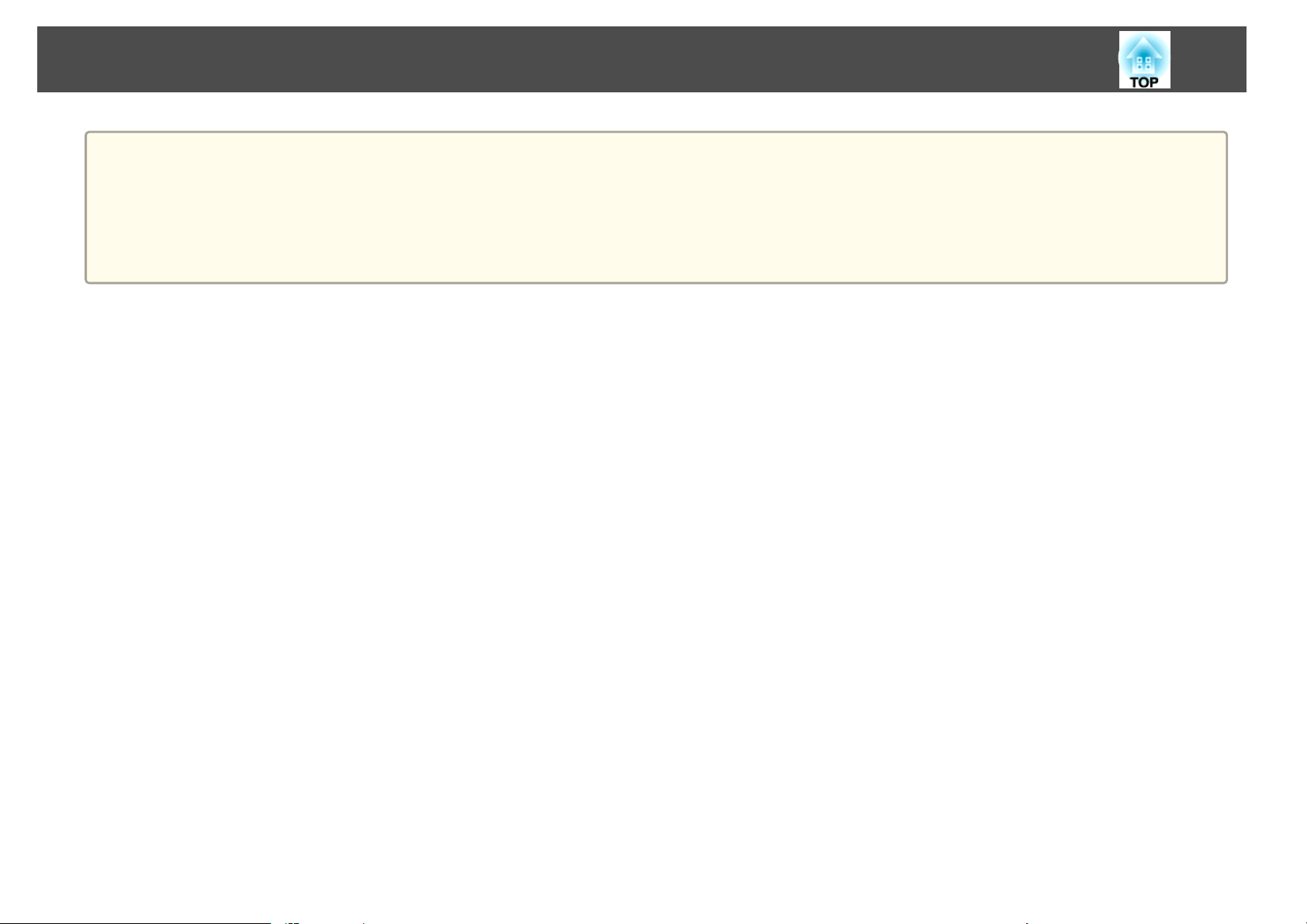
Laitteen kytkentä
• Voit liittää verkkoon langallisella tai langattomalla tiedonsiirrolla.
a
Kun liität verkkoon kaapelilla, liitä projektoriin LAN-kaapeli.
s “LAN-kaapelin liittäminen” s.38
Kun liität verkkoon langattomasti, asenna projektoriin langaton LAN -yksikkö.
s “Langattoman lähiverkkoyksikön asentaminen” s.39
• Portin nimi, paikka ja liittimen suunta eroavat riippuen niihin liitetystä lähteestä.
30
Page 31
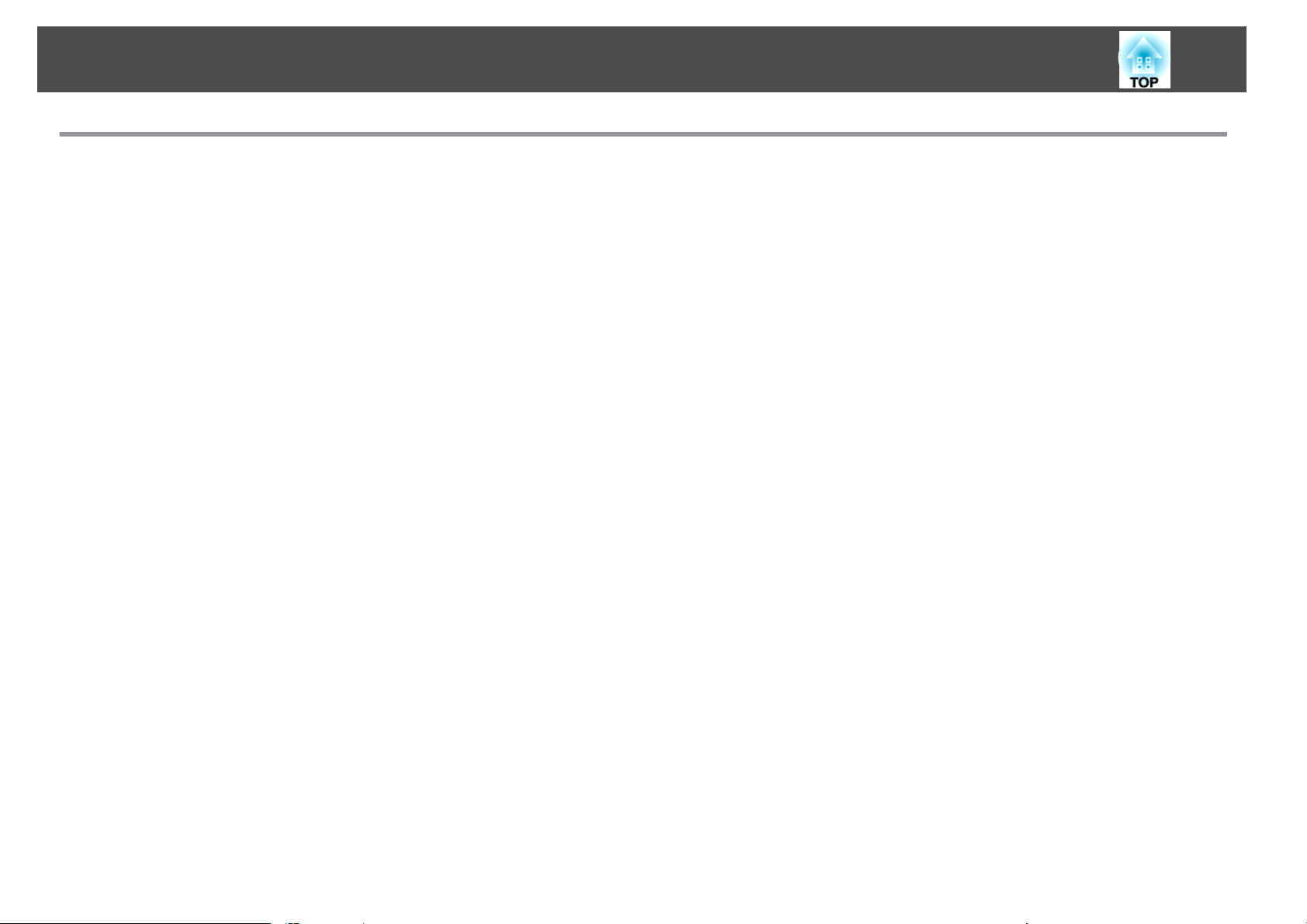
Laitteen kytkentä
Liittäminen projektoriin
Tässä luvussa selitetään, kuinka lisälaitteita liitetään suoraan projektoriin.
Tietokoneen liittäminen
Jotta voit projisoida kuvia tietokoneelta, kytke tietokone joillakin seuraavista menetelmistä.
Kun käytössä on kaupoista saatavana oleva tietokonekaapeli
A
Liitä tietokoneen näytön lähtöportti projektorin Computer.
Ääntä voidaan lähettää projektorin kaiuttimesta liittämällä tietokoneen äänilähtöportti projektorin Audio1-porttiin kaupoista saatavalla audiokaapelilla.
Käytettäessä toimitukseen kuuluvaa USB-kaapelia
B
Kytke tietokoneen USB-portti projektorin USB-B-porttiin.
Tietokoneen audio voidaan myös lähettää heijastetun kuvan kanssa.
Kun käytössä on kaupoista saatavana oleva HDMI-kaapeli
C
Kytke tietokoeen HDMI-portti projektorin HDMI-porttiin.
Tietokoneen audio voidaan myös lähettää heijastetun kuvan kanssa.
Kun käytössä on kaupoista saatavana oleva DisplayPort-kaapeli
D
Liitä tietokoneen DisplayPort-portti projektorin DisplayPort-porttiin.
Tietokoneen audio voidaan myös lähettää heijastetun kuvan kanssa.
31
Page 32

Laitteen kytkentä
32
a
4
• Kun teet liitännän Audio1-, Audio Out- ja Computer-porttiin, on suositeltavaa liittää kaapelit portteihin seuraavassa järjestyksessä: Audio1-, Audio Out - ja
lopuksi Computer-portti.
• Voit vaihtaa audiotulolähteen Audiotulo-toiminnolla.
Laajennettu - Audiotuloasetus - Audiotulo s.143
s
• Voit projisoida kuvia tietokoneesta liittämällä projektorin tietokoneeseen USB-kaapelilla. Tätä kutsutaan USB Display -toiminnoksi.
s “Kun projisoidaan USB Display -toiminnolla” s.47
• Eräissä kaupoista saatavilla olevissa DisplayPort-kaapeleissa on lukko. Paina painiketta kaapelin liitinosassa, kun poistat kaapelia ja vedä kaapeli ulos.
DisplayPort
Page 33

Laitteen kytkentä
Kuvalähteiden liittäminen
Jotta voit projisoida kuvia DVD-soittimilta, VHS-videolta jne., kytke projektori jollakin seuraavista menetelmistä.
Kun käytössä on kaupoista saatavana oleva videokaapeli
A
Kytke projektorin kuvalähteen videon lähtöportti projektorin Video-porttiin kaupoista saatavan videokaapelin avulla.
Ääntä voidaan lähettää projektorin kaiuttimesta liittämällä kuvalähteen audiolähtöportti projektorin Audio2-porttiin kaupoista saatavalla audiokaapelilla.
Kun käytössä on lisävarusteena saatava komponenttivideokaapeli
B
s “Valinnaiset Lisävarusteet ja Tarvikkeet” s.198
Liitä kuvalähteen komponenttilähdön portti projektorin kuvalähteeseen projektorin Computer-portissa.
Ääntä voidaan lähettää projektorin kaiuttimesta kytkemällä kuvalähteen audiolähtöportti projektorin Audio1-porttiin kaupoista saatavalla audiokaapelilla.
Kun käytössä on kaupoista saatavana oleva HDMI-kaapeli
C
Kytke videon HDMI-portti projektorin kuvalähteeseen projektorin HDMI-tuloportissa kaupoista saatavan HDMI-kaapelin avulla.
Kuvalähteen audio voidaan myös lähettää heijastetun kuvan kanssa.
33
Page 34

Laitteen kytkentä
Huomaa
• Jos tulolähde on päällä, kun kytket sen projektoriin, sen pitäisi aiheuttaa toimintahäiriö.
• Jos pistokkeen suunta tai muoto on erilainen, sitä ei saa yrittää kytkeä väkisin. Laite saattaa vaurioitua tai toimia virheellisesti.
• Voit vaihtaa audiotulolähteen Audiotulo-toiminnolla.
a
s Laajennettu - Audiotuloasetus - Audiotulo s.143
• Jos sen lähteen portti, johon haluat kytkeä, on epätavallisen muotoinen, kytke projektoriin varusteisiin kuuluvan kaapelin tai lisävarusteena saatavan kaapelin
avulla.
• Jos käytät kaupoista saatavana olevaa 2RCA(L/R)/stereo mini-pin -audiokaapelia, varmista, että siinä on merkintä "Ei vastusta".
34
Page 35

Laitteen kytkentä
USB-laitteiden liittäminen
Voit kytkeä laitteita, kuten USB-muisti, lisävarusteena saatava asiakirjakamera ja USB-yhteensopivat kiintolevyt ja digitaaliset kamerat.
Käytettäessä lisävarusteena saatavaa asiakirjakameraa.
A
Liitä dokumenttikamera USB-kaapelilla projektorin
Käytettäessä USB-laitetta kuten USB-muistia tai digitaalista kameraa
B
Liitä USB-laite projektorin USB-A-porttiin USB-kaapelilla.
Käytettäessä PC-interaktiivinen -toimintoa interaktiiviseen toimintoon
C
s “Interaktiivinen toiminto” s.61
Liitä tietokoneen näytön lähtöportti tietokonekaapelilla projektorin tietokoneporttiin.
Liitä tietokoneen USB-portti projektorin USB-B-porttiin USB-kaapelilla.
-porttiin.
35
-
Kun USB-laite on liitetty, voit projisoida USB-muistin tai digitaalisen kameran kuvatiedostot PC Free-toiminnolla.
Page 36

Laitteen kytkentä
s
“USB.tallennusvälineelle (PC Free) tallennettujen kuvien projisointi” s.94
Jos dokumenttikamera on liitetty projisoitaessa kuvia toisesta tuloportista, paina kaukosäätimen, ohjauspaneelin tai [Source Search] -painiketta kaukosäätimellä,
ohjauspaneelissa tai Control Padissä vaihtaaksesi kuviin dokumenttikamerassa.
s
“Automaattinen tulevien signaalien tunnistus ja heijastetun kuvan muuttaminen (Lähteen etsintä)” s.46
Jos heijastaessasi kuvia dokumenttikamerasta haluat liittää äänentoistolaitteen, liitä se Audio1-porttiin.
a
Huomaa
• Kun kytket ja käytät USB-yhteensopivia kiintolevyjä, varmista, että liität kiintoaseman mukana toimitetun AC-sovittimen.
• Kytke digitaalikamera tai kiintolevy projektoriin mukana toimitetulla USB-kaapeli tai kaapelilla, joka on tarkoitettu käytettäväksi laitteen kanssa.
USB-laitteiden irrottaminen
Irrota USB-laitteet projektorista projisoinnin jälkeen. Kun olet sammuttanut digitaalikameran tai kiintolevyn virran, irrota se projektorista.
36
Page 37

Laitteen kytkentä
Ulkoisen laitteen liittäminen
Kuvia ja ääntä on mahdollista lähettää ulkoisen näytön tai kaiuttimen avulla.
Kuvien lähettäminen ulkoiseen näyttöön
A
Kytke ulkoinen näyttö projektorin Monitor Out-porttiin ulkoisen näytön mukana toimitetun kaapelin avulla.
Äänen lähettäminen ulkoiseen kaiuttimeen
B
Kytke ulkoinen kaiutin projektorin Audio Out -porttiin kaupoista saatavalla audiokaapelilla.
37
a
• Jos asetat Valmiustilaksi A/V-valmiustila, voit lähettää kuvia ulkoiseen näyttöön, vaikka jos projektori on valmiustilassa. Voit myös lähettää äänen ulkoiseen
kaiuttimeen. Audiotuloa DisplayPortista, HDMI:stä, USB Display-näytöstä, USB1:stä, USB2:sta tai LAN-verkosta ei voi lähettää.
s Laajennettu - Valmiustila s.143
• Vain analogista RGB-signaalia Computer-portista voi lähettää ulkoiseen näyttöön. Et voi lähettää signaalien tuloa muiden porttien tai komponenttien
videosignaaleista.
• Toimintojen mittariasetukset, kuten trapetsikorjaus, Konfigurointi-valikko tai Ohjenäytöt eivät näy ulkoisessa näytössä.
• Kun audiokaapelin liitin on kytketty Audio Out -porttiin, ääntä ei enää toisteta projektorin sisäänrakennetuista kaiuttimista vaan ulkoisista kaiuttimista.
Page 38

Laitteen kytkentä
LAN-kaapelin liittäminen
Kytke LAN-portti verkkokeskittimiin tai toisen laitteen projektorin LAN-porttiin, kaupasta saatavalla 100BASE-TX- tai 10BASE-T LAN -kaapelilla.
38
a
Käytä toimintahäiriöiden välttämiseksi luokan 5 suojattua LAN-kaapelia.
Page 39

Laitteen kytkentä
39
Langattoman lähiverkkoyksikön asentaminen
Avaa kaapelisuojus irrottamalla sen molemmat kiinnitysruuvit.
a
b
Langaton lähiverkkolaite on asennettu.
Page 40

Laitteen kytkentä
Liittäminen Control Padiin.
Tässä osassa selitetään, kuinka lisälaitteet liitetään projektoriin käyttäen Control Padia.
Liittäminen käytettäessä PC-interaktiivinen-toimintoa
s
“Tietokoneen käyttö projisoidusta näytöstä (PC-interaktiivinen)” s.83
Liitä projektorin USB-B-portti Control Padin USB-A-porttiin USB-kaapelilla.
A
Liitä Control Padin USB-B-portti tietokoneen USB-A-porttiin USB-kaapelilla.
B
40
a
A
A
Sinun on tietokoneen näytön projisoimiseksi liitettävä tietokone projektoriin tietokonekaapelilla.
s “Tietokoneen liittäminen” s.31
Page 41

Laitteen kytkentä
Liittäminen USB Display -toiminnolla
s
“Kun projisoidaan USB Display -toiminnolla” s.47
Liitä projektorin USB-B-portti Control Padin USB-A-porttiin USB-kaapelilla.
A
Liitä Control Padin USB-B-portti tietokoneen USB-A-porttiin USB-kaapelilla.
B
41
A
A
Page 42

Laitteen kytkentä
Liittäminen PC Free-sovelluksella
s
“USB.tallennusvälineelle (PC Free) tallennettujen kuvien projisointi” s.94
Liitä projektorin USB-A-portti Control Padin USB-B-porttiin USB-kaapelilla.
A
Liitä USB-tallennuslaite Control Padin USB-A-porttiin (USB-tallennuslaitetta varten).
B
42
Page 43

Laitteen kytkentä
Tulostimen liittäminen
s
“Piirtosisällön käyttäminen” s.79
Liitä projektorin USB-A-portti Control Padin USB-B-porttiin USB-kaapelilla.
A
Liitä tulostin Control Padin USB-A-porttiin (tulostinta varten) USB-kaapelilla.
B
43
a
• Dokumenttikameraa ei voi liittää Control Padiin.
• Kiinnitä portinsuojustarrat Control Padin käyttämättömiin portteihin.
Page 44

Perusprojisointitavat
Tässä kappaleessa kuvataan, kuinka projisoida ja säätää kuvia.
Page 45

Kuvien heijastaminen
45
Asennuksesta projisointiin
Tässä osassa kuvataan, kuinka projektori liitetään tietokoneeseen
tietokonekaapelilla ja kuinka kuvat projisoidaan.
ON
d
Kytke tietokoneeseen virta.
e
Jos kuvaa ei projisoida, paina kaukosäätimen, ohjauspaneelin tai [Source
Search] -painiketta Control Padia. Kun kuvasignaalituloa ei ole, näytetään
Tussitaulutila.
s
muuttaminen (Lähteen etsintä)” s.46
Vaihda tietokoneen ruudun lähtö.
Kun käytössä on kannettava, lähtönäyttö täytyy vaihtaa tietokoneesta.
Pidä Fn-painiketta (toimintopainike) painettuna ja paina b-
painiketta.
• Vaihtamismenetelmät vaihtelevat käytettävästä tietokoneesta
a
“Automaattinen tulevien signaalien tunnistus ja heijastetun kuvan
Säädä kuvaa tarvittaessa projisoinnin jälkeen.
a
s “Tekee Trapetsikorjauksen” s.50
s “Tarkennuksen korjaaminen” s.55
riippuen. Katso tietokoneen toimitukseen kuuluvista
asiakirjoista.
• Sammuta projektori painamalla [t]-painiketta kaksi kertaa.
a
b
c
Kytke projektori virtajohdolla sähköpistorasiaan.
Kytke projektori tietokonekaapelilla tietokoneeseen.
Kytke projektoriin virta.
Page 46

Kuvien heijastaminen
46
Automaattinen tulevien signaalien tunnistus ja heijastetun kuvan muuttaminen (Lähteen etsintä)
Voit projisoida kuvat kuvaa parhaillaan vastaanottavasta portista
painamalla [Source Search] -painiketta.
Kaukosäätimen käyttäminen Ohjauspaneelin käyttö
Control Padin käyttö
Tulolähde muuttuu seuraavassa järjestyksessä.
DisplayPort
LAN USBDisplay
Kun kaksi tai useampia kuvalähteitä on kytkettynä, paina [Source Search]
-painiketta, kunnes kohdekuva projisoituu.
Kun videolaitteisto on kytkettynä, aloita toisto ennen tämän toiminnon
aloittamista.
Jos kuvasignaalia ei lähetetä, seuraava näyttö näytetään, kun painat
a
kaukosäätimen tai ohjauspaneelin [Source Search] -painiketta.
Vaihda Tussitaulutilaan, kun kuvasignaalia ei lähetetä.
USB2
Video HDMI
USB1
Page 47

Kuvien heijastaminen
47
Kun projisoidaan USB Display -toiminnolla
Voit projisoida kuvia tietokoneesta liittämällä projektorin tietokoneeseen
toimitukseen kuuluvalla USB-kaapelilla.
Tietokoneen audio voidaan myös lähettää heijastetun kuvan kanssa.
Välttämättömät asetukset
Valitse USB Type B -asetukseksi USB Display/Easy Interactive Function
tai Langaton hiiri/USB Display, kun haluat käyttää USB Display ominaisuutta.
s
Laajennettu - USB Type B s.143
Järjestelmävaatimukset
Windows
Käyttöjärjestelmä
Windows 2000
Windows XP
Windows Vista Ultimate 32-bittinen
*1
*2
Professional 32-bittinen
Home Edition 32-bittinen
Tablet PC Edition 32-bittinen
Enterprise 32-bittinen
Business 32-bittinen
Home Premium 32-bittinen
Home Basic 32-bittinen
Keskusyksikkö
Muistikapasiteet‐
ti
Käytettävissä
Mobile Pentium III 1,2 GHz tai tehokkaampi
Suositus: Pentium M 1,6 GHz tai tehokkaampi
Vähintään 256 Mt
Suositus: vähintään 512 Mt
Vähintään 20 Mt
oleva levytila
Näyttö
*1 vain Service Pack 4
*2 Service Pack 1 ei ole tuettu
Mac OS X
Käyttöjärjestelmä
Keskusyksikkö
Muistikapasiteet‐
Kuvatarkkuus vähintään 640x480 ja enintään 1 600 x
1 200.
Värinäyttö, 16-bittinen täysväri tai parempi
Mac OS X 10.5.x 32-bittinen
Mac OS X 10.6.x 32/64-bittinen
Mac OS X 10.7.x 32/64-bittinen
Power PC G4 1GHz tai nopeampi
Suositus: Intel Core Duo 1,83 GHz tai nopeampi
Vähintään 512MB
ti
Käytettävissä ole‐
Vähintään 20 Mt
va levytila
Näyttö
Kuvatarkkuus vähintään 640x480 ja enintään 1 680 x 1 200.
Värinäyttö, 16-bittinen täysväri tai parempi
Windows 7 Ultimate 32/64-bittinen
Enterprise 32/64-bittinen
Professional 32/64-bittinen
Home Premium 32/64-bittinen
Home Basic 32-bittinen
Starter 32-bittinen
Page 48

Kuvien heijastaminen
48
Kytkentä ensimmäisen kerran
Ohjain täytyy asentaa ensimmäisellä kerralla, kun projektori ja tietokone
kytketään USB-kaapelin avulla. Toimenpide on erilainen Windows- ja Mac
OS X -käyttöjärjestelmässä.
• Ohjainta ei tarvitse asentaa seuraavalla kerralla, kun otat yhteyden.
a
Windows
a
• Kun kuvia tulee useista lähteistä, vaihda tulolähde arvoon USB
Display.
• Jos käytät USB-keskitintä, toimintoja ei voi välttämättä suorittaa
kunnolla. Liitä suoraan projektoriin tai Control Padiin.
• Et voi muuttaa valintojen asetuksia, kun käytetään USB Display ominaisuutta.
Kytke tietokoneen USB-portti projektorin USB-B-porttiin
toimitukseen kuuluvalla USB-kaapelilla.
Windows 2000- tai Windows XP -käyttöjärjestelmissä näkyviin
a
tulee viesti, joka pyytää käynnistämään tietokoneen uudelleen.
Valitse Ei.
c
d
Tietokoneen kuvia heijastetaan.
Tietokoneen kuvien heijastamiseen saattaa kulua jonkin aikaa. Älä
koske laitteeseen äläkä irrota USB-kaapelia tai sammuta projektoria,
ennen kuin tietokoneen kuvat on heijastettu.
Irrota USB-kaapeli, kun olet valmis.
Kun irrotat USB-kaapelin, Poista laite turvallisesti -toimintoa ei
tarvitse käyttää.
• Jos sitä ei asenneta automaattisesti, kaksoisnapsauta
a
tietokoneessa Oma tietokone - EPSON_PJ_UD EMP_UDSE.EXE.
• Jos mitään ei projisoidu, napsauta tietokoneessa Kaikki
ohjelmat - EPSON Projector - Epson USB Display - Epson
USB Display Vx.xx.
• Kun käytetään tietokonetta, jossa on Windows 2000 käyttäjän
hallinta, asennuksen aikana saatetaan näyttää Windowsin
virheilmoitus, etkä voi mahdollisesti asentaa ohjelmistoa. Jos
näin käy, yritä päivittää Windows uusimpaan versioon,
käynnistä uudelleen ja yritä sitten kytkentää uudelleen.
Saat lisätietoja ottamalla yhteyttä jälleenmyyjään tai lähimpään
osoitteeseen, joka on mainittu seuraavassa asiakirjassa.
s Epson-projektoreiden yhteystietoluettelo
b
Windows 2000
Kaksoinapsauta Tietokone, EPSON PJ_UD, ja sitten
EMP_UDSE.EXE.
Windows XP
Ohjaimen asennus käynnistyy automaattisesti.
Windows Vista/Windows 7
Kun valintaruutu näkyy, napsauta Run EMP_UDSE.exe.
Kun lisenssisopimusnäyttö tulee esiin, napsauta Hyväksyn.
Mac OS X
a
Kytke tietokoneen USB-portti projektorin USB-B-porttiin
toimitukseen kuuluvalla USB-kaapelilla.
USB Display -toiminnon Setup näkyy Finder.
Kaksoisnapsauta USB Display -asennusohjelma -kuvaketta.
b
c
Suorita asennus noudattamalla näytön ohjeita.
Page 49

Kuvien heijastaminen
49
d
e
f
Kun lisenssisopimusnäyttö tulee esiin, napsauta Hyväksyn.
Syötä pääkäyttäjän salasana ja käynnistä asennus.
Kun asennus on valmis, USB Display -kuvake näkyy Dock- ja
valikkorivillä.
Tietokoneen kuvia heijastetaan.
Tietokoneen kuvien heijastamiseen saattaa kulua jonkin aikaa. Älä
koske laitteeseen äläkä irrota USB-kaapelia tai sammuta projektoria,
ennen kuin tietokoneen kuvat on heijastettu.
Kun olet valmis, valitse Hajanainen tai USB Display -kuvake
kohdasta Dock. Voit sitten irrottaa USB-kaapelin.
• Jos USB Display -Setup ei tule automaattisesti näkyviin
a
Finder, kaksoisosoita tietokoneen EPSON PJ_UD - USB
Display -asennusohjelma-painiketta.
• Jos jostain syystä mitään ei projisoidu, osoita USB Display
-kuvaketta Dock-rivillä.
• Jos USB Display -kuvaketta ei ole Dock-rivillä,
kaksoisnapsauta USB Display Sovellukset-kansiosta.
• Jos valitset Lopeta-kohdan USB Display-kuvakevalikosta
Dock-rivillä, USB Display -toiminto ei käynnisty
automaattisesti, kun kytket USB-kaapelin.
Windows XP
Napsauta Käynnistä, ja napsauta sitten Ohjauspaneeli.
a
b
Kaksoisnapsauta Lisää tai poista sovellus.
c
Valitse Epson USB Display ja napsauta Poista.
Windows Vista/Windows 7
Napsauta Käynnistä, ja napsauta sitten Ohjauspaneeli.
a
b
Napsauta Poista ohjelman asennus kohdassa Ohjelmat.
c
Valitse Epson USB Display ja napsauta Poista asennus.
Mac OS X
a
Avaa Ohjelmat-kansio, kaksoisosoita USB Display, ja kaksoisosoita
Työkalu.
Suorita USB Display -asennuksen poisto-ohjelma.
b
Asennuksen poisto
Windows 2000
a
Napsauta Käynnistä, valitse Asetukset, ja napsauta sitten
Ohjauspaneeli.
Kaksoisnapsauta Lisää tai poista sovellus.
b
c
Napsauta Vaihda tai poista ohjelmia.
d
Valitse Epson USB Display ja napsauta Muuta tai poista.
Page 50

Projisoitujen kuvien säätäminen
50
Tekee Trapetsikorjauksen
Voit korjata kuvien trapetsivääristymän yhdellä seuraavista menetelmistä.
• V/P-trapetsikorjaus
Tällä toiminnolla voit manuaalisesti korjata vaaka- ja pystysuuntaiset
vääristymät erikseen.
• Quick Corner
Korjaa manuaalisesti ja erikseen neljä nurkkaa.
V/P-trapetsikorjaus
Tällä toiminnolla voit manuaalisesti korjata vaaka- ja pystysuuntaiset
vääristymät erikseen. V/P-trapetsikorjaus on ihanteellinen trapetsikorjauksen
hienosäätöön.
Projisoitava kuva voidaan korjata V/P-trapetsikorj -toiminnon avulla, jos
seuraavat ehdot täyttyvät.
Korjauskulma: noin 3˚ oikeaan ja vasempaan / noin 3˚ ylös ja alas
Hienosäädä H/V-trapetsikorjausta: enintään ±6
a
b
Paina ohjauspaneelin [w]- tai [v] -painiketta projisoinnin aikana,
kun haluat näyttää Trapetsi-näytön.
Korjaa trapetsivääristymä painamalla seuraavia painikkeita.
w
Korjaa trapetsivääristymä painamalla [
]- tai [v]-painiketta.
a
Kun korjaat trapetsivääristymän, projektin kuva saattaa pienentyä.
Page 51

Projisoitujen kuvien säätäminen
51
Quick Corner
Tällä toiminnolla voit korjata manuaalisesti heijastetun kuvan kaikki neljä
kulmaa erikseen.
Korjaa vaakasuuntainen trapetsi painamalla [Tele]- tai [Wide]painikkeita.
a
Paina [Menu] -painiketta, kun projisoit.
s
“Käyttäminen Konfigurointi-valikko” s.135
Kaukosäätimen käyttäminen Ohjauspaneelin käyttö
Valitse Trapetsi kohdasta Asetukset.
b
a
V/P-trapetsikorjaus voidaan asettaa Konfigurointi-valikosta.
s Asetukset - Trapetsi - V/P-trapetsikorj s.141
Valitse Quick Corner ja paina sitten [ ]-painiketta.
c
Page 52

Projisoitujen kuvien säätäminen
52
d
Valitse korjattava kulma käyttämällä kaukosäätimen painikkeita
[
], [ ], [ ] ja [ ] tai käyttöpaneelin
w
painikkeita [
painiketta.
], [v], [Wide] ja [Tele], ja paina sitten [ ] -
e
f
Korjaa kulman paikka käyttämällä kaukosäätimen painikkeita [ ],
[
], [ ] ja [ ] tai käyttöpaneelin painikkeita [w], [v], [Wide]
ja [Tele].
Kun [
näkyviin.
Kun säädettäessä näkyviin tulee viesti "Ei voi siirtyä enää.", muotoa ei
voi säätää enää yhtään pidemmälle harmaan kolmion osoittamaan
suuntaan.
Toista toimenpiteet 4 ja 5 tarvittaessa ja säädä jäljellä olevat
kulmat.
]-painiketta painetaan, vaiheessa 4 esitetty näyttö tulee
g
Kun olet valmis, poistu korjausvalikosta [Esc]-painiketta painamalla.
Koska Trapetsi vaihdettiin Quick Corner-toimintoon, nurkan
valintanäyttö vaiheessa 4 tulee näkyviin, kun ohjauspaneelilla
painetaan seuraavan kerran [
Trapetsi-asetukseksi V/P-trapetsikorj, jos haluat suorittaa vaaka- ja
pystysuuntaisia korjauksia käyttöpaneelin [
s
Asetukset - Trapetsi - V/P-trapetsikorj s.141
w
]- tai [v]-painiketta. Muuta
w
]- ja [v]-painikkeilla.
Page 53

Projisoitujen kuvien säätäminen
53
Jos [Esc]-painiketta pidetään painettuna noin kahden sekunnin
a
ajan, kun kulman valinta -näyttö vaiheessa 4 on näkyvissä,
seuraava näyttö tulee esiin.
Nollaa Quick Corner: Nollaa Quick Corner -korjauksen
tuloksen.
Siirry V/P-trapetsikorj: Vaihtaa korjausmenetelmäksi V/Ptrapetsikorj.
s “Asetukset-Valikko” s.141
Säätää kuvan kokoa
Säädä heijastetun kuvan kokoa painamalla käyttöpaneelin [Wide]- ja [Tele]painikkeita.
Kuvan sijainnin säätäminen (Kuvan siirtymä)
Voit hienosäätää kuvan sijaintia siirtämättä projektoria.
a
Suorita Säädä zoomaus tai Trapetsi.
s
“Säätää kuvan kokoa” s.53
s
“Tekee Trapetsikorjauksen” s.50
Kuvan siirtymä -näyttö tulee esiin, kun säädöt on tehty.
Säätää projisoidun kuvan sijaintia.
b
a
Voit tehdä säätöjä myös konfigurointivalikosta.
s Asetukset - Zoomaus s.141
Page 54

Projisoitujen kuvien säätäminen
54
• Kuvan asentoa ei voi säätää, jos zoomaus on suurimmassa Laaja-
a
asennossa.
• Kuvan siirtymä -asetus säilytetään, kun projektori sammutetaan.
Asento täytyy säätää uudelleen, jos projektorin asennuspaikka tai kulma muuttuu.
• Voit säätää kuvan sijaintia myös Kokoonpano-valikon avulla.
s Asetukset - Kuvan siirtymä s.141
Kuvan pystysijainnin säätö (vain jalkojen kanssa
Kaukosäätimen käyttäminen Ohjauspaneelin käyttö
Voit siirtää kuvaa viistosti painamalla mitä tahansa vierekkäisten
c
painikkeiden [
painikkeiden [
Sulje säätönäyttö painamalla [Esc]-painiketta.
Säätönäyttö katoaa, jos mitään toimenpidettä ei suoriteta noin 10
sekunnin kuluessa.
], [ ], [ ] ja [ ] paria tai
w
], [v], [Wide] ja [Tele] yhdistelmiä.
toimitetut mallit)
Vedä jalat ulos. Kuvan pystysijaintia voidaan säätää kallistamalla projektoria
enintään 1,5˚.
Mitä suurempi kallistuksen kulma on, sitä vaikeampi on tarkentaa.
a
Kuvan korkeuden nostaminen
A
B
Asenna projjektori niin, että sitä täytyy kallistaa vain pienessä
kulmassa.
Voit nostaa kuvan korkeutta vetämällä takajalkoja ulos.
Palauta kuva alkuperäiseen korkeuteen vetämällä takajalat sisään.
Page 55

Projisoitujen kuvien säätäminen
Kuvan korkeuden laskeminen
Voit laskea kuvan korkeutta vetämällä etujalkaa ulos.
A
Palauta kuva alkuperäiseen korkeuteen vetämällä etujalka sisään.
B
Kuvan vaakasijainnin säätö (vain jalkojen kanssa toimitetut mallit)
Lyhennä takajalkaa.
B
Tarkennuksen korjaaminen
Voit korjata tarkennusta tarkennusvivun avulla.
55
Voit pidentää tai lyhentää takajalkaa vaakasuoran kallistuksen säätämiseksi.
Pidennä takajalkaa.
A
Äänenvoimakkuuden säätäminen
Voit säätää äänenvoimakkuutta yhdellä seuraavista menetelmistä.
Page 56

Projisoitujen kuvien säätäminen
56
• Säädä äänenvoimakkuutta painamalla kaukosäätimen [Volume]painikkeita.
a
] Laskee äänenvoimakkuutta.
[
[
b
] Nostaa äänenvoimakkuutta.
Kaukosäädin
• Säädä äänenvoimakkuutta konfigurointi-valikosta.
s
Asetukset - Äänenvoimakkuus s.141
Huom
Älä aloita, kun äänenvoimakkuus on asetettu liian suureksi.
Äkillinen äänenvoimakkuuden nousu voi aiheuttaa kuulovaurioita. Pienennä
äänenvoimakkuus aina ennen virran katkaisemista. Voit lisätä
äänenvoimakkuutta vähitellen laitteen käynnistämisen jälkeen.
s
Kuva - Lisäasetukset - RGBCMY s.138
Sävy Säätää kuvan yleistä sinertävyys – vihertävyys – punertavuus -
värisävyä.
Kylläisyys Säätää kuvan yleistä valoisuutta.
Kirkkaus Säätää kuvan yleistä värien kirkkautta.
Gamma-asetus
Asettaa liitetystä laitteesta riippuvia värieroja projisoidussa kuvassa.
Suorita asetukset kokoonpanovalikosta.
Kuvan säätäminen
Sävy -, Kylläisyys - ja Kirkkaus -säätö
Kunkin värin R (punainen), G (vihreä), B (sininen), C (syaani), M
(magenta) ja Y (keltainen) Sävy, Kylläisyys ja Kirkkaus voidaan säätää.
Suorita asetukset kokoonpanovalikosta.
s
Kuva - Lisäasetukset - Gamma s.138
Page 57
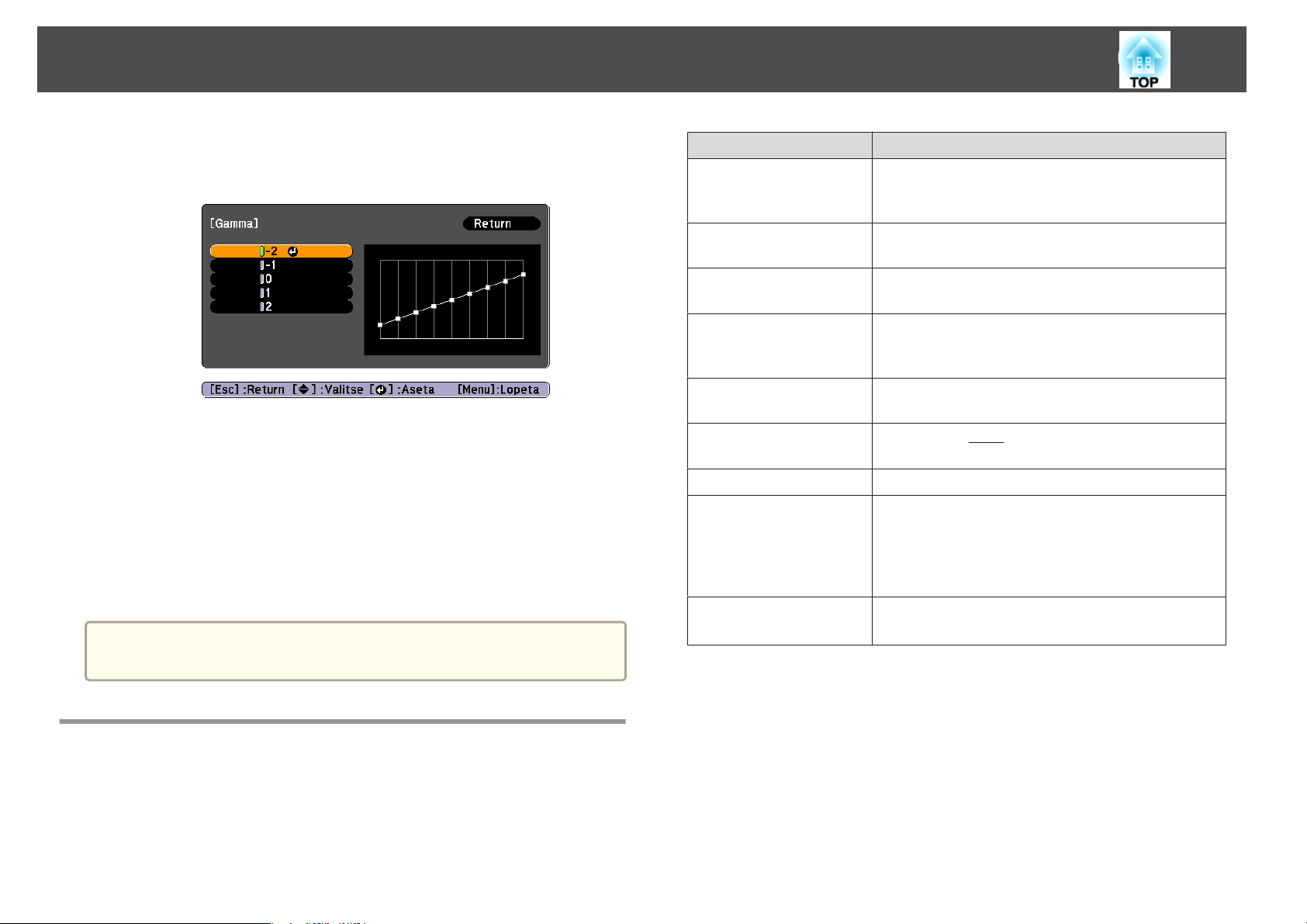
Projisoitujen kuvien säätäminen
57
Valitse ja säädä korjausarvo
Kuva - Lisäasetukset - Gamma s.138
s
Kun valitaan pienempi arvo, kuvan tummat alueet muuttuvat
kirkkaammiksi, mutta valoisampien alueiden värikylläisyys saattaa heikentyä.
Kun valitaan suurempi arvo, voit vähentää kuvien yleistä kirkkautta
tehdäksesi kuvasta terävämmän.
Jos valitset DICOM SIM tai Mukautettu Väritila-kohdasta Kuva-valikossa,
valitse asetusarvo projisointikoon mukaan.
• Jos projisoitava koko on 80 tuumaa tai pienempi, valitse suuri arvo.
• Jos projisoitava koko on 80 tuumaa tai enemmän, valitse pieni arvo.
Lääkinnällisiä kuvia ei ehkä voida toistaa oikein riippuen asetuksista ja
a
näytön/valkokankaan määrityksistä.
Projisoinnin laadun valinta (Väritila valinta)
Tila Sovellus
Dynaaminen
Esitys
Teatteri
Valokuva
Urheilu
sRGB
Valkokangas
DICOM SIM
Mukautettu
*1 Tämä valinta on käytettävissä vain jos tulosignaalina on RGB tai lähteenä on
*2 Tämä valinta on käytettävissä vain jos tulosignaalina on komponenttivideo tai
*1
*2
*1
USB Display, USB1, USB2 tai LAN.
tulolähteenä on Video.
Tämä tila sopii erinomaisesti käytettäväksi valoisissa
tiloissa. Tämä on kirkkain tila ja tuottaa myös
tummat sävyt hyvin.
Tämä tila sopii erinomaisesti esitysten tekemiseen
kirkkaan tilan värimateriaaleja käyttäen.
Ihanteellinen elokuvien katseluun pimeässä
huoneessa. Antaa kuville luonnollisen sävyn.
Ihanteellinen still-kuvien, esim. valokuvien,
heijastamiseen kirkkaassa huoneessa. Kuvat ovat
kirkkaita ja kontrastit korostettuja.
Ihanteellinen TV-ohjelmien katseluun valoisassa
huoneessa. Kuvat ovat kirkkaita ja eloisia.
Ihanteellinen
kuville.
Ihanteellinen esitysten tekoon valkokankaalle.
Soveltuu röntgenkuvien ja muiden lääketieteellisten
kuvien heijastamiseen. Asetus tuottaa kuvia, joissa
on selkeät varjot. Projektori ei ole lääkinnällinen
laite, eikä sitä voi käyttää lääketieteellisessä
diagnosoinnissa.
Asettaa RGBCMY-arvon.
s “Kuvan säätäminen” s.56
sRGBg-väristandardin mukaisille
Saat kuvan laadusta helposti parhaan mahdollisen valitsemalla asetuksen,
joka vastaa parhaiten ympäristöä kuvaa heijastettaessa. Kuvan kirkkaus
riippuu valitusta tilasta.
Page 58

Projisoitujen kuvien säätäminen
58
Aina kun painat [Color Mode] -painiketta, valkokankaalla näkyy Väritila
nimi, ja Väritila vaihtuu.
Kaukosäädin
Tarkista Väritila konfigurointi-valikosta.
a
s Kuva - Väritila s.138
Asetus Aut. himmennin
Asettamalla valontiheyden automaattisesti näytetyn kuvan kirkkauden
mukaan voit katsella hyvän värisiä ja rikkaita kuvia.
a
Paina [Menu]-painiketta.
s
“Käyttäminen Konfigurointi-valikko” s.135
b
c
d
Valitse Aut. himmennin kohdasta Kuva.
Valitse Päällä.
Asetus tallennetaan kullekin Väritila-asetukselle.
Paina [Menu] -painiketta, kun olet tehnyt asetukset.
Auto Iris voidaan asettaa vain, kun Väritila-asetuksena on
a
Dynaaminen, Teatteri tai Mukautettu.
Kaukosäätimen käyttäminen Ohjauspaneelin käyttö
Projisoidun kuvan kuvasuhteen muuttaminen
Projisoidun kuvan kuvasuhdettag voi muuttaa tulosignaalien tyyppiin,
korkeuden ja leveyden suhteeseen ja kuvatarkkuuteen.
Käytettävissä olevat kuvasuhteet vaihtelevat kullakin hetkellä projisoitavasta
kuvasignaalista.
Page 59

Projisoitujen kuvien säätäminen
Muutosmenetelmät
Aina kun painat [Aspect]-painiketta, näytöllä näkyy kuvasuhteen nimi ja
kuvasuhde vaihtuu.
Kaukosäädin
59
Voit määrittää kuvasuhteen Kokoonpano-valikosta.
a
s Signaali - Kuvasuhde s.140
Kuvasuhteen muuttaminen
Kuvien projisointi videolaitteesta tai HDMI- tai DisplayPort-porteista
Joka kerta, kun kaukosäätimen [Aspect]-painiketta painetaan, kuvasuhde
muuttuu eri vaihtoehtojen välillä järjestyksessäNormaali tai Automaattinen,
16:9, Täysi, Zoomaus ja Natiivi.
Esimerkki: 1080p signaalin tulo (kuvatarkkuus: 1920x1080, kuvasuhde: 16:9)
Normaali tai Automaattinen
A
16:9
B
Täysi
C
Zoomaus
D
Natiivi
E
Kuvien projisoiminen tietokoneelta
Seuraavassa esitetään esimerkit kaikkien kuvasuhteiden projisoinnista.
Kuvasuhde Tulosignaali
XGA 1024X768(4:3) WXGA 1280X800(16:10)
Normaali
Page 60

Projisoitujen kuvien säätäminen
Kuvasuhde Tulosignaali
XGA 1024X768(4:3) WXGA 1280X800(16:10)
16:9
Täysi
Zoomaus
60
Natiivi
a
Jos kuvasta puuttuu osia, aseta Konfigurointi-valikon Kuvatarkkuus-
asetukseksi tietokoneen näytön koon mukaan joko Laaja tai
Normaali.
s Signaali - Kuvatarkkuus s.140
Page 61

Interaktiivinen toiminto
Tässä luvussa selitetään interaktiivinen toiminto (Easy Interactive Function).
Page 62

▲300
▲300
▲300
Interaktiivisen toiminnon yhteenveto
Erilaisten tehtävien suorittaminen interaktiivisella toiminnolla
62
• Piirtää tyhjille pinnoille, kuten tussitaulut
s
“Piirtäminen tussitaulunäytölle (Tussitaulutila)”
s.68
• Tallentaa projisoidun näytön
s
“Tallentaminen” s.79
• Tulostaa projisoidun näytön
s
“Tulostaminen” s.80
• Lukea paperiasiakirjoja skannerista
s
“Lukea paperiasiakirjoja skannerista” s.72
• Liittää projisoidun näytön sähköpostiin ja lä‐
hettää sen
s
“Sähköpostien lähettäminen (Vain Tussitauluti‐
lassa)” s.81
• Piirtää heijastetuille asiakirjoille
s
“Piirtäminen projisoidulle kuvalle (PC Free -
huomautus)” s.74
• Tallentaa projisoidun näytön
s
“Tallentaminen” s.79
• Tulostaa projisoidun näytön
s
“Tulostaminen” s.80
• Suorittaa kynällä tietokoneen hiiritoimintoja
s
“Tietokoneen käyttö projisoidusta näytöstä (PC-
interaktiivinen)” s.83
Page 63

80000
6000
▲300
▲200
▲50
▲150
Interaktiivisen toiminnon yhteenveto
Kolme tilaa
Interaktiivisella toiminnolla on kolme tilaa.
Toiminnon nimi Toimintotyyppi Selitys
Tussitaulutila
A
Piirtotoiminto Projisoi tasaisille pinnoille, jotka näyttävät tussitaululta. Voit kirjoittaa ja piirtää Easy Interactive Pen
-kynällä kirjaimia ja muotoja näytölle.
Tämä on käytännöllistä kokouksissa tussitaulun korvikkeena.
s “Piirtäminen tussitaulunäytölle (Tussitaulutila)” s.68
Tussitaulutilassayhtä näyttöä käsitellään kuin se olisi yksi muistikirjan sivu. Voit luoda
a
enintään 50 sivua.
63
PC Free -huomautus
B
△△△ △△△ △△△ △△△ △△△
△△△ △△△ △△△ △△△ △△△
xxx
xxx
xxx
xxx
xxx
xxx
xxx
xxx
xxx
xxx
xxx
xxx
xxx
xxx
xxx
xxx
xxx
xxx
xxx
xxx
PC-interaktiivinen
C
Piirtotoiminto Voit kirjoittaa ja piirtää Easy Interactive Pen -kynällä kirjaimia ja muotoja projisoidulle näytölle.
Tämä on käytännöllistä, kun sinun on korostettava tärkeää kohtaa kokouksen aikana tai kirjoitettava
▲300
▲300
90000
90000
▲200
▲200
▲300
▲300
80000
80000
6000
6000
90000
90000
▲200
▲200
90000
90000
9800
9800
180000
180000
80000
80000
▲50
▲50
▲300
▲300
▲150
▲150
▲200
▲200
1000
1000
1000
1000
1000
1000
19000
19000
1000
1000
90000
90000
90000
90000
80000
80000
80000
80000
▲300
▲300
1000
1000
▲900
▲900
▲300
▲300
200000
200000
80000
80000
90000
90000
▲30
▲30
90000
90000
80000
80000
▲300
▲300
80000
80000
8000
8000
80000
80000
Tietokoneen toiminta toiminnot
lisähuomautuksia.
s “Piirtäminen projisoidulle kuvalle (PC Free -huomautus)” s.74
Voit suorittaa Easy Interactive Pen -kynällä tietokoneen hiiritoimintoja projisoidulla näytöllä.
Tämä mahdollistaa piirtämisen ja PC-interaktiivinen-toimintojen suorittamisen projisoidulla näytöllä,
mikä helpottaa sujuvaa siirtymistä kokouksissa ja esityksissä.
s “Tietokoneen käyttö projisoidusta näytöstä (PC-interaktiivinen)” s.83
Page 64

Ennen interaktiivisen toiminnon käyttämistä
Muista kalibroida Easy Interactive Pen -kynä, kun käytät sitä ensimmäistä
kertaa, jotta projektori tunnistaa kynän sijainnin oikein.
Autom. kalibrointi ja Man. kalibrointi ovat myös käytettävissä.
Kytke käyttämätön Easy Interactive Pen -kynä pois päältä tai siirrä se
a
Autom. kalibrointi
Tämä toiminto kalibroi kynän automaattisesti.
a
etäälle projisointinäytöstä, kun kalibroit kynää.
Valitse kokoonpanovalikosta Laajennettu - Easy Interactive
Function -asetukseksi Autom. kalibrointi.
c
s
“Tarkennuksen korjaaminen” s.55
Valitse "Kyllä".
Valitse kaukosäätimen tai ohjauspaneelin [
64
]-painikkeella "Kyllä".
b
Säädä tarkennusta noudattamalla ruutuun tulevia ohjeita.
d
Näkyviin tulee virheviesti, jos Autom. kalibrointi epäonnistuu. Suorita Man.
kalibrointi.
Kuviokuva projisoidaan, ja kalibrointi käynnistyy.
Odota, kunnes kalibrointi on valmis.
Älä estä heijastettavaa valoa, kun kuviokuvaa projisoidaan.
• Ostohetkellä Autom. kalibrointi on määritetty kaukosäätimen [User]-
a
painikkeelle. Voit käynnistää vaiheesta 2 painamalla
kaukosäätimen [User]-painiketta.
s “Kaukosäädin” s.16
• Jos aloitat kynän sijoittamisen käyttämällä kaukosäädintä, suorita
kaikki toiminnot kaukosäätimellä. Jos aloitat kynän sijoittamisen
käyttämällä Easy Interactive Pen -kynää, suorita kaikki toiminnot
Easy Interactive Pen -kynällä.
Page 65

Ennen interaktiivisen toiminnon käyttämistä
s
“Man. kalibrointi” s.65
Man. kalibrointi
Tämän toiminnon avulla voit kalibroida kynän manuaalisesti.
65
a
b
Valitse kokoonpanovalikosta Laajennettu - Easy Interactive
Function -asetukseksi Man. kalibrointi.
Säädä tarkennusta noudattamalla ruutuun tulevia ohjeita.
c
d
Valitse kaukosäätimen tai ohjauspaneelin [ ]-painikkeella "Kyllä".
Projisoidussa näytössä näkyy piste.
Kosketa pisteen keskusta Easy Interactive Pen -kynän kärjellä. Piste
katoaa ja ilmestyy sitten seuraavaan paikkaan.
Page 66

Ennen interaktiivisen toiminnon käyttämistä
66
e
Varmista, että kosketat pisteen keskusta. Muuten sitä ei
a
Piste ilmestyy ensin ylös vasemmalle ja liikkuu sitten alas oikealle.
Toista vaihetta 4, kunnes kaikki pisteet katoavat.
välttämättä sijoiteta oikein.
• Jos kosketat väärää paikkaa, palaa edelliseen pisteeseen
a
painamalla kaukosäätimen tai ohjauspaneelin [Esc]-painiketta.
Voit palata vain edelliseen pisteeseen.
• Jos haluat peruuttaa kalibroinnin, pidä [Esc]-painike
painettuna.
• Kaikkien pisteiden katoamisen jälkeen voi kestää useita
sekunteja, ennen kuin kalibrointi on valmis.
Milloin kynä täytyy kalibroida
Paikka, johon Easy Interactive Pen -kynällä piirretään, ja paikka, jossa
piirros näytetään, eivät välttämättä täsmää seuraavissa tilanteissa.
• Trapetsi-korjauksen suorittamisen jälkeen.
• Kuvakoon säädön jälkeen.
• Kuvan siirtymä -toiminnon suorittamisen jälkeen.
• Projektorin siirtämisen jälkeen.
Kalibroi kynä uudelleen, jos havaitset poikkeavuuksia sijainneissa.
Kynän käyttö
Varmista, että paristo on asennettu ja käynnistä Easy Interactive Pen kynä.
s
“Easy Interactive Pen” s.20
Valitse kohde, kuten kuvake, koskettamalla
kynänkärkipainikkeella näyttöä.
Page 67

Ennen interaktiivisen toiminnon käyttämistä
67
Piirrä projisoituun ruutuun koskettamalla sitä ja
liikuttamalla.
Siirrä kohdistinta liikuttamalla ruudun päällä
ilman kosketusta. Tästä käytetään nimitystä
"Osoittaminen".
Huomaa
Interaktiivinen toiminto toimii infrapunayhteydellä. Ota huomioon seuraavat
tärkeät seikat, kun käytät tätä toimintoa.
• Varmista, ettei Easy Interactive Function -vastaanottimeen tai
projektionäyttöön osu voimakasta valoa tai auringonpaistetta.
• Jos Easy Interactive Function -vastaanottimeen on tarttunut pölyä, se voi
häiritä infrapunayhteyttä, etkä välttämättä voi käyttää toimintoa normaalisti.
• Älä laita maalia tai tarroja Easy Interactive Function -vastaanottimen
suojuksen päälle.
• Asenna projektori niin, että Easy Interactive Function -vastaanotin ei ole liian
lähellä loistevaloja.
• Älä käytä samassa huoneessa infrapunakaukosäädintä tai -mikrofonia, sillä ne
voivat aiheuttaa Easy Interactive Pen -kynän toimintahäiriön.
• Lähellä olevien laitteiden (kuten sähkömoottorien tai muuntajien)
sähkömagneettinen häiriö saattaa keskeyttää Easy Interactive Function toiminnon.
• Easy Interactive Pen ei ole vesitiivis. Älä käytä sitä märin käsin tai paikoissa,
joissa se saattaa kastua.
• Älä pidä kiinni Easy Interactive Pen -kynän kärjen osasta (a), vaan varmista,
että tämä osa ei vahingoitu tai tahriinnu. Muutoin Easy Interactive Pen ei
ehkä toimi.
Page 68

Piirtäminen
68
Seuraavat projektorin piirtotoiminnot ovat käytettävissä.
Muuta tila tarpeisiisi sopivaksi.
s
“Piirtäminen tussitaulunäytölle (Tussitaulutila)” s.68
s
“Piirtäminen projisoidulle kuvalle (PC Free -huomautus)” s.74
Voit käyttää kahta Easy Interactive Pen -kynää samaan aikaan.
a
Piirtäminen tussitaulunäytölle (Tussitaulutila)
Tussitaulutilan käynnistäminen
Kytke Easy Interactive Pen -kynä päälle.
a
b
Paina [Whiteboard]-painiketta tai kaukosäätimen Control Padia.
Työkalurivi ja alatyökalurivi näkyvät projisoidulla näytöllä.
Työkalurivi
A
Alatyökalurivi
B
Projisoi tasaisille pinnoille, jotka näyttävät tussitaululta. Voit kirjoittaa ja
piirtää Easy Interactive Pen -kynällä kirjaimia ja muotoja näytölle.
Tämä on käytännöllistä kokouksissa tussitaulun korvikkeena.
Kun työkalurivit ovat näkyvissä, voit kirjoittaa projisoituun ruutuun
Easy Interactive Pen -kynällä.
Työkalurivi tarjoaa piirtotoimintoja, kuten kynä, piirtotyökaluja jne.
Alatyökalurivi tarjoaa toimintoja, kuten asiakirjojen skannaaminen ja
näytön tallentaminen.
s
“Työkalurivin toiminnot” s.69
s
“Alatyökalurivin toiminnot” s.71
Page 69

Piirtäminen
69
• Voit myös vaihtaa Tussitaulutilaan seuraavilla tavoilla.
a
- Napsauta työkalurivin [
-huomautus -sovellusta)
- Valitse Tussitaulu Web Remote -lähdeasetukseksi
s “Web Remote -toiminnon näyttäminen” s.121
• Voit vaihtaa PC Free -huomautus- tai PC-interaktiivinen -tilaan
Tussitaulutilasta painamalla [Whiteboard]-painiketta kaukosäätimellä
tai Control Pad-painiketta tai napsauttamalla työkalurivin [
painiketta.
• Kaikki Tussitaulutila -tilassa tekemäsi piirrokset säilytetään, jos siirryt
PC Free -huomautus -tilaan.
]-kuvaketta (vain käytettäessä PC Free
]-
Huomaa
• Jos virta katkeaa kesken piirtämisen, piirrokset tallennetaan, mutta ne
poistetaan tietyn ajan kuluttua.
• Voit tehdä Tussitaulun asetukset -näytöllä asetukset, jota estävät datavuodon.
Tee asetukset ympäristösi mukaisesti.
s Laajennettu - Tussitauluasetukset s.143
Työkalurivin toiminnot
A
B
C
Työkalurivivälilehti
Näyttää tai piilottaa työkalurivin.
Välilehteä voi siirtää ylös ja alas.
Lisähuomautus-tila
Vaihtaa PC Free -huomautus - tai PC-interaktiivinen-tilaan.
Tussitaulutila
Vaihtaa Tussitaulutilaan.
Page 70

Piirtäminen
70
D
E
F
G
Kumoa
Kumoaa edellisen toiminnon.
Tee uudelleen
Peruuttaa kumoamisen ja palauttaa edellisen tilan.
Malli
Voit valita Tussitaulutilalle taustan useista käytettävissä olevista
kuviosarjoista.
[
]: Näyttää viivaimen.
]: Näyttää mittaviivat.
[
]: Näyttää luettelon valittavissa olevista esiasetetuista mallinteista
[
ja mukautetuista mallinteista, jotka on rekisteröity. Voit asettaa
mukautettuja mallinteita käyttämällä web-selainta.
s “Asetusten muuttaminen web-selaimella (Web Control)” s.120
Voit muuttaa viivanleveyttä napsauttamalla viivain-
a
Zoomaus
]: Suurentaa kuvaa. Voit piirtää suurennetussa tilassa.
[
tai mittaviivat-kuvaketta.
I
J
K
L
Valitse
Siirtää, muuttaa kokoa ja kiertää kuvaa. Toiminnan kohde on kuva,
joka on liitetty kohteesta [
tätä kuvaketta, kuva valitaan automaattisesti.
• Siirrä kuvaa: Kosketa valitun kuvan sisäpuolta Easy Interactive Pen
-kynällä ja siirrä kuvaa vetämällä.
• Muuta kuvan kokoa: Kosketa valitun kuvan reunaa Easy Interactive
Pen -kynällä ja muuta kuvan kokoa vetämällä.
• Kierrä kuvaa: Kosketa valitun kuvan yläosaa Easy Interactive Pen kynällä ja vedä suuntaan, johon haluat kiertää kuvaa.
Lisää kuva
Voit valita kuvia USB-tallennuslaitteelta tai verkkokansiosta. Voit
valita seuraavat tiedostot.
Muoto: PNG, JPEG
Kuvatarkkuus: enintään 2048 x 2048
Sivua suuremmat kuvat pienennetään sivulle sopivaksi.
Kun liität kuvan, edellinen kuva poistetaan.
Muodot
Voit valita muotoja tarjolla olevista muodoista. Voit valita muodon
värin ja viivojen paksuudet.
Kynä
], [ ], [ ] tai [ ]. Kun napsautat
H
]: Pienentää kuvaa. Voit pienentää vain kerran.
[
]: Lisää suurennuskerrointa yhdellä.
[
]: Voit siirtää suurennettua aluetta ylös, alas, vasemmalle tai
[
oikealle.
Rajaa
Rajaa kuvan määrittämäsi alueen muotoon. Voit muuttaa rajattavaa
aluetta vetämällä kuvan kulmasta. Voit myös siirtää kuvaa vetämällä
valitun kuvan sisäpuolelta. Toiminnan kohde on kuva, joka on liitetty
kohteesta [
kuvaketta, kuva valitaan automaattisesti.
], [ ], [ ] tai [ ]. Kun napsautat tätä
M
N
Vaihtaa kynään vapaamuotoista piirtämistä varten. Napsauta [
kuvakkeen vasemmalla puolella, jos haluat säätää kynäviivan väriä ja
leveyttä.
Korostuskynä
Vaihtaa korostuskynään, jolla voi piirtää läpikuultavia viivoja.
Napsauta [
korostuskynän väriä ja leveyttä.
Musta kynä
Vaihtaa mustaan kynään vapaamuotoista piirtämistä varten. Napsauta
kuvakkeen oikealle puolelle, jos haluat piirtää paksuja viivoja, ja
vasemmalla puolelle, jos haluat piirtää hienoja viivoja.
] kuvakkeen vasemmalla puolella, jos haluat säätää
]
Page 71

Piirtäminen
71
O
P
Q
R
S
T
Punainen kynä
Vaihtaa punaiseen kynään vapaamuotoista piirtämistä varten.
Napsauta kuvakkeen oikealle puolelle, jos haluat piirtää paksuja
viivoja, ja vasemmalla puolelle, jos haluat piirtää hienoja viivoja.
Sininen kynä
Vaihtaa siniseen kynään vapaamuotoista piirtämistä varten. Napsauta
kuvakkeen oikealle puolelle, jos haluat piirtää paksuja viivoja, ja
vasemmalla puolelle, jos haluat piirtää hienoja viivoja.
Pyyhin
Vaihtaa pyyhkimeen. Napsauta kuvakkeen oikealle puolelle, jos haluat
pyyhkiä leveitä alueita, ja vasemmalla puolelle, jos haluat pyyhkiä
kapeampia alueita.
Tyhjennä näyttö
Tyhjentää kaiken näytetylle sivulle piirretyn.
Näytä aina työkalurivi
Napsauta piilottaaksesi työkalurivin joka kerta, kun piirrät jotakin.
Oletuksena työkalurivi on aina esillä.
Sulje
Piilottaa työkalurivin
Alatyökalurivin toiminnot
A
B
C
Alatyökalurivivälilehti
Näyttää tai piilottaa alatyökalurivin.
Uusi kokous
Tallentaa tai peruuttaa nykyisen muokatun sisällön ja palauttaa
Tussitaulutilan oletustilaansa.
Avaa
Valitsee tiedoston ja liittää sen uudelle sivulle.
s “Tiedostojen avaaminen ja lukeminen Tussitaulutilaan” s.73
D
E
Skannaa
Voit siepata kuvia skannerista ja liittää uudelle sivulle.
s “Lukea paperiasiakirjoja skannerista” s.72
Uusi sivu
Avaa uuden sivun.
Page 72

Piirtäminen
72
F
G
H
I
J
K
Pikkukuva
Näyttää muokattavien sivujen pikkukuvaluettelon.
Voit vierittää vetämällä Easy Interactive Pen -kynällä. Siirtää valitun
pikkukuvan sivulle. Kun valitset sivun Easy Interactive Pen -kynällä ja
odotat hetken, voit vetää vaihtaaksesi sivua.
Napsauta [
Napsauta [
Monista sivu
Monistaa nykyisen sivun ja lisää sen viimeisen sivun perään.
Poista sivu
Poistaa nykyisen sivun
Tulosta
Lähettää projisoidun näytön tulostimeen.
s “Tulostaminen” s.80
Tallenna
Tallentaa projisoidun näytön liitettyyn USB-tallennuslaitteeseen tai
verkkokansioon.
s “Tallentaminen” s.79
Posti
Lähettää projisoidun näytön sähköpostitse. Palvelinasetukset on
tehtävä etukäteen.
s “Sähköpostien lähettäminen (Vain Tussitaulutilassa)” s.81
]-painiketta siirtyäksesi edelliselle sivulle.
]-painiketta siirtyäksesi seuraavalle sivulle.
• Voit tehdä yksityiskohtaisia asetuksia Tussitaulutilalle Tussitaulun
a
asetukset -näytössä Kokoonpano-valikossa.
s Laajennettu - Tussitauluasetukset s.143
• Seuraavia toimintoja ei voi käyttää Tussitaulutilassa.
• Zoomaus
• Sivu ylös/alas
• Split Screen
Lukea paperiasiakirjoja skannerista
Skannata dataa, kuten paperiasiakirjoja ja liittää uudelle sivulle kuvana
Tussitaulutilassa. Tämä toiminto tukee USB-kaapelilla liitettyjen tai
verkkotulostimien skanneritoimintoa.
Verkkotulostinasetukset on tehtävä etukäteen.
s
“Tussitaulun asetukset -näyttö” s.146
Tulostimet
ohjauskomennot, ovat tuettuja. Erilliset skannerit eivät ole tuettuja.
• ESC/P-R
* Kaikki tulostimet eivät ole tuettuja. Saat lisätietoja tuetuista malleista ottamalla
yhteyttä paikalliseen jälleenmyyjään tai lähimpään osoitteeseen, joka on
mainittu seuraavassa Epson-projektoreiden yhteystietoluettelossa.
s Epson-projektoreiden yhteystietoluettelo
*
, joissa on skannaustoiminto ja seuraavat tulostimen
L
Ohjeet
Näyttää työkalurivin ja alatyökalurivin toimintojen ohjenäytön.
Napsauta missä tahansa projisoidulla näytöllä Easy Interactive Pen kynällä piilottaaksesi ohjenäytön.
a
a
• Et voi skannata käyttämällä tulostimen painiketta.
• Koko skannerin alue luetaan aina.
• Kaksipuolista skannausta automaattisella asiakirjan syöttölaitteella
(ADF) ei tueta.
Lisää paperi skanneriin.
Page 73

Piirtäminen
73
b
Napsauta alatyökalurivin [ ]-kuvaketta.
Skannausnäyttö tulee näkyviin.
c
Tee Skannausnäytössä tarvittavat asetukset.
Napsauta Lisäasetukset avataksesi yksityiskohtaisen valikon.
Kohta Selitys
Väri
Suunta
Automaattinen
asiakirjansyöttö‐
laite
Skanneri
Valitse Väri tai Mustavalkoinen.
Valitse skannattavan asiakirjan suunta.
Valitse tuontilaite. Skannereissa, jotka eivät tue ADF:ää, asiakirja
skannataan asiakirjatasolta tästä asetuksesta riippumatta.
Valitse käytettävä skanneri.
Käytettäessä skanneria, jossa on sisäinen ADF, voidaan lukea
a
Tiedostojen avaaminen ja lukeminen Tussitaulutilaan
Paina [ ] avataksesi tiedoston ja lukeaksesi sen Tussitaulutilaan. Avattu
tiedosto lisätään uutena sivuna.
Seuraavan tyyppisiä tiedostoja voi lukea Tussitaulutilaan. Sivua suuremmat
kuvat pienennetään sivulle sopivaksi.
tyyppi Tiedostotyyppi
Kuva .jpg Seuraavia ei voi lukea.
PDF .pdf Voit avata PDF-tiedostoja, joiden versio on 1.7 tai
enintään 10 arkkia. Toista toimenpide, jos sinun on skannattava
yli 10 arkkia.
Huomautukset
(tarkenne)
• Kuvat, joiden kuvatarkkuus on suurempi kuin 2048
x 2048
• Tiedostot, joissa on ".jpeg"-tarkenne
• CMYK-väritilan muodot
• Progressiiviset muodot
.png Kuvia, joiden tarkkuus on suurempi kuin 2048 x 2048,
ei voi lukea.
vanhempi.
Aseta sivujen lukumäärä, kun avaat PDF-tiedoston.
Jos tiedosto on salasanasuojattu, anna salasana.
d
e
Napsauta [Skannaa]-painiketta.
Skannausnäyttö tulee näkyviin.
Skannauksen jälkeen kuva liitetään uudelle sivulle
Tussitaulutilassa.
Page 74

▲300
90000
80000
▲300
▲300
▲300
80000
▲300
▲300
90000
80000
▲300
8000
80000
▲700
▲900
▲30
90000
8
▲300
0
Piirtäminen
74
Piirtäminen projisoidulle kuvalle (PC Free huomautus)
Voit kirjoittaa ja piirtää Easy Interactive Pen -kynällä kirjaimia ja muotoja
projisoidulle näytölle.
b
c
Set Kynätila PC Free -huomautus -tilaan Kokoonpano-valikosta.
s
Laajennettu - Easy Interactive Function - Kynätila s.143
Kytke Easy Interactive Pen -kynä päälle ja pitele sitä lähellä
projisoitua näyttöä.
Työkalurivi ja alatyökalurivi näkyvät projisoidulla näytöllä.
Työkalurivi
A
Alatyökalurivi
B
Tämä on käytännöllistä, kun sinun on korostettava tärkeää kohtaa
kokouksen aikana tai kirjoitettava lisähuomautuksia.
Kun työkalurivit ovat näkyvissä, voit kirjoittaa projisoituun ruutuun
Easy Interactive Pen -kynällä.
Työkalurivi tarjoaa piirtotoimintoja, kuten kynä, piirtotyökaluja jne.
PC Free -huomautus -toiminnon käynnistäminen
a
Projisoi kuva liitetystä laitteesta.
s
“Automaattinen tulevien signaalien tunnistus ja heijastetun kuvan
Alatyökalurivi tarjoaa toimintoja, kuten näytön tallentaminen.
s
“Työkalurivin toiminnot” s.75
s
“Alatyökalurivin toiminnot” s.77
muuttaminen (Lähteen etsintä)” s.46
Page 75

Piirtäminen
75
a
• Voit vaihtaa PC Free -huomautus -tilasta Tussitaulutilaan
painamalla [Whiteboard]-painiketta kaukosäätimellä tai
Control Padia tai napsauttaa työkalurivin [
• Katso seuraavat tiedot, miten vaihdetaan PC-interaktiivinentilasta PC Free -huomautus -tilaan.
s “Vaihtaminen PC-interaktiivinen-tilaan” s.85
]-painiketta.
Työkalurivin toiminnot
A
B
Työkalurivivälilehti
Näyttää tai piilottaa työkalurivin.
Välilehteä voi siirtää ylös ja alas.
Lisähuomautus-tila
Vaihtaa PC Free -huomautus -tilaan
Page 76

Piirtäminen
76
C
D
E
F
G
Tussitaulutila
Vaihtaa Tussitaulutilaan.
Kumoa
Kumoaa edellisen toiminnon.
Tee uudelleen
Peruuttaa kumoamisen ja palauttaa edellisen tilan.
Pysäytys
Pysäyttää projisoidun kuvan. Pysäytystoiminto kytkeytyy päälle tai
pois päältä aina, kun kuvaketta kosketetaan.
Voit käyttää myös kaukosäätimen [Freeze]-painik‐
a
E-Zoom
Näyttää kohteen, jonka avulla voit suurentaa kohteen keskellä olevaa
kuvaa. Voit siirtää kohdetta käyttämällä Easy Interactive Pen -kynää. Et
voi piirtää näytölle sen ollessa suurennettuna.
a
keita.
“Kuvan pysäyttäminen (Pysäytys)” s.104
s
• Voit vierittää suurennettua kuvaa vetämällä sitä Ea‐
sy Interactive Pen -kynällä.
• Zoomaus-toimintoa ei voi käyttää kaukosäätimellä,
asiakirjakamera tai Crestron RoomView
malla, kun Easy Interactive Pen -kynää käytetään
Zoomaus-toiminnossa.
“Kuvan osan suurentaminen (Zoomaus)”
s
s.106
s “Tietoja Crestron RoomView -toiminnosta
s.127
-ohjel‐
®
®
”
H
I
J
K
L
M
N
O
Kynä
Vaihtaa kynään vapaamuotoista piirtämistä varten. Napsauta [
kuvakkeen vasemmalla puolella, jos haluat säätää kynäviivan väriä ja
leveyttä.
Korostuskynä
Vaihtaa korostuskynään, jolla voi piirtää läpikuultavia viivoja.
Napsauta [
korostuskynän väriä ja leveyttä.
Musta kynä
Vaihtaa mustaan kynään vapaamuotoista piirtämistä varten. Napsauta
kuvakkeen oikealle puolelle, jos haluat piirtää paksuja viivoja, ja
vasemmalla puolelle, jos haluat piirtää hienoja viivoja.
Punainen kynä
Vaihtaa punaiseen kynään vapaamuotoista piirtämistä varten.
Napsauta kuvakkeen oikealle puolelle, jos haluat piirtää paksuja
viivoja, ja vasemmalla puolelle, jos haluat piirtää hienoja viivoja.
Sininen kynä
Vaihtaa siniseen kynään vapaamuotoista piirtämistä varten. Napsauta
kuvakkeen oikealle puolelle, jos haluat piirtää paksuja viivoja, ja
vasemmalla puolelle, jos haluat piirtää hienoja viivoja.
Pyyhin
Vaihtaa pyyhkimeen. Napsauta kuvakkeen oikealle puolelle, jos haluat
pyyhkiä leveitä alueita, ja vasemmalla puolelle, jos haluat pyyhkiä
kapeampia alueita.
Tyhjennä näyttö
Tyhjentää kaiken näytetylle sivulle piirretyn.
Näytä aina työkalurivi
Napsauta piilottaaksesi työkalurivin joka kerta, kun piirrät jotakin.
Oletuksena työkalurivi on aina esillä.
] kuvakkeen vasemmalla puolella, jos haluat säätää
]
Page 77

Piirtäminen
77
P
Q
Sulje
Piilottaa työkalurivin
Kynätila
Tämä kuvake mahdollista helpon vaihtamisen PC Free -huomautus - ja
PC-interaktiivinen-tilan välillä, jos haluat käyttää tietokonetta
piirtäessäsi.
• Voit vaihtaa PC Free -huomautus -tilasta PC-interaktiivinen-tilaan
painamalla [
Kun olet vaihtanut PC-interaktiivinen-tilaan, PC Free -
huomautus -tilassa piirretty sisältö säilytetään.
• Voit vaihtaa PC-interaktiivinen-tilasta PC Free -huomautus -tilaan
painamalla [
s “Vaihtaminen PC-interaktiivinen-tilaan” s.85
a
] ja valitsemalla sitten [ ].
] ja valitsemalla sitten [ ].
Kynätila kuvake tulee näkyviin, kun Kynätilan kuva‐
ke -tilaksi on asetettu Oikea tai Vasen.
s Laajennettu - Näyttö - Kynätilan kuvake s.143
Alatyökalurivin toiminnot
A
B
Alatyökalurivivälilehti
Näyttää tai piilottaa alatyökalurivin.
Sieppaa
Ottaa projisoidusta näytöstä tilannevedoksen. Tilannevedoksen
ottamisen jälkeen kuva liitetään uudelle sivulle Tussitaulutila.
C
D
Tulosta
Lähettää projisoidun näytön tulostimeen.
s “Tulostaminen” s.80
Kohteet, jotka voidaan asettaa, ovat erilaisia kuin Tussitaulutila-
tulostustoiminnolla.
Tallenna
Tallentaa projisoidun näytön PNG-muodossa.
s “Tallentaminen” s.79
Kohteet, jotka voidaan asettaa, ovat erilaisia kuin Tussitaulutila-
tallennustoiminnolla.
Page 78

Piirtäminen
78
E
Split Screen
Painiketta painettaessa kuva projisoidaan joko kahtena kuvana
samanaikaisesti jakamalla näyttö kahtia tai näyttämällä yhden kuvan
normaalisti.
s “Kahden kuvan heijastaminen samanaikaisesti (Split Screen)”
s.89
Page 79

Piirtosisällön käyttäminen
Tallentaminen
Voit tallentaa projisoidun näytön USB-tallennuslaitteelle tai verkkokansioon.
Toiminnot ja toimenpiteet ovat erilaisia Tussitaulutilassa ja PC Free huomautus -tilassa. Tussitaulutilassa voi tehdä yksityiskohtaisempia
asetuksia.
Huomaa
Jos käytät moni-kortinlukijaa tai USB-keskitintä, toimintoja ei voi välttämättä
suorittaa oikein. Liitä suoraan projektoriin tai Control Padiin.
Et ehkä voi käyttää USB-tallennuslaitteita, joihin on yhdistetty
a
suojaustoimintoja.
Kohta Selitys
Tiedostonimi
Alue
Anna tiedostonimi. Napsauta tekstiruutua tuodaksesi
näyttönäppäimistön näkyviin ja anna tiedostonimi.
Aseta sivualue, jonka haluat tallentaa. Et voi valita Kaikki-
valintaa PNG-tallennusmuodossa.
79
Tussitaulutila
Voit tallentaa seuraavissa tiedostomuodoissa.
• PNG (Kuvatarkkuus: 1280x800)
• PDF (aseta salasana, jos on tarpeen)
Paina [Save]-painiketta Control Padissa tai kaukosäätimellä.
a
a
Tee näytetyssä Tallenna-näytössä tarvittavat asetukset.
Voit tallentaa myös alatyökalurivin [ ]-kuvakkeella.
b
Sijainti
Tallenna muoto
Napsauta Tallenna-painiketta.
Kun painiketta painetaan, näkyviin tulee valintaikkuna, jossa voi
valita kansion, johon kuva tallennetaan.
Valitse tallennusmuoto (PDF tai PNG). Voit asettaa PDFtiedostoilla salataanko ne. Anna salasana, kun haluat salata
tiedoston.
c
Huomaa
• Kun annat salasanan, se näytetään näytössä.
• Kun salaat tiedoston, varmista, ettet unohda salasanaa.
PC Free -huomautus
Voit tallentaa PNG-muodossa. Tallennussijainti on asetettu Tussitaulun
asetukset-ruudussa Kokoonpano-valikosta. Jollet voi käyttää asetettua
sijaintia, saat virheilmoituksen. Myös tiedostonimi asetetaan automaattisesti.
Page 80

Piirtosisällön käyttäminen
80
a
Paina [Save]-painiketta Control Padissa tai kaukosäätimellä.
a
Tiedosto tallennetaan automaattisesti.
Voit tallentaa myös alatyökalurivin [ ]-kuvakkeella.
b
Tulostaminen
Lähettää projisoidun näytön tulostimeen ja tulostaa datan.
Verkkotulostinasetukset on tehtävä etukäteen.
s
“Tussitaulun asetukset -näyttö” s.146
Tulostimet
Et voi liittää tulostinta verkkotulostussovittimella.
ESC/P-R
ESC/Sivu, ESC/Sivun väri
PCL6
*
, joissa on seuraavat tulostimen ohjauskomennot, ovat tuettuja.
Ohjauskomennot Yhteystapa
USB tai verkkoyhteys
Verkkoyhteys
Tussitaulutila
Paina Control Padin tai kaukosäätimen [Print]-painiketta.
a
a
b
Tee näytetyssä Tulosta-näytössä tarvittavat asetukset.
Napsauta Lisäasetukset-painiketta tuodaksesi näkyviin
yksityiskohtaiset asetukset -valikon.
Voit tulostaa myös alatyökalurivin [ ]-kuvakkeella.
* Kaikki tulostimet eivät ole tuettuja. Saat lisätietoja tuetuista malleista ottamalla
yhteyttä paikalliseen jälleenmyyjään tai lähimpään osoitteeseen, joka on
mainittu seuraavassa Epson-projektoreiden yhteystietoluettelossa.
s Epson-projektoreiden yhteystietoluettelo
Toiminnot ja toimenpiteet ovat erilaisia Tussitaulutilassa ja PC Free huomautus -tilassa. Tussitaulutilassa voi tehdä yksityiskohtaisempia
asetuksia.
Kohta Selitys
Kopiomäärä
Väritila
Alue
Tulostin
Paperikoko
Sivuja arkkia
kohti
Sivun reunus
Määrittää kopioiden lukumäärän.
Määrittää tulostuksen värin.
Asettaa tulostettavan sivualueen.
Näyttää liitettyjen tulostimien nimiluettelon. Valitse käytettävä
tulostin.
Aseta tulostuspaperin koko.
Asettaa sivujen lukumäärän arkkia kohti.
Asettaa lisätäänkö kaikille sivuille reunus.
Page 81

Piirtosisällön käyttäminen
81
Kohta Selitys
Sivunumero
Pvm & Aika
Lajittele
Napsauta Tulosta-painiketta.
Asettaa tulostetaanko kaikille sivuille sivunumero.
Asettaa tulostetaanko kaikille sivuille päivämäärä ja aika.
Aseta lajitellaanko sivut tulostettaessa.
c
PC Free -huomautus
Tulostaa käyttämällä asetuksia, jotka on asetettu tulostimelle Kokoonpanovalikon Tussitaulun asetukset -näytössä. Jos tulostinta ei ole liitetty, saat
virheilmoituksen.
Paina Control Padin tai kaukosäätimen [Print]-painiketta.
a
a
Määritä kopioiden lukumäärä näkyvillä olevassa Tulosta-näytössä.
Voit tulostaa myös alatyökalurivin [ ]-kuvakkeella.
b
a
a
b
• Lähettääksesi sähköposteja, postipalvelinasetukset on tehtävä
etukäteen.
• Lähettäjän ja vastaanottajan osoite on sama.
• Et voi määrittää useita osoitteita samanaikaisesti.
Osoitekirjatoimintoa ei ole.
• Et voi muokata sähköpostin tekstiä.
Napsauta alatyökalurivin [ ]-kuvaketta.
Tee näkyvissä olevassa Sähköpostin lähetys -näytössä tarvittavat
asetukset.
c
Napsauta Tulosta-painiketta.
Sähköpostien lähettäminen (Vain Tussitaulutilassa)
Projisoitu näyttö piirroksineen voidaan liittää ja lähettää sähköpostitse
Tussitaulutilassa.
Kohta Selitys
Sähköpostiosoi‐
te
Aihe
Tiedostonimi
Tiedostomuoto
Alue
Anna lähettäjän sähköpostiosoite. Asettamasi sähköpostiosoite
tallennettaan, kunnes suoritat Uuden kokouksen.
Anna sähköpostiviestin aihe.
Anna liitteen tiedostonimi.
Valitse liitetiedoston muoto (PDF tai PNG). Voit asettaa PDFtiedostoilla salataanko ne. Anna salasana, kun haluat salata
tiedoston.
Aseta sivu, jonka haluat lähettää.
Page 82

Piirtosisällön käyttäminen
82
c
Napsauta Lähetä-painiketta.
Huomaa
• Kun annat salasanan, se näytetään näytössä.
• Kun salaat tiedoston, varmista, ettet unohda salasanaa.
Page 83

Tietokoneen käyttö projisoidusta näytöstä (PC-interaktiivinen)
• Et voi vetää käyttäessäsi PC-interaktiivinen-toimintoa.
• Voit vaihtaa helposti PC-interaktiivinen- ja PC Free -huomautus -tilan
välillä.
s
“Vaihtaminen PC-interaktiivinen-tilaan” s.85
Kun verkkoon on muodostettu yhteys, voit suorittaa seuraavat
toiminnat.
• Voit suorittaa Easy Interactive Pen -kynällä tietokoneen
hiiritoimintoja verkossa.
• Projisoi toisessa kokoushuoneessa käytössä olevasta projektorista
kuvia ja näytöt useiden projektorien kesken
• Voit piirtää Easy Interactive Pen -kynällä projisoiduille näytöille,
jotka ovat muiden projektorien jakamia (tarvitset tähän erityisen
piirto-ohjelmiston)
s “Interaktiivisen toiminnon käyttö verkossa” s.116
Voit kytkeä projektorin tietokoneeseen ja käyttää tietokonetta projisoidusta
näytöstä.
a
Projektorin valmistelu
83
• Käyttämällä Easy Interactive Pen -kynää voit suorittaa hiiritoimintoja,
kuten napsauttaminen, napsauttaminen oikealla painikkeella tai
vetäminen ja pudottaminen.
Napsauta
Oikea napsautus
Vedä ja pudota
s
“Easy Interactive Pen” s.20
• Voit vaihtaa Oikea painike - ja Vasen painike -asetuksen Lisäasetukset Kynän kärki -painike -kohdassa.
Napauta kynän kärjellä projisoitua näyttöä.
Pidä kynän kärkeä kiinni näytössä muutama sekunti ja siirrä
sitten pois.
Pidä kynän kärkeä siirrettävän kuvakkeen päällä ja vedä
kynän kärkeä projisoidulla näytöllä sijaintiin, johon haluat
siirtää kuvakkeen, ja poista sitten kynän kärki projisoidulta
näytöltä.
Sinun on tehtävä etukäteen seuraavat valmistelut käyttääksesi PCinteraktiivinen-toimintoa.
Sinun on suoritettava myös seuraavat toimenpiteet, kun käytät toimitukseen
kuuluvaa Easy Interactive Tools -ohjelmistoa.
Projisoi kuvia tietokoneelta
a
Mac OS X -käyttöjärjestelmää käytettäessä tietokoneelle on
a
asennettava Easy Interactive Driver.
“Asenna Easy Interactive Driver (vain Mac OS X)” s.84
s
Page 84

Tietokoneen käyttö projisoidusta näytöstä (PC-interaktiivinen)
84
b
c
Liitä projektori USB-kaapelilla tietokoneeseen.
Katso seuraavaa, kun käytät Control Padia.
s
“Liittäminen käytettäessä PC-interaktiivinen-toimintoa” s.40
Et tarvitse USB-kaapelia, kun käytät PC-interaktiivinen-
a
Aseta Kokoonpano-valikossa Laajennettu - USB Type B
toimintoa verkossa.
“Interaktiivisen toiminnon käyttö verkossa” s.116
s
• Vaiheessa 1 voit myös liittää käyttämällä USB Displayta. Easy
a
Interactive Pen -kynän suorituskyky saattaa heiketä käytetyn
tietokoneen, elokuvasisällön jne. mukaan.
• Käyttääksesi kahta Easy Interactive Pen -kynää PC-interaktiivinen-
tilassa, aseta Kokoonpano-valikossa Kynän käytt. määrä -asetukseksi
Kaksi käyttäjää.
Laajennettu - Easy Interactive Function - Kynän käytt.
s
määrä s.143
• Aseta Kokoonpano-valikossa Kynän käyttötila -asetukseksi Hiiri
käyttääksesi PC-interaktiivinen-toimintoa. (Tämän voi asettaa vain,
jos Kynän käytt. määrä -asetus on Yksi käyttäjä)
Laajennettu - Easy Interactive Function - Kynän
s
käyttötila s.143
Huomaa
Jos kahta Easy Interactive Pen -kynää käytetään samanaikaisesti, tästä saattaa
aiheutua häiriöitä joihinkin sovellusohjelmiin.
Kytke käyttämätön Easy Interactive Pen -kynä pois päältä tai siirrä se etäälle
projisointinäytöstä.
Asetus Käytettävissä olevat
Easy Interactive Function
USB Display/Easy Interactive Function
Langaton hiiri/USB Display
toiminnot
PC-interaktiivinen
• USB Display
• PC-interaktiivinen
• Langaton hiiri
• USB Display
Asenna Easy Interactive Driver (vain Mac OS X)
Järjestelmävaatimukset
Käyttöjärjestelmä
Keskusyksikkö
Mac OS X 10.3.9 tai uudempi
Mac OS X 10.4.x
Mac OS X 10.5.x
Mac OS X 10.6.x
Mac OS X 10.7.x
Power PC G3 900 MHz tai nopeampi
Suositus: Intel Core Duo 1,5 GHz tai nopeampi
Page 85

Tietokoneen käyttö projisoidusta näytöstä (PC-interaktiivinen)
85
Muistikapasiteet‐
ti
Käytettävissä ole‐
va levytila
Näyttö
Asennus
a
a
b
Kytke tietokoneeseen virta.
Aseta "EPSON Projector Software for Easy Interactive Function" CD-ROM tietokoneeseen.
Vähintään 256 Mt
Suositus: vähintään 512 Mt
Vähintään 100 Mt
Kuvatarkkuus vähintään XGA (1024 x 768) ja enintään
WUXGA (1920 x 1200)
Värinäyttö, 16-bittinen täysväri tai parempi
Voit ohittaa seuraavan toimenpiteen, jos Easy Interactive Tools
asennettiin käyttämällä Helppo asennus -vaihtoehtoa, sillä siinä
tapauksessa Easy Interactive Driver on jo asennettu.
s Easy Interactive Tools Ver.2.1 -toiminnon käyttöopas
• Paina kaukosäätimen [Pen Mode] -painiketta.
• Paina projisoidun näytön Kynäntila-kuvaketta Easy Interactive Pen -
kynällä
Voit vaihtaa PC Free -huomautus -tilasta PC-interaktiivinen-tilaan
painamalla [
Voit vaihtaa PC-interaktiivinen-tilasta PC Free -huomautus -tilaan
painamalla [
] ja valitsemalla sitten [ ].
] ja valitsemalla sitten [ ].
c
Kaksoisnapsauta Install Navi -kuvaketta EPSON-ikkunassa.
d
Valitse Mukautettu asennus ja suorita sitten asennus
noudattamalla näytön ohjeita.
Käynnistä tietokone uudelleen.
e
Vaihtaminen PC-interaktiivinen-tilaan
Voit vaihtaa PC Free -huomautus -tilan ja PC-interaktiivinen-tilan välillä
kahdella tavalla.
Page 86

Tietokoneen käyttö projisoidusta näytöstä (PC-interaktiivinen)
86
• Kynätila kuvake tulee näkyviin, kun Kynätilan kuvake -tilaksi on
a
asetettu Oikea tai Vasen.
s Laajennettu - Näyttö - Kynätilan kuvake s.143
• Kun lähde on Tussitaulu, Video, USB1 tai USB2 [
ole näkyvissä.
• Voit vaihtaa PC Free -huomautus - ja PC-interaktiivinen-tilan välillä
Kokoonpano-valikossa.
s Laajennettu - Easy Interactive Function - Kynätila s.143
• Valitse Kynän käyttötila -asetukseksi Kynä, jotta kynä toimii
Windows Vista/7 -järjestelmissä. (Tämän voi asettaa vain, jos Kynän
käytt. määrä -asetus on Yksi käyttäjä)
] eikä [ ]
Kynän toiminta-alueen säätö
Jos käytetään interaktiivista toimintoa kytkemällä tietokoneeseen, kynän
toiminta-alue säätyy automaattisesti, jos tietokoneen kuvatarkkuus muuttuu.
Kynää ei tarvitse kohdistaa uudelleen.
Voit asettaa tämän toiminnon Päällä tai Pois kokoonpanovalikon
a
kohdassa Säädä kyn. paik. aut. Oletusasetus on Päällä.
Laajennettu - Easy Interactive Function - Lisäasetukset s.143
s
Säädä kynä-aluetta manuaalisesti
a
Valitse Säädä kyn. paik. man Easy Interactive Function toiminnolle konfigurointivalikosta.
• Säädä niin, että projisoitu kuva sopii näyttöön.
a
• Tuo esiin tietokoneen työpöytänäyttö, jotta voit tarkistaa
hiiriosoittimen sijainnin helposti.
Jos huomaat Easy Interactive Pen -kynän olevan väärässä paikassa, vaikka
Säädä kyn. paik. aut -asetuksena on Päällä, voit kokeilla Säädä kyn. paik.
man -toiminnon.
s
“Säädä kynä-aluetta manuaalisesti” s.86
b
Valitse kaukosäätimen [ ]-painikkeella "Kyllä".
Page 87

Tietokoneen käyttö projisoidusta näytöstä (PC-interaktiivinen)
Hiiriosoitin liikkuu vasemmalle ylös.
87
c
d
Kun hiiriosoitin pysähtyy vasemmalle ylös, kosketa hiiriosoittimen
kärkeä Easy Interactive Pen -kynällä.
Hiiriosoitin liikkuu oikealle alas.
Kun hiiriosoitin pysähtyy oikealle alas, kosketa hiiriosoittimen
kärkeä Easy Interactive Pen -kynällä.
Page 88

Hyödyllisiä Toimintoja
Tässä luvussa kuvataan hyödyllisiä toimintoja esitysten pitämiseen sekä selvitetään turvatoiminnot.
Page 89

Projisointitoiminnot
Kahden kuvan heijastaminen samanaikaisesti (Split Screen)
Voit heijastaa näytölle kuvia ruudun vasemmalla ja oikealla puolella olevasta kahdesta eri videolähteestä samanaikaisesti.
89
Split Screen -projisoinnin tulolähteet
Jaetulle näytölle projisoitavien kuvien tulolähteiden yhdistelmät on lueteltu alla.
Vasen näyttö Oikea näyttö
Tietokone DisplayPort Video HDMI USB Display USB1 USB2 LAN Tussitaulu
Tietokone -
DisplayPort
Video
HDMI
USB Display
- - -
- -
- - -
-----
-
Page 90

Projisointitoiminnot
Vasen näyttö Oikea näyttö
Tietokone DisplayPort Video HDMI USB Display USB1 USB2 LAN Tussitaulu
90
USB1
USB2
LAN
Tussitaulu---------
Käyttötoimenpiteet
Heijastaminen jaetulla näytöllä
a
Paina [Split] -painiketta, kun projisoit.
Nykyinen valittu tulolähde projisoidaan vasemmanpuoleisella
näytöllä.
Kaukosäädin
-----
-----
-----
b
Voit suorittaa samat toiminnot Kokoonpano-valikosta.
a
Paina [Menu]-painiketta.
Split Screen -asetus -näyttö tulee näkyviin.
s Asetukset - Split Screen s.141
c
Valitse ”Lähde ja paina [ ]-painiketta.
Valitse kukin tulolähde kohtiin ”Vasen ja Oikea.
d
Page 91
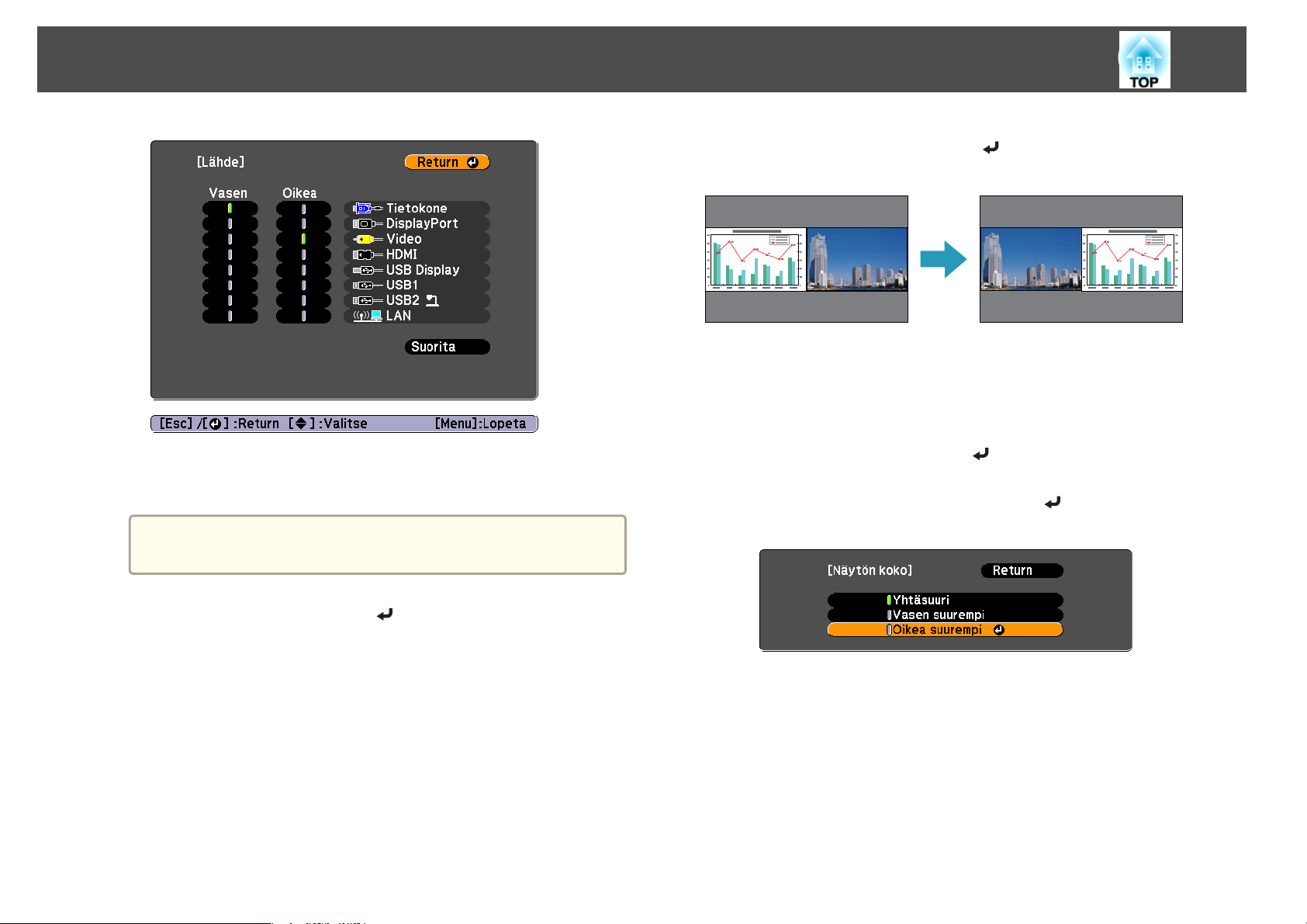
Projisointitoiminnot
91
Vain yhdistettävissä olevat tulolähteet voidaan valita.
s
“Split Screen -projisoinnin tulolähteet” s.89
Lähde-näyttö näytetään myös, kun [Source Search]-painiketta
a
painetaan split screen -projisoinnin aikana.
b
Valitse Vaihda näytöt ja paina [ ]-painiketta.
Vasemman- ja oikeanpuoleiset projisoidut kuvat vaihtuvat keskenään.
Vasemman ja oikean näytön kuvan koon vaihtaminen
Paina [Menu]-painiketta split screen -projisoinnin aikana.
a
Valitse Näytön koko ja paina [ ]-painiketta.
b
Valitse haluamasi näytön koko ja paina [ ]-painiketta.
c
e
Valitse Suorita, ja paina sitten [ ]-painiketta.
Jos haluat vaihtaa lähdettä split screen -projisoinnin aikana, siirry
vaiheeseen 2.
Vasemman ja oikean näytön vaihtaminen
Tämän toimenpiteen avulla voit vaihtaa vasemmalla ja oikealla projisoitavia
kuvia.
Paina [Menu]-painiketta split screen -projisoinnin aikana.
a
Page 92

Projisointitoiminnot
92
Näytön koon määrittämisen jälkeen heijastettavat kuvat näkyvät kuten alla.
Yhtäsuuri Vasen suurempi
Oikea suurempi
• Valitse Lopeta Split Screen kokoonpanovalikosta.
s
Asetukset - Split Screen - Split Screen -asetus s.141
Käytettäessä interaktiivista toimintoa
Voit käyttää seuraavia interaktiivisia toimintoja split screen -projisoinnin
aikana.
• PC Free -huomautus
• PC-interaktiivinen
• Interaktiiviset toiminnot verkossa
Tussitaulutila ei ole tuettu.
s
“Interaktiivinen toiminto” s.61
PC Free -huomautus -toiminnon käyttö
Aseta koko näyttö kohteeksi PC Free -huomautusille.
• Vasenta ja oikeaa näyttöä ei voi suurentaa samanaikaisesti.
a
Split Screen -toiminnon lopettaminen
Sulje Split Screen -näyttö painamalla [Esc]-painiketta.
Split Screen -näkymä voidaan lopettaa myös seuraavalla tavalla.
• Paina kaukosäätimen [Split]-painiketta.
• Kun toista kuvaa suurennetaan, toinen kuva pienenee.
• Käytössä olevista videosignaaleista johtuen vasen ja oikea kuva eivät
välttämättä näy samankokoisina, vaikka Yhtäsuuri-asetus olisi
käytössä.
Voit käyttää kaikkia tulolähteitä, paitsi Tussitaulua
Seuraavassa esimerkissä teemme asetukset oikeanpuoleiselle näytölle. Voit
asettaa vasemmanpuoleisen näytön samalla tavoin.
a
Näytä Split Screen -asetusnäyttö.
s
“Heijastaminen jaetulla näytöllä” s.90
Page 93

Projisointitoiminnot
93
b
Aseta Näyttö oikea Kohdekynätilaksi.
c
d
PC-interaktiivinen-toiminnon käyttö
Aseta toinen jaetuista näytöistä kohteeksi PC-interaktiivinen-toiminnolle.
Käytettävät lähteet ovat Tietokone, DisplayPort, HDMI, USB Display ja
LAN.
Aseta Lähde-kohdassa lähde, jota haluat käyttää oikeanpuoleisessa
näytössä.
Aseta Kynätila lähteelle, joka asetettiin vaiheessa 3 PC Free -
huomautus -tilaan.
d
Interaktiivisen toiminnon käyttö verkossa
Aseta toinen jaetuista näytöistä kohteeksi interaktiiviselle toiminnolle.
Käytettävissä oleva lähde on LAN.
Seuraavassa esimerkissä teemme asetukset oikeanpuoleiselle näytölle. Voit
asettaa vasemmanpuoleisen näytön samalla tavoin.
a
Aseta Kynätila lähteelle, joka asetettiin vaiheessa 3 PCinteraktiivinen-tilaan.
Näytä Split Screen -asetusnäyttö.
s
“Heijastaminen jaetulla näytöllä” s.90
Seuraavassa esimerkissä teemme asetukset oikeanpuoleiselle näytölle. Voit
asettaa vasemmanpuoleisen näytön samalla tavoin.
a
Näytä Split Screen -asetusnäyttö.
s
“Heijastaminen jaetulla näytöllä” s.90
Aseta Näyttö oikea Kohdekynätilaksi.
b
c
Aseta Lähde-kohdassa lähde, jota haluat käyttää oikeanpuoleisessa
näytössä.
b
Aseta Näyttö oikea Kohdekynätilaksi.
c
Rajoitukset Split Screen -projisoinnin aikana
Käyttörajoitukset
Seuraavia toimintoja ei voi tehdä Split Screen -heijastamisen aikana.
Aseta Lähde-kohdassa LAN lähteeksi Näyttö oikealle. (Et voi
vaihtaa Kynätilaa.)
Page 94

Projisointitoiminnot
94
• Kokoonpanovalikon asetus
• E-Zoom
• Kuvasuhteen vaihtaminen (Kuvasuhteen asetus on Normaali.)
• Kaukosäätimen [User]-painikkeen toiminnot
• Aut. himmennin
Ohje-näyttö voidaan avata vain, kun kuvasignaalia ei syötetä tai kun
näytössä näkyy virhe- tai varoitusteksti.
Kuviin liittyvät rajoitukset
• Oikean näytön kuvassa käytetään Kuva-valikon oletusarvoja. Oikean
näytön kuvassa käytetään kuitenkin vasemmalle näytölle projisoidun
kuvan Väritila, Abs. -arvoa. Värilämpötila ja Lisäasetukset.
• Oikean näytön kuvassa Progressiivinen- ja Kohinasalpa -asetuksina on
Pois.
s
“Signaali-valikko” s.140
• Kun kuvasignaalia ei syötetä, näyttöruudun taustavärinä on se väri, joka
on asetettu kohdassa Näytä tausta. Kun Logo on valittuna, näyttö on
Sininen.
• Kun suoritetaan A/V-mykistys näyttö on Musta.
USB.tallennusvälineelle (PC Free) tallennettujen kuvien projisointi
Voit projisoida tallennettuja tiedostoja ilman tietokonetta kytkemällä
projektorin USB-tallennuslaitteeseen, kuten USB-muistitikkuun tai USBkiintolevyyn. Tämän toiminnon nimi on PC Free.
• Et ehkä voi käyttää USB-tallennuslaitteita, joihin on yhdistetty
a
suojaustoimintoja.
• Et voi korjata trapetsivääristymää, kun projisoit PC Free-tilassa,
vaikka painat ohjauspaneelin [w]- ja [v]-painikkeita.
PC Free-sovelluksella heijastettavissa olevien tiedostojen määritykset
tyyppi Tiedostotyyppi
(tarkenne)
Skenaari‐
otiedosto
Kuva .jpg Seuraavia ei voi heijastaa.
.fse
*
.sit
.bmp Kuvia, joiden tarkkuus on suurempi kuin 2048 x
.gif • Kuvia, joiden tarkkuus on suurempi kuin 2048
Huomautukset
Tämä on tiedostomuoto, joka luodaan
muuntamalla PowerPoint-tiedostoja EasyMP Slide
Converter -sovelluksella, jotta ne voidaan toistaa
PC Free -sovelluksella. Tässä oppaassa näitä
tiedostoja kutsutaan skenaarioiksi.
• Kuvat, joiden kuvatarkkuus on suurempi kuin
8192 x 8192
• Kuvat, joiden tiedostokoko on suurempi kuin
12 Mt
• Tiedostot, joissa on ".jpeg"-tarkenne
• CMYK-väritilan muodot
• Progressiiviset muodot
JPEG-tiedostojen ominaisluonteesta johtuen kuvia
ei ehkä voi heijastaa tarkasti, jos pakkaussuhde on
liian korkea.
2048 ei voi heijastaa.
x 2048 ei voi heijastaa.
• Ei voi heijastaa animoituja GIF-kuvia.
Huomaa
Jos käytät moni-kortinlukijaa tai USB-keskitintä, toimintoja ei voi välttämättä
suorittaa oikein. Liitä suoraan projektoriin tai Control Padiin.
.png Kuvia, joiden tarkkuus on suurempi kuin 2048 x
2048 ei voi heijastaa.
Page 95

Projisointitoiminnot
95
tyyppi Tiedostotyyppi
(tarkenne)
PDF .pdf • Voit heijastaa PDF-tiedostoja, joiden versio on
Voit projisoida myös EMP SlideMaker- ja EMP SlideMaker2 -
*
sovellusohjelmistoilla luotuja projektiskenaarioita (SIT-tiedostoja).
Huomautukset
1.7 tai vanhempi.
• Salattuja PDF-tiedostoja ei voi heijastaa.
Seuraavassa on lisätietoja eri tiedostotyyppien heijastamisesta.
• Skenaariotiedostojen projisointi
s
“Skenaarion toisto” s.102
• Kuvatiedostojen projisointi
s
“Valittujen kuvien tai elokuvien projisointi” s.98
• PDF-tiedostojen heijastus
s
“PDF-tiedostojen heijastus” s.99
Tuetut elokuvatiedostot
Tiedos‐
to
tyyppi
(tarken‐
ne)
*
.mpg
*
.mp4
Elokuva
koodekki
MPEG-2 MPEG-1 Layer1/2
MPEG-4 ASP
MPEG-4 AVC
Audiokoodekki Tallennuslaatu
Suurin bittinopeus: 12
MPEG-sisältöä ilman ääntä
voidaan toistaa.
Lineaarista PCM:ää ja
AC-3-audiota ei voi toistaa.
MPEG-4 AAC-LC
Mb/s
Maksimikuvatarkkuus:
1280×720
Tiedos‐
to
tyyppi
(tarken‐
ne)
.avi Motion JPEG Lineaarinen PCM
* Tiedostoja, joiden tunniste on .mpeg, ei voi heijastaa.
Elokuva
koodekki
Audiokoodekki Tallennuslaatu
ADPCM
Seuraavassa on lisätietoja elokuvatiedostojen heijastamisesta.
s
“Valittujen kuvien tai elokuvien projisointi” s.98
• Et ehkä voi käyttää USB-tallennuslaitteita, joihin on yhdistetty
a
suojaustoimintoja.
• Tiedostoja, joihin sovelletaan digitaalisten käyttöoikeuksien hallintaa
(DRM (Digital Rights Management)), ei voi heijastaa.
• Jos käytät USB-tallennusvälinettä, jossa on hidas siirtonopeus, ja
toistat elokuvia (siirrettäessä suuremmilla tiedonsiirtonopeuksilla),
elokuvatiedostoa ei mahdollisesti voida toistaa oikein tai ääni saattaa
katkeilla tai ääntä ei saada lainkaan.
• Projektori ei tue joillakin tiedostojärjestelmillä alustettua mediaa. Jos
heijastamisessa on ongelmia, käytä Windows-järjestelmällä alustettua
mediaa.
• Formatoi tallennusväline FAT16/32-järjestelmässä.
.wmv WMV9 WMA
Page 96

Projisointitoiminnot
PC Free esimerkkejä
USB-tallennuslaitteeseen tallennettujen kuvien ja elokuvien heijastaminen
mpg
mp4
wmv
avi
bmp
PC Free -sovelluksen avulla voit heijastaa yksittäisiä elokuva- tai
kuvatiedostoja tai useamman kuin yhden kuvatiedoston Slideshow-esityksiä
jatkuvasti.
s
“Valittujen kuvien tai elokuvien projisointi” s.98
s
“Kansion kaikkien kuvatiedostojen projisointi järjestyksessä (Diaesitys)”
s.101
Projisoi PowerPoint-tiedostoja, jotka on muunnettu sovelluksella EasyMP
Slide Converter
gif
jpg
png
pdf
s
EasyMP Slide Converter -toiminnon käyttöopas
PC Free -käyttötavat
Seuraavissa vaiheissa selitetään kaukosäätimen käyttämistä esimerkkinä, kun
USB-tallennusväline on liitetty Control Padiin. USB-tallennusvälineet
voidaan liittää myös suoraan projektoriin. Kaukosäätimen toiminnot
voidaan suorittaa myös projektorin ohjauspaneelista.
PC Free -toiminnon käynnistäminen
a
b
• Seuraavat tiedostot näytetään pikkukuvina (tiedostojen sisällöt näytetään
Muuta lähteeksi USB1.
s
“Automaattinen tulevien signaalien tunnistus ja heijastetun kuvan
muuttaminen (Lähteen etsintä)” s.46
Liitä USB-tallennusväline tai digitaalikamera Control Padiin.
s
“Liittäminen Control Padiin.” s.40
PC Free käynnistyy ja näytössä näkyy tiedostoluettelo.
pieninä kuvina).
- JPEG tiedostot
- FSE/SIT-tiedostot (ensimmäisen dian kuva)
- PDF-tiedostot (PDF-asiakirjan ensimmäinen sivu)
- MPEG/WMV/AVI-tiedostot (kuva 15 sekunnin päästä elokuvan alusta)
96
Katso seuraavasta lisätietoja PowerPoint-tiedostojen muuntamisesta
skenaarioiksi EasyMP Slide Converter-sovelluksella.
Page 97

Projisointitoiminnot
97
• Muut tiedostot tai kansiot näytetään kuvakkeina seuraavan taulukon
mukaisesti.
Kuvake Tiedosto Kuvake Tiedosto
FSE-tiedostot
SIT-tiedostot
JPEG-tiedostot
BMP-tiedostot P12-tiedostot
GIF-tiedostot CER-tiedostot
*
*
*
MPEG-tiedostot
WMV-tiedostot
PFX-tiedostot
(Asiakasvarmenne/
Verkkopalvelinvarmenne
)
(Asiakasvarmenne/
Verkkopalvelinvarmenne
)
(CA-sertifikaatti)
a
• Kun skenaarion asetuksena on AutoRun, skenaario toistetaan
automaattisesti korkeimmalla prioriteetilla muihin tulolähteisiin
verrattuna. Voit lopettaa toiston painamalla kaukosäätimen [Esc]painiketta.
s “Toiminnat esitystä toistettaessa” s.102
• Voit myös asettaa muistikortin USB-kortinlukijaan ja liittää sitten
lukijan projektoriin. Jotkut kaupoista saatavat USB-kortinlukijat eivät
ehkä kuitenkaan ole yhteensopivia projektorin kanssa.
• Jos seuraava näyttö (Valitse asema -näyttö) tulee esiin, paina [
]-, [ ]- tai[ ] -painiketta valitaksesi käytettävän aseman ja
[
paina sitten [
]-painiketta.
]-,
PNG-tiedostot DER-tiedostot
(CA-sertifikaatti)
AVI (Motion JPEG) tiedostot
PDF-tiedostot
* Kun sitä ei voi näyttää pikkukuvana, se näytetään kuvakkeena.
*
*
PEM-tiedostot
(CA-sertifikaatti)
• Saat Valitse asema -näytön näkyviin sijoittamalla kohdistimen
kohtaan Valitse asema tiedostoluettelon yläpuolella ja painamalla
sitten [
• Projektori tunnistaa samanaikaisesti enintään kahdeksan mediaa.
Kuvien heijastaminen
Valitse tiedosto tai kansio, jonka haluat projisoida painamalla
a
[
], [ ], [ ] ja [ ]-painikkeita.
]-painiketta.
Page 98

Projisointitoiminnot
98
a
Jos kaikkia tiedostoja ja kansioita ei voida näyttää yhtä aikaa
nykyisessä ikkunassa, paina kaukosäätimen []]-painiketta tai
sijoita kohdistin kohtaan Seuraava sivu näytön alalaidassa ja
paina [
Palaa edelliseen näyttöön painamalla kaukosäätimen [[]-
painiketta tai sijoita kohdistin kohtaan Edellinen sivu näytön
yläreunassa ja paina [
]-painiketta.
]-painiketta.
a
Näytä kuvia tai käynnistä PC Free.
Kun projisoit, paina [ ] tai [ ]-painiketta.
b
b
Paina [ ]-painiketta.
Valittu kuva näytetään.
Kun kansio on valittu, valitun kansion tiedostot näytetään. Voit
palata ennen kansion avaamista näytettyyn näyttöön asettamalla
kohdistimen kohtaan Takaisin ylös ja painamalla sitten [
painiketta.
Kuvien kiertäminen
Voit kiertää kuvaa 90˚ lisäyksin, kun kuvatiedostoa heijastetaan PC Free
-sovelluksella.
PC Free -sovelluksen pysäyttäminen
Sulje PC Free irrottamalla USB-laite Control Padin USB-portista. Kun olet
sammuttanut digitaalikameran tai kiintolevyn virran, irrota se projektorista.
]-
Valittujen kuvien tai elokuvien projisointi
Huomaa
Älä irrota USB-tallennusvälinettä sinä aikana, kun se on käytössä. PC Free ei
ehkä toimi silloin oikein.
Page 99

Projisointitoiminnot
99
a
b
Käynnistä PC Free.
Tiedostoluettelonäyttö tulee näkyviin.
s
“PC Free -toiminnon käynnistäminen” s.96
Valitse kuvatiedosto, jonka haluat projisoida painamalla [ ],
[
], [ ] ja [ ]-painikkeita.
d
PDF-tiedostojen heijastus
Voit heijastaa PDF-tiedostoja PC Free-sovelluksen avulla. PDF-tiedostoissa
voit siirtyä sivun ylös tai alas ja suurentaa tai kiertää tiedostoa.
a
Voit lopettaa heijastuksen suorittamalla jonkin seuraavista
toiminnoista.
• Kuvan heijastus: paina [Esc]-painiketta.
• Elokuvan heijastus: näytä viestinäyttö painamalla [Esc]-painiketta,
valitse Lopeta ja paina sitten [
Kun heijastus on päättynyt, palaat tiedostoluettelonäyttöön.
Käynnistä PC Free.
Tiedostoluettelonäyttö tulee näkyviin.
s
“PC Free -toiminnon käynnistäminen” s.96
Valitse heijastettava PDF-tiedosto painamalla [ ]-, [ ]-, [ ]- tai
]-painiketta.
b
[
]-painiketta.
c
Paina [ ]-painiketta.
Kuva näytetään tai video toistetaan.
Siirry seuraavaan tai edelliseen kuvatiedostoon painamalla [ ]
a
]-painikkeita.
[
Page 100

Projisointitoiminnot
100
Jos tiedoston tunniste ei ole .pdf, tiedostoa ei näytetä
a
Paina [ ]-painiketta.
tiedostoluettelossa.
c
PDF-tiedoston ensimmäinen sivu näytetään koko näytön kokoisena.
Voit suorittaa seuraavat toiminnot, kun näytetään PDF-tiedostoa.
• Sivu ylös/alas
Kun sivu on koko näytön kokoisena, voit siirtyä edelliselle tai seuraavalle
sivulle painamalla [
]- tai [ ]-painiketta.
• Sivun valitseminen
Näytä sivun valintavalikko painamalla [Esc]-painiketta.
Valitse projisoitava sivu käyttämällä [ ]- tai [ ]-painiketta ja näytä sitten
valittu sivu painamalla [
Jos painat [Esc]-painiketta, kun sivun valintavalikko on näkyvissä, valikko
sulkeutuu.
• Sivun suurentaminen
Kun sivu on koko näytön kokoinen, voit suurentaa kuvaa painamalla
]-painiketta.
[
Pystyasennossa olevat kuvat suurennetaan vaakasuunnassa näytön
levyisiksi, ja vaaka-asennossa olevat kuvat suurennetaan pystysuunnassa
näytön korkuisiksi.
Kun sivu näytetään suurennettuna, voit palata normaaliin koko näytön
tilaan painamalla [
]-painiketta.
]-painiketta.
• Sivun vierittäminen
Kun sivu näytetään suurennettuna, voit vierittää sivua painamalla [
][ ][ ]-painikkeita.
[
]
